Page 1
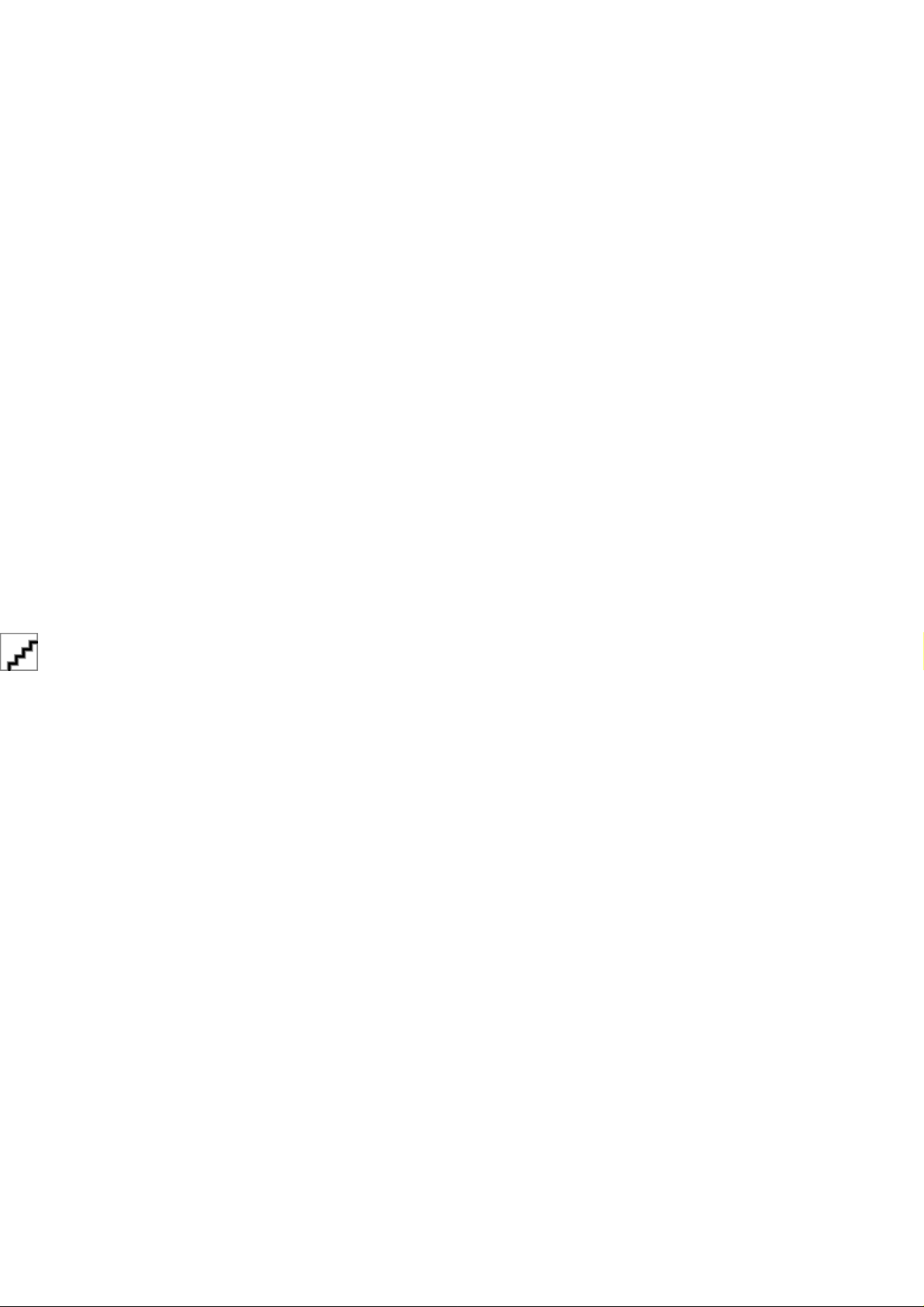
Page 2
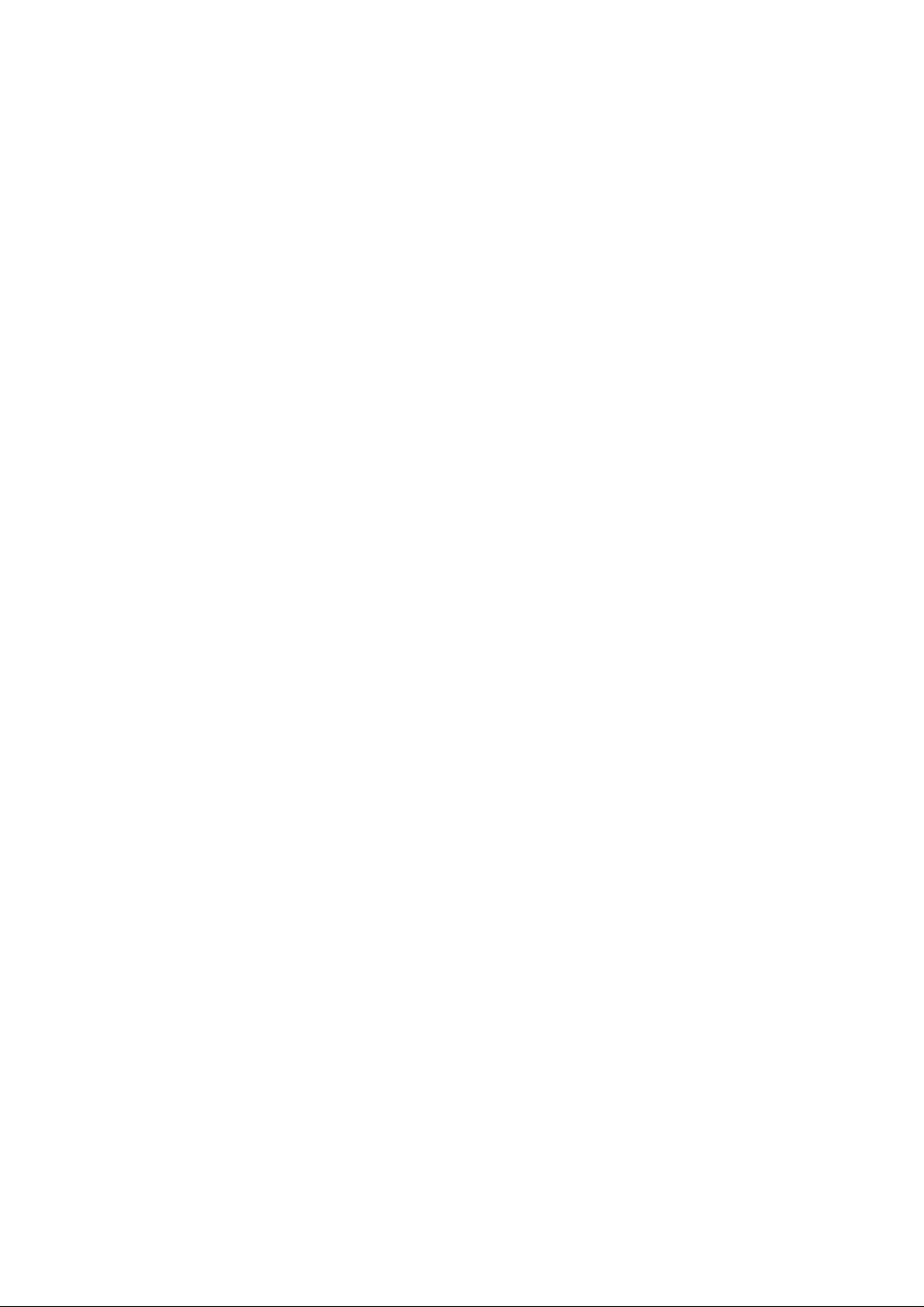
Page 3
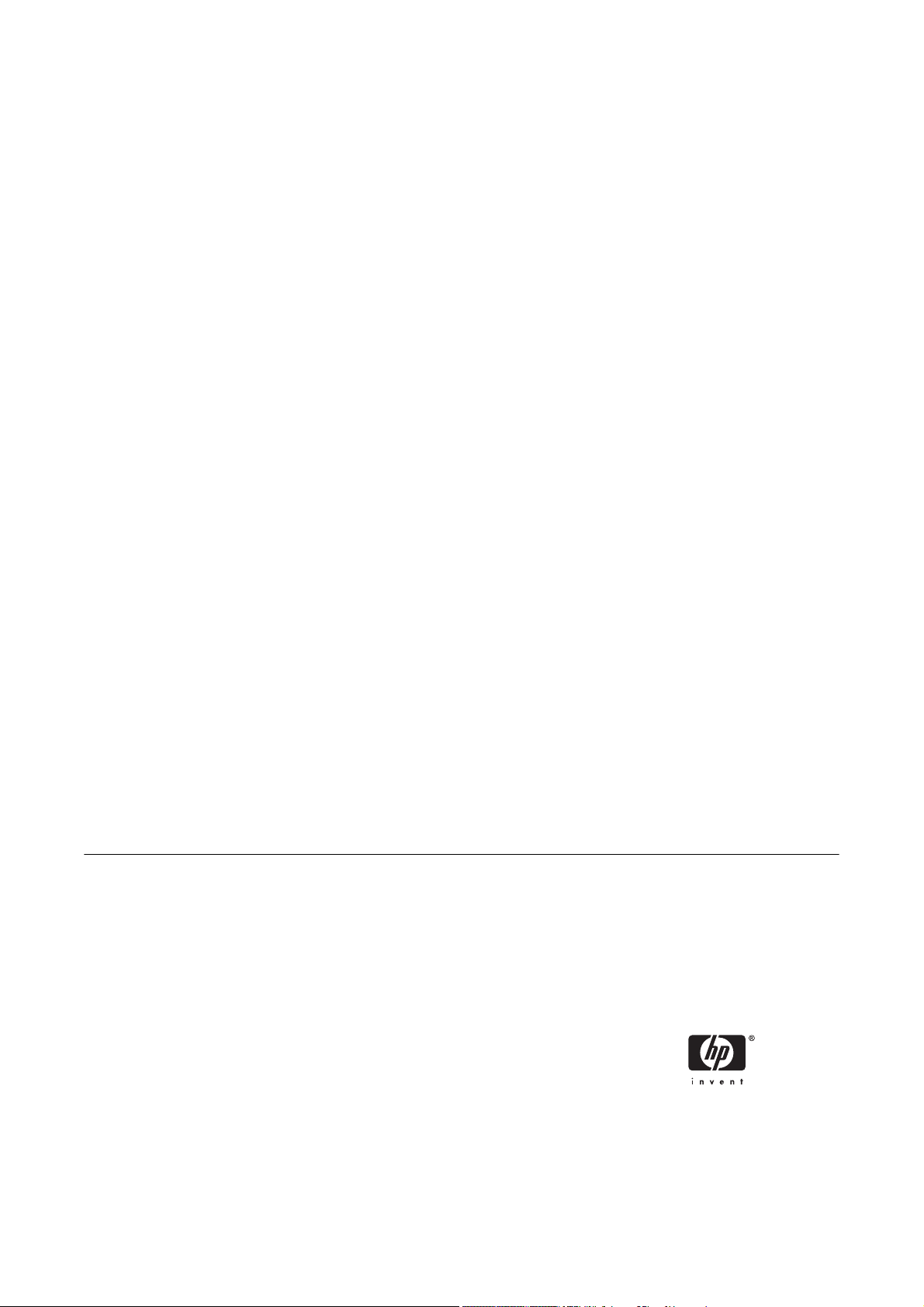
Impressora HP Designjet série Z6100
Utilização da impressora
Page 4
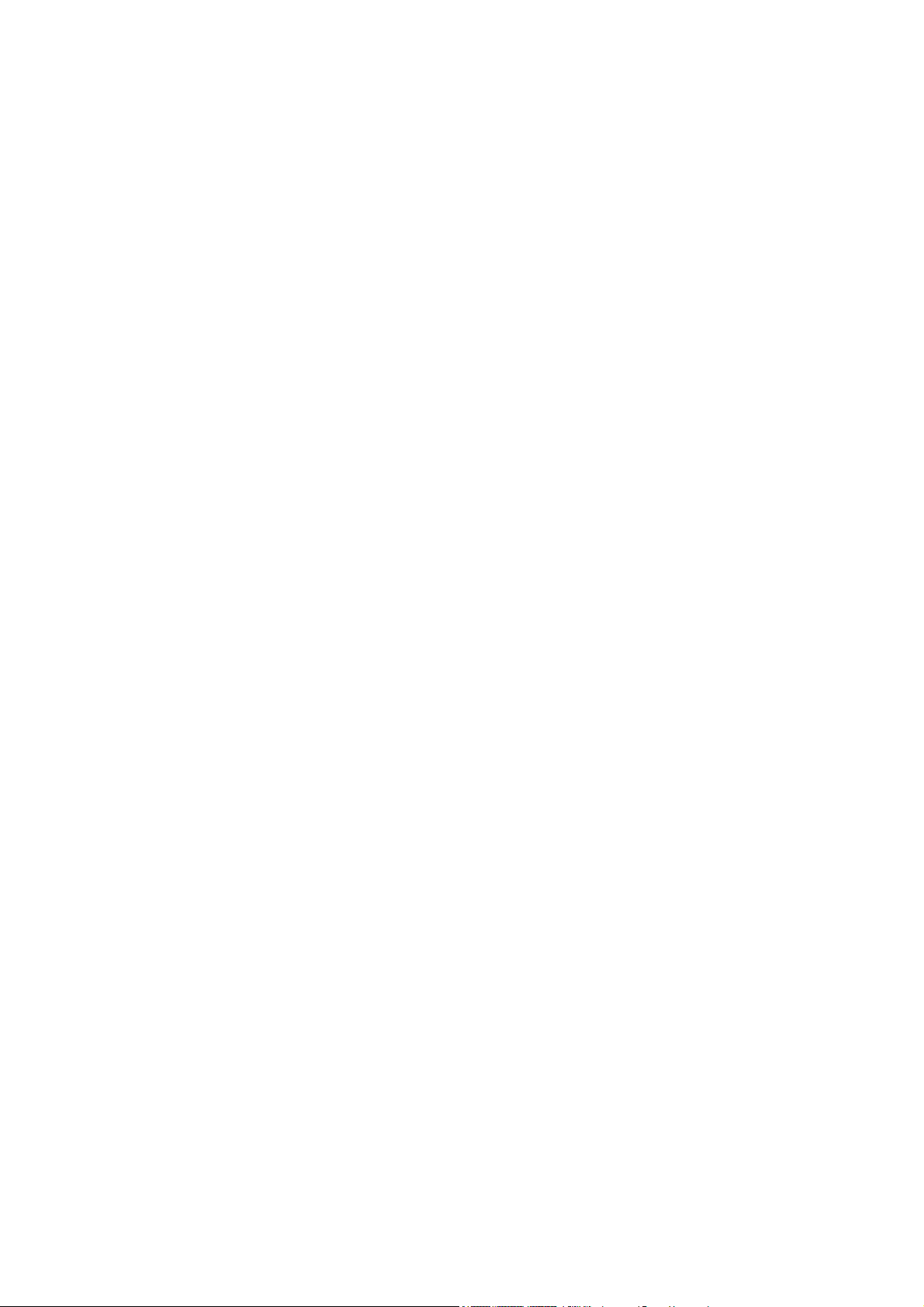
Avisos legais
© Copyright 2006, Hewlett-Packard
Development Company, L.P.
As informações contidas neste documento
estão sujeitas a alteração sem aviso prévio.
As únicas garantias dos produtos e serviços
HP estão estabelecidas nas declarações de
garantia expressas que acompanham tais
produtos e serviços. Nenhuma informação
contida em seções que não sejam as da
garantia expressa deve ser utilizada para
criar uma garantia adicional. A HP não
deverá ser responsabilizada por erros
técnicos e editoriais contidos neste
documento.
Adobe®, Acrobat®, Adobe Photoshop® e
PostScript® são marcas comerciais da
Adobe Systems Incorporated.
Microsoft® e Windows® são marcas
registradas da Microsoft Corporation nos
EUA.
PANTONE®* é *a marca comercial de
padrão de verificação para cores Pantone,
Inc.
Page 5
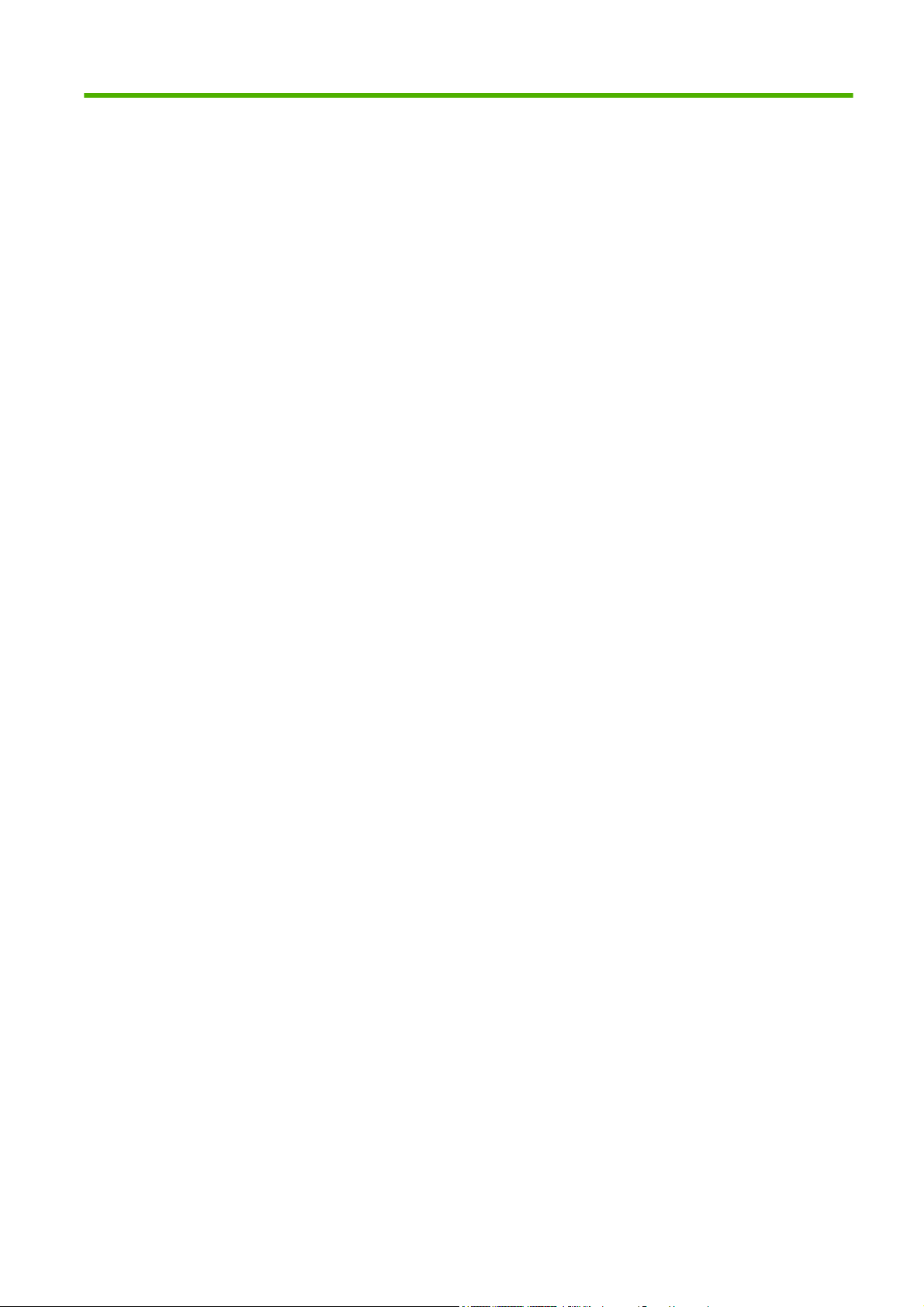
Conteúdo
1 Introdução
Precauções de segurança .................................................................................................................... 2
Como utilizar este guia ......................................................................................................................... 2
Introdução ............................................................................................................................ 2
Uso e manutenção ............................................................................................................... 2
Solução de problemas ......................................................................................................... 3
Suporte e especificações ..................................................................................................... 3
Apêndices ............................................................................................................................ 3
Glossário .............................................................................................................................. 3
Índice ................................................................................................................................... 3
Avisos e precauções ............................................................................................................ 3
Os recursos principais da impressora .................................................................................................. 4
Os componentes principais da impressora .......................................................................................... 4
Vista frontal da impressora de 42 polegadas ...................................................................... 5
Vista traseira da impressora de 42 polegadas .................................................................... 6
Vista frontal da impressora de 60 polegadas ...................................................................... 6
Vista traseira da impressora de 60 polegadas .................................................................... 7
Motor da bobina de recolhimento ........................................................................................ 7
O painel frontal .................................................................................................................... 8
Software de impressora ..................................................................................................... 10
Os componentes principais do servidor da Web incorporado ............................................................ 10
Guia Principal .................................................................................................................... 10
Guia Configuração ............................................................................................................. 10
Guia Suporte ...................................................................................................................... 11
Os recursos principais do driver ......................................................................................................... 11
Os recursos principais do HP Easy Printer Care (Windows) e do HP Printer Utility (Mac OS) .......... 11
2 Instruções de conectividade e do software
Instalação do driver ............................................................................................................................ 14
Escolha do método de conexão a ser utilizado .................................................................................. 14
Conexão com uma rede (Windows) ................................................................................................... 14
Conexão direta com um computador (Windows) ............................................................................... 15
Desinstalação do software da impressora (Windows) ....................................................................... 16
Conexão com uma rede (Mac OS) ..................................................................................................... 16
Conexão Bonjour ou Rendezvous ..................................................................................... 16
Conexão TCP/IP ................................................................................................................ 18
Conexão direta com um computador (Mac OS) ................................................................................. 19
Compartilhamento da impressora ...................................................................................... 20
Desinstalação do software da impressora (Mac OS) ......................................................................... 20
3 Opções básicas de configuração
Opções de configuração da impressora ............................................................................................. 22
PTWW iii
Page 6
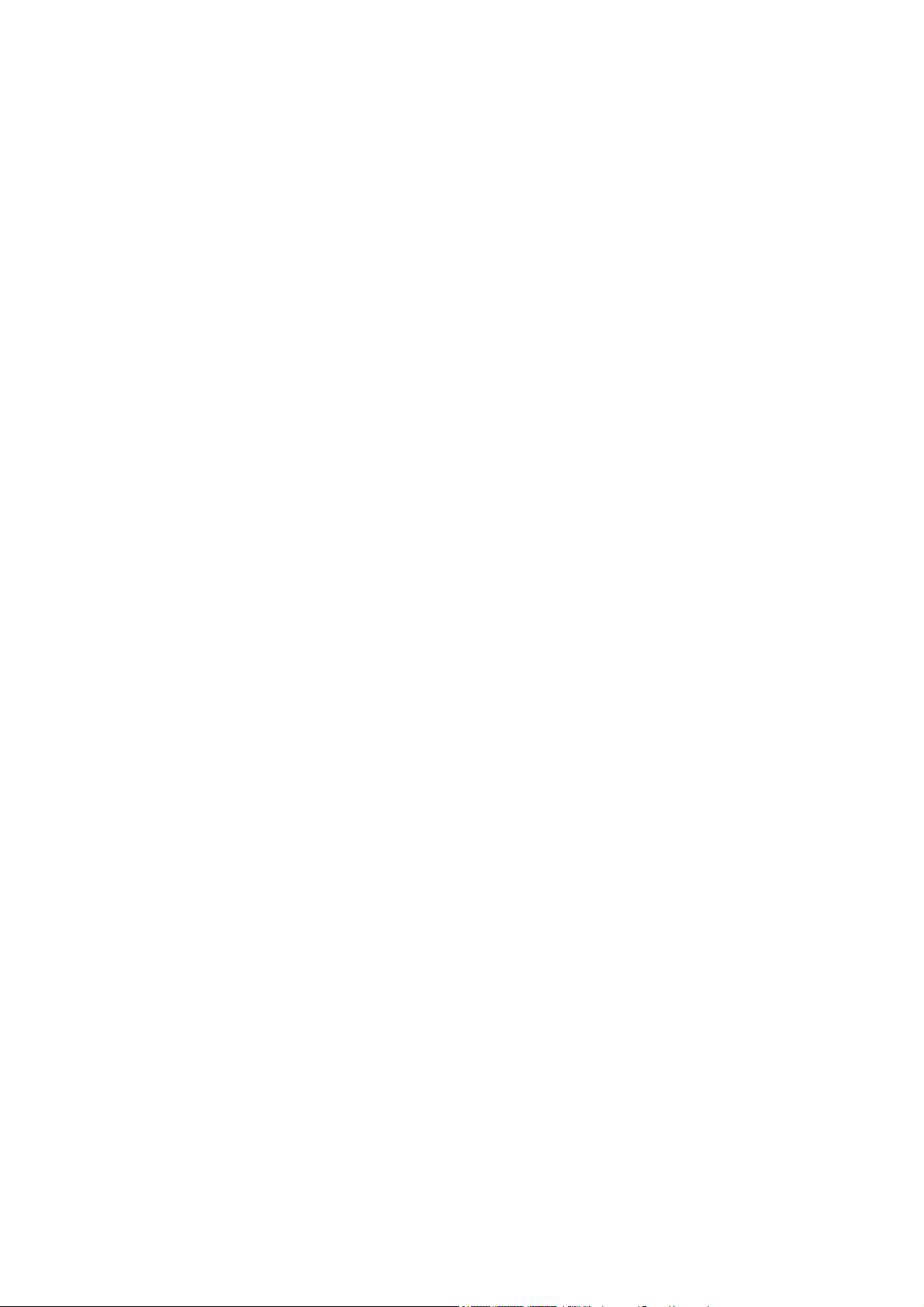
Como ligar e desligar a impressora ................................................................................... 22
Reinício da impressora ...................................................................................................... 23
Alteração do idioma do painel frontal ................................................................................ 23
Solicitação de notificação por e-mail das condições específicas de erro .......................... 24
Alteração da configuração do modo de suspensão ........................................................... 24
Desativação do aviso sonoro ............................................................................................. 24
Alteração do contraste do visor do painel frontal ............................................................... 24
Alteração das unidades de medida ................................................................................... 24
Opções de configuração do servidor da Web incorporado ................................................................ 24
Acesso ao servidor da Web incorporado ........................................................................... 24
Proteção do servidor da Web incorporado com senha ...................................................... 25
Alteração do idioma do servidor da Web incorporado ....................................................... 25
Opções de configuração do HP Easy Printer Care (Windows) ou HP Printer Utility (Mac OS) ......... 26
Alteração do idioma do HP Easy Printer Care (Windows) ou do HP Printer Utility (Mac
OS) .................................................................................................................................... 26
4 Manuseio de papel
Visão geral ......................................................................................................................................... 28
Utilização do papel ............................................................................................................ 28
Tempo de secagem ........................................................................................................... 29
Tipos de papéis suportados ............................................................................................... 29
Carregamento de um rolo no eixo ...................................................................................................... 32
Carregamento de um rolo na impressora ........................................................................................... 34
Descarregamento de um rolo da impressora ..................................................................................... 38
O procedimento normal (rolo conectado ao eixo) .............................................................. 38
Rolo desconectado do eixo ............................................................................................... 39
Nenhum papel visível ........................................................................................................ 39
Utilização da bobina de recolhimento ................................................................................................ 39
Carregamento de um rolo na bobina de recolhimento ...................................................... 40
Descarregamento de um rolo da bobina de recolhimento ................................................. 45
Exibição de informações sobre o papel ............................................................................................. 47
Execução da calibração do avanço do papel ..................................................................................... 48
Visão geral do procedimento de avanço do papel ............................................................. 49
Como retornar à calibração padrão ................................................................................... 49
Download de perfis de papel .............................................................................................................. 49
Utilização de papéis não-HP .............................................................................................................. 50
Cancelamento do tempo de secagem ................................................................................................ 51
Alteração do tempo de secagem ........................................................................................................ 51
Impressão das informações sobre o papel ........................................................................................ 51
Armazenamento do papel .................................................................................................................. 52
Encomenda de papel ......................................................................................................................... 53
Tipos de papéis não recomendados .................................................................................. 58
5 Manuseio do sistema de tintas
Componentes do sistema de tintas .................................................................................................... 60
Cartuchos de tinta .............................................................................................................. 60
Cabeçotes de impressão ................................................................................................... 61
Cartucho de manutenção .................................................................................................. 61
Discas do sistema de tintas ................................................................................................................ 61
Como trabalhar com os componentes do sistema de tintas .............................................................. 62
Remoção de um cartucho de tinta ..................................................................................... 62
Inserção de um cartucho de tinta ...................................................................................... 64
Remoção de um cabeçote de impressão .......................................................................... 64
iv PTWW
Page 7
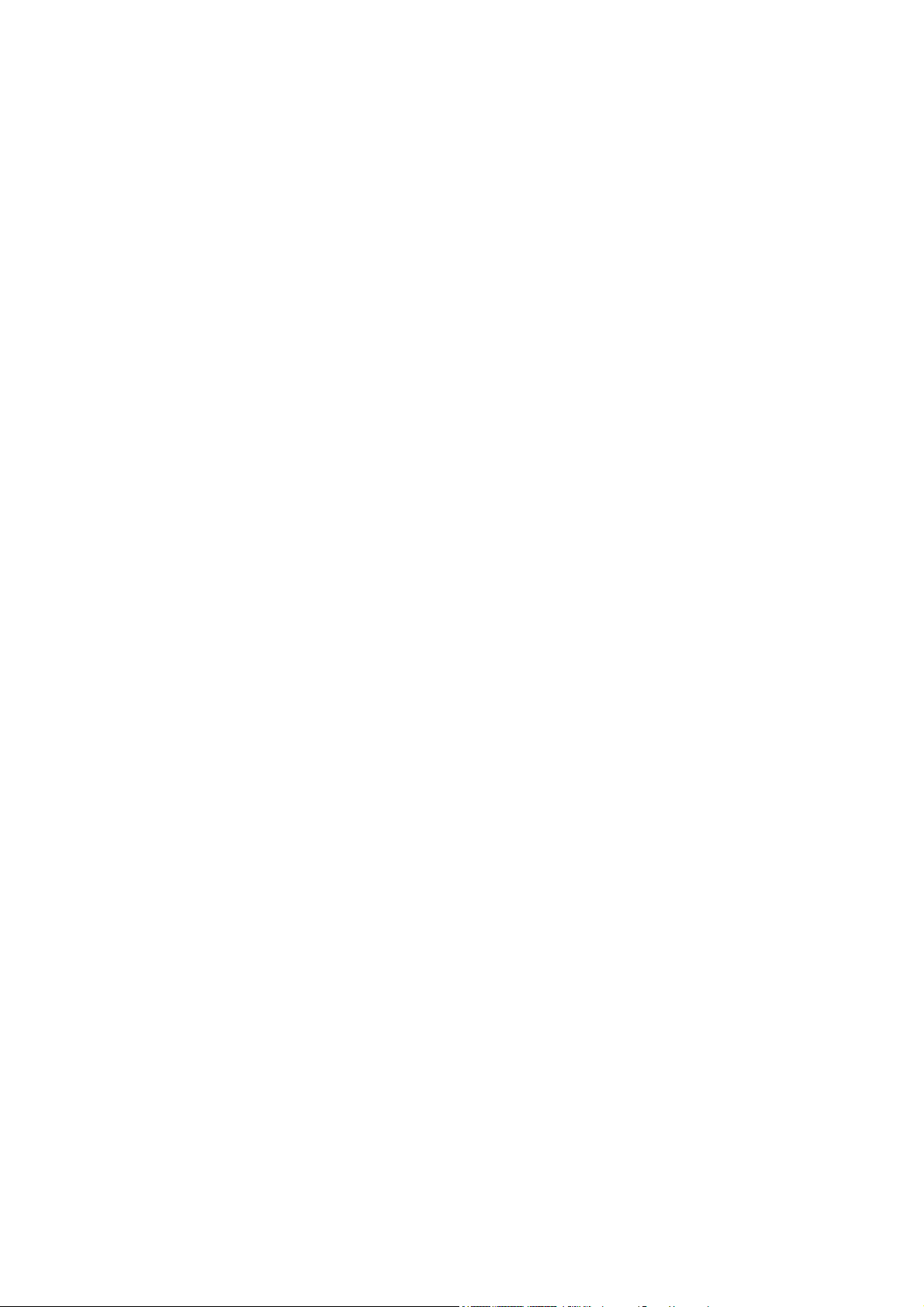
Inserção de um cabeçote de impressão ............................................................................ 67
Limpeza (recuperação) dos cabeçotes de impressão ....................................................... 70
Limpeza das conexões elétricas em um cabeçote de impressão ..................................... 70
Alinhamento dos cabeçotes de impressão ........................................................................ 74
Utilização da plotagem de status do cabeçote de impressão ............................................ 75
Remoção do cartucho de manutenção .............................................................................. 77
Inserção do cartucho de manutenção ............................................................................... 78
Verificação do status do sistema de tintas ........................................................................ 79
Verificação do status dos cartuchos de tinta ..................................................................... 80
Verificação do status de um cabeçote de impressão ........................................................ 80
Verificação das estatísticas de uso da impressora ............................................................ 81
Encomenda de suprimentos de tinta .................................................................................................. 81
6 Opções de impressão
Seleção da qualidade de impressão .................................................................................................. 84
Utilização do servidor da Web incorporado ....................................................................... 84
Utilização de um driver ...................................................................................................... 84
Utilização do painel frontal ................................................................................................. 84
Seleção do tamanho da página .......................................................................................................... 84
Tamanhos de página personalizados ................................................................................ 85
Utilização do servidor da Web incorporado ....................................................................... 85
Utilização de um driver ...................................................................................................... 85
Utilização do painel frontal ................................................................................................. 86
Ajuste das opções de margem e layout ............................................................................................. 86
Utilização do servidor da Web incorporado ....................................................................... 87
Utilização de um driver ...................................................................................................... 87
Utilização do painel frontal ................................................................................................. 87
Redimensionamento de uma impressão ............................................................................................ 87
Utilização do servidor da Web incorporado ....................................................................... 88
Utilização de um driver ...................................................................................................... 88
Utilização do painel frontal ................................................................................................. 88
Impressão de linhas pontilhadas ........................................................................................................ 88
Utilização do servidor da Web incorporado ....................................................................... 89
Utilização de um driver ...................................................................................................... 89
Utilização do painel frontal ................................................................................................. 89
Como girar uma imagem .................................................................................................................... 89
Utilização do servidor da Web incorporado ....................................................................... 90
Utilização de um driver ...................................................................................................... 90
Utilização do painel frontal ................................................................................................. 90
Giro automático ................................................................................................................. 91
Impressão de uma imagem espelhada .............................................................................................. 91
Utilização do servidor da Web incorporado ....................................................................... 91
Seleção da orientação da imagem ..................................................................................................... 91
Utilização do servidor da Web incorporado ....................................................................... 91
Utilização de um driver ...................................................................................................... 91
Remoção das áreas em branco superiores e inferiores ..................................................................... 91
Utilização do servidor da Web incorporado ....................................................................... 92
Utilização de um driver ...................................................................................................... 92
Inserção de um ID de conta ............................................................................................................... 92
Utilização do servidor da Web incorporado ....................................................................... 92
Utilização de um driver ...................................................................................................... 92
Seleção do modo de emulação de cores ........................................................................................... 92
Utilização do servidor da Web incorporado ....................................................................... 93
Utilização de um driver ...................................................................................................... 93
PTWW v
Page 8
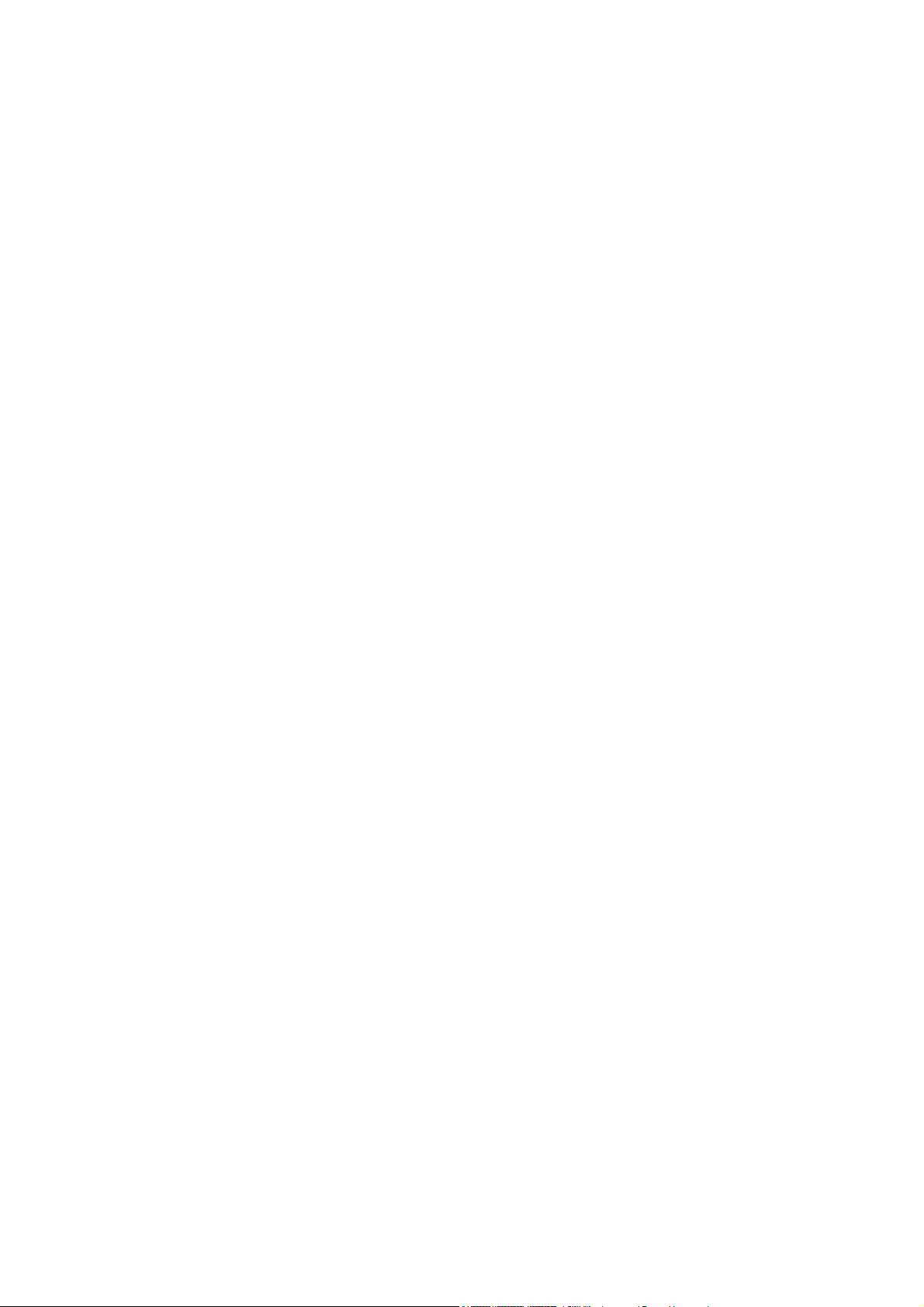
Utilização do painel frontal ................................................................................................. 93
Alteração do tratamento de linhas sobrepostas ................................................................................. 93
Utilização do painel frontal ................................................................................................. 93
Impressão com atalhos ...................................................................................................................... 94
Aguarde para visualizar ...................................................................................................................... 94
Utilização do servidor da Web incorporado ....................................................................... 95
Utilização de um driver ...................................................................................................... 95
Configuração para impressão de alta qualidade ................................................................................ 95
Utilização do servidor da Web incorporado ....................................................................... 95
Utilização de um driver ...................................................................................................... 96
Utilização do painel frontal ................................................................................................. 96
Dicas adicionais ................................................................................................................. 96
Impressão em escala de cinza ........................................................................................................... 98
Utilização do servidor da Web incorporado ....................................................................... 98
Utilização de um driver ...................................................................................................... 98
Impressão de um rascunho ................................................................................................................ 98
Utilização do servidor da Web incorporado ....................................................................... 98
Utilização de um driver ...................................................................................................... 99
Utilização do painel frontal ................................................................................................. 99
Gerenciamento de trabalhos de impressão ....................................................................................... 99
Envio de um trabalho ......................................................................................................... 99
Como salvar um trabalho ................................................................................................. 100
Reimpressão de um trabalho antigo ................................................................................ 100
Cancelamento de um trabalho ......................................................................................... 101
Gerenciamento da fila de impressão ............................................................................... 101
Aninhar trabalhos para economizar papel ....................................................................... 103
Verificar a utilização da tinta e do papel para um trabalho .............................................. 106
Solicitar impressões internas da impressora .................................................................................... 106
Usar papel economicamente ............................................................................................................ 107
Usar tinta economicamente .............................................................................................................. 107
Alterar a configuração de idioma do gráfico .................................................................................... 107
Use o painel frontal .......................................................................................................... 108
Use o HP Easy Printer Care (Windows) ou o HP Printer Utility (Mac OS) ...................... 108
7 Gerenciamento de cores
O que é cor? ..................................................................................................................................... 110
O problema: a cor no mundo dos computadores ............................................................................. 110
A solução: gerenciamento de cores ................................................................................................. 112
Cor e impressora .............................................................................................................................. 114
Espectrofotômetro incorporado HP ................................................................................. 114
Um resumo do processo de gerenciamento de cores ...................................................................... 115
Calibração de cores ......................................................................................................................... 116
Perfis de cores ................................................................................................................................. 117
Criar seu próprio perfil ..................................................................................................... 117
Uso de um perfil de terceiro ............................................................................................. 118
Perfil do monitor ............................................................................................................... 119
HP Advanced Profiling Solution ....................................................................................... 119
Opções de gerenciamento de cores ................................................................................................ 120
Opções de ajuste de cor .................................................................................................................. 121
Execução da compensação do ponto preto ..................................................................................... 122
Definir a tentativa de renderização ................................................................................................... 123
Emulação PANTONE* Profissional da HP ....................................................................................... 123
Modos de emulação de cores .......................................................................................................... 125
Emulação de cores CMYK ............................................................................................... 126
vi PTWW
Page 9
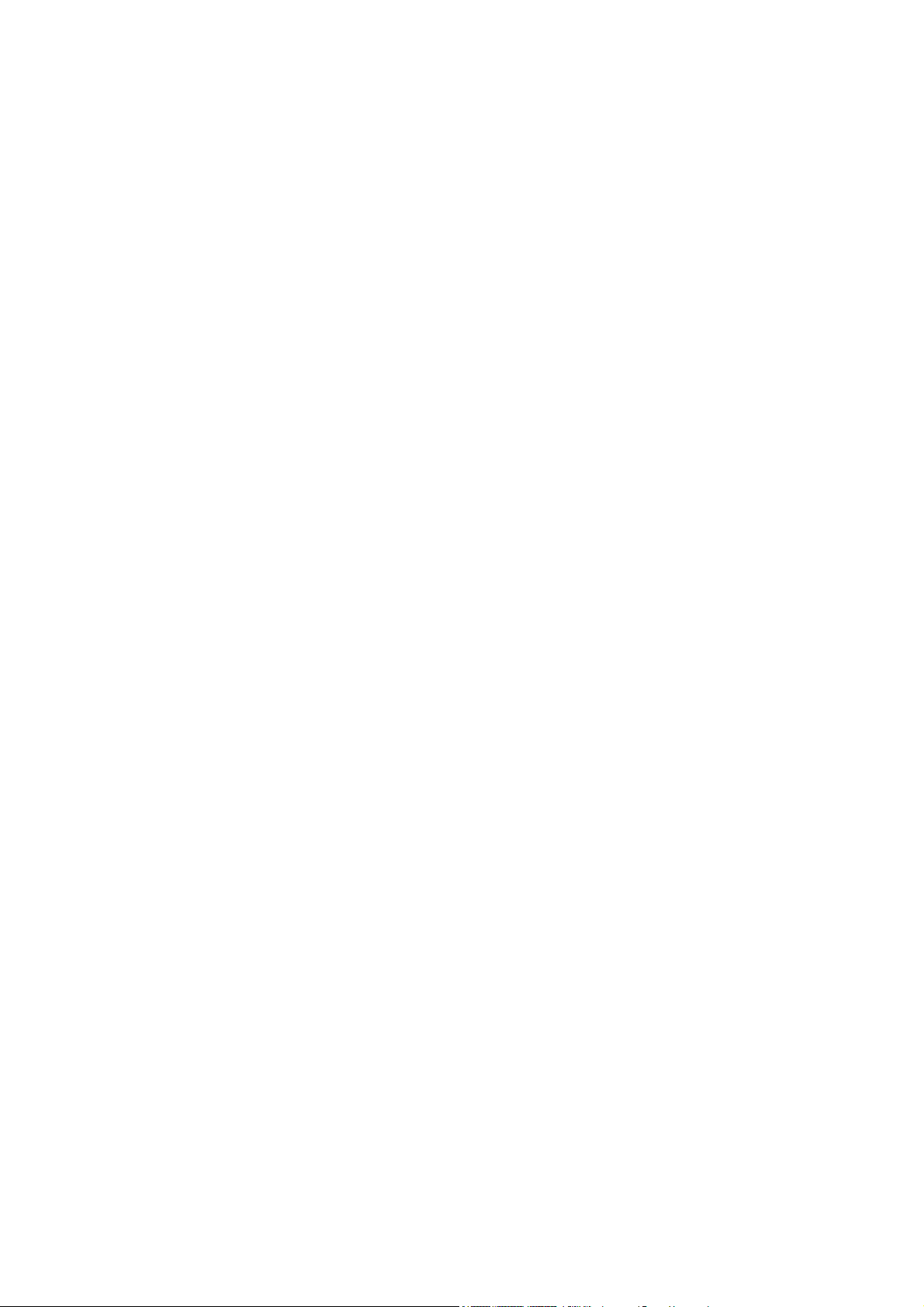
Emulação de cores RGB ................................................................................................. 127
8 Exemplos práticos de impressão
Visão geral ....................................................................................................................................... 130
Redimensionar uma imagem usando o Adobe Photoshop (driver HP–GL/2 e PostScript) ............. 130
Configurações dos aplicativos ......................................................................................... 130
Imprimir uma foto colorida (Photoshop CS2 v9.0, Win) ................................................................... 133
Imprima um rascunho para revisão com a escala correta ............................................................... 135
Utilização do Adobe Acrobat ........................................................................................... 135
Reimprimir um trabalho com cores consistentes ............................................................................. 137
Cenário 1 ......................................................................................................................... 137
Cenário 2 ......................................................................................................................... 138
Use ESRI ArcGIS 9 para imprimir um mapa .................................................................................... 138
Use o mecanismo de impressora do Windows ................................................................ 139
Use o mecanismo de impressora ArcPress ..................................................................... 140
9 Manutenção da impressora
Limpar o exterior da impressora ....................................................................................................... 144
Limpar a chapa ................................................................................................................................. 144
Limpar a janela do sensor de avanço de papel ................................................................................ 146
Lubrifique o carro do cabeçote de impressão .................................................................................. 147
Manutenção dos cartuchos de tinta ................................................................................................. 147
Executar manutenção preventiva ..................................................................................................... 147
Mover ou armazenar a impressora .................................................................................................. 148
Atualizar o firmware da impressora .................................................................................................. 149
Altere o absorvedor de tinta ............................................................................................................. 150
Remover o absorvedor de tinta ....................................................................................... 150
Insira o absorvedor de tinta ............................................................................................. 152
Apagamento seguro de disco ........................................................................................................... 153
10 Acessórios
Encomendar acessórios ................................................................................................................... 156
11 Solução de problemas de qualidade de impressão
Conselhos gerais .............................................................................................................................. 158
O assistente de solução de problemas de qualidade de impressão do servidor da Web
incorporado ...................................................................................................................................... 158
As linhas são muito espessas, muito finas ou estão faltando .......................................................... 159
As linhas parecem estar denteadas ou irregulares .......................................................................... 159
Partes de linhas ou texto estão faltando .......................................................................................... 160
As linhas são impressas em dobro ou nas cores erradas ................................................................ 160
Linhas manchadas (a tinta escorre das linhas) ................................................................................ 161
Linhas levemente distorcidas ........................................................................................................... 162
Linhas horizontais claras ou escuras na imagem (formação de faixas) ........................................... 162
A imagem está granulada ................................................................................................................ 163
A imagem possui um brilho metálico (bronze) ................................................................................. 163
A saída impressa não está lisa ........................................................................................................ 163
A impressão mancha quando é tocada ............................................................................................ 164
Marcas de tinta aparecem no papel ................................................................................................. 164
Manchas na frente do papel revestido ............................................................................. 164
Manchas ou riscos na frente do papel brilhante .............................................................. 165
Marcas de tinta no verso do papel ................................................................................... 165
Defeitos perto da parte superior de uma impressão ........................................................................ 165
PTWW vii
Page 10
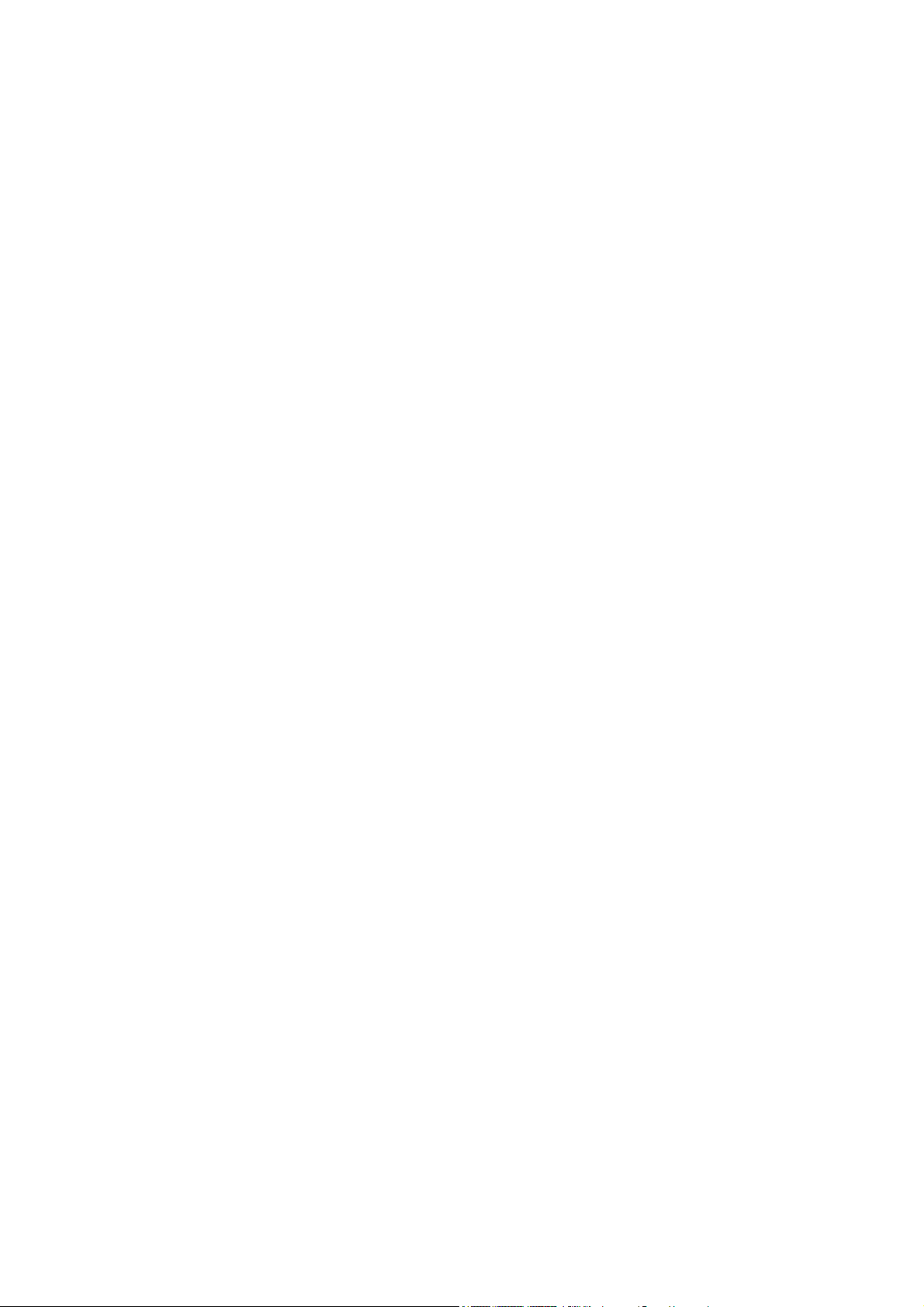
As cores são imprecisas .................................................................................................................. 166
Cores PANTONE* são imprecisas .................................................................................. 166
As cores entre diferentes HP Designjets não se correspondem ..................................... 166
A saída está completamente em branco .......................................................................................... 168
A saída contém apenas uma impressão parcial .............................................................................. 169
A imagem está cortada .................................................................................................................... 169
A imagem está em uma parte da área de impressão ...................................................................... 170
A imagem foi girada inesperadamente ............................................................................................. 170
A impressão é uma imagem espelhada do original ......................................................................... 170
A impressão está distorcida ou ininteligível ..................................................................................... 170
Uma imagem sobrepõe a outra na mesma impressão .................................................................... 170
As configurações da pena parecem não ter efeito ........................................................................... 171
A imagem tem uma aparência de fibra de madeira (aeroworms) .................................................... 171
12 Solução de problemas de papel
Não é possível carregar o papel corretamente ................................................................................ 174
Papel congestionado ........................................................................................................................ 174
Verificar o caminho do cabeçote de impressão ............................................................... 174
Verificar o caminho do papel ........................................................................................... 176
As impressões não são empilhadas corretamente no compartimento ............................................. 176
O cortador automático de papel não funciona ................................................................................. 176
Papel da bobina de recolhimento congestionado ............................................................................ 176
A bobina de recolhimento não gira ................................................................................................... 176
13 Solução de problemas de sistema de tinta
Não é possível inserir um cartucho de tinta ..................................................................................... 180
Não é possível inserir um cabeçote de impressão ........................................................................... 180
Não é possível inserir um cartucho de manutenção ........................................................................ 180
O painel frontal recomenda reencaixar ou substituir um cabeçote de impressão ............................ 180
Limpar os cabeçotes de impressão .................................................................................................. 180
Alinhar os cabeçotes de impressão ................................................................................................. 181
Procedimento de reinserção de cabeçotes de impressão ............................................... 182
Procedimento do menu Manut. qualidade da imagem .................................................... 182
Verificação de erros durante o alinhamento .................................................................... 183
14 Solução de outros problemas
A impressora não está imprimindo ................................................................................................... 186
O programa fica lento ou pára durante a geração do trabalho de impressão .................................. 186
A impressora parece lenta ............................................................................................................... 186
Falhas de comunicação entre o computador e a impressora .......................................................... 187
Não é possível acessar o Servidor Web incorporado ...................................................................... 187
Mensagem de erro de “Falta de memória” ....................................................................................... 188
Erro de alocação de memória do AutoCAD 2000 ............................................................................ 188
Os roletes do cilindro estão rangendo .............................................................................................. 189
Não é possível acessar o HP Easy Printer Care (Windows) ou o HP Printer Utility (Mac OS) ........ 191
Nenhuma saída do Microsoft Visio 2003 .......................................................................................... 191
Trabalho de impressão cancelado e excluído quando aguardado para visualização ...................... 191
15 Mensagens de erro do painel frontal
16 Obtendo ajuda
Introdução ........................................................................................................................................ 198
viii PTWW
Page 11
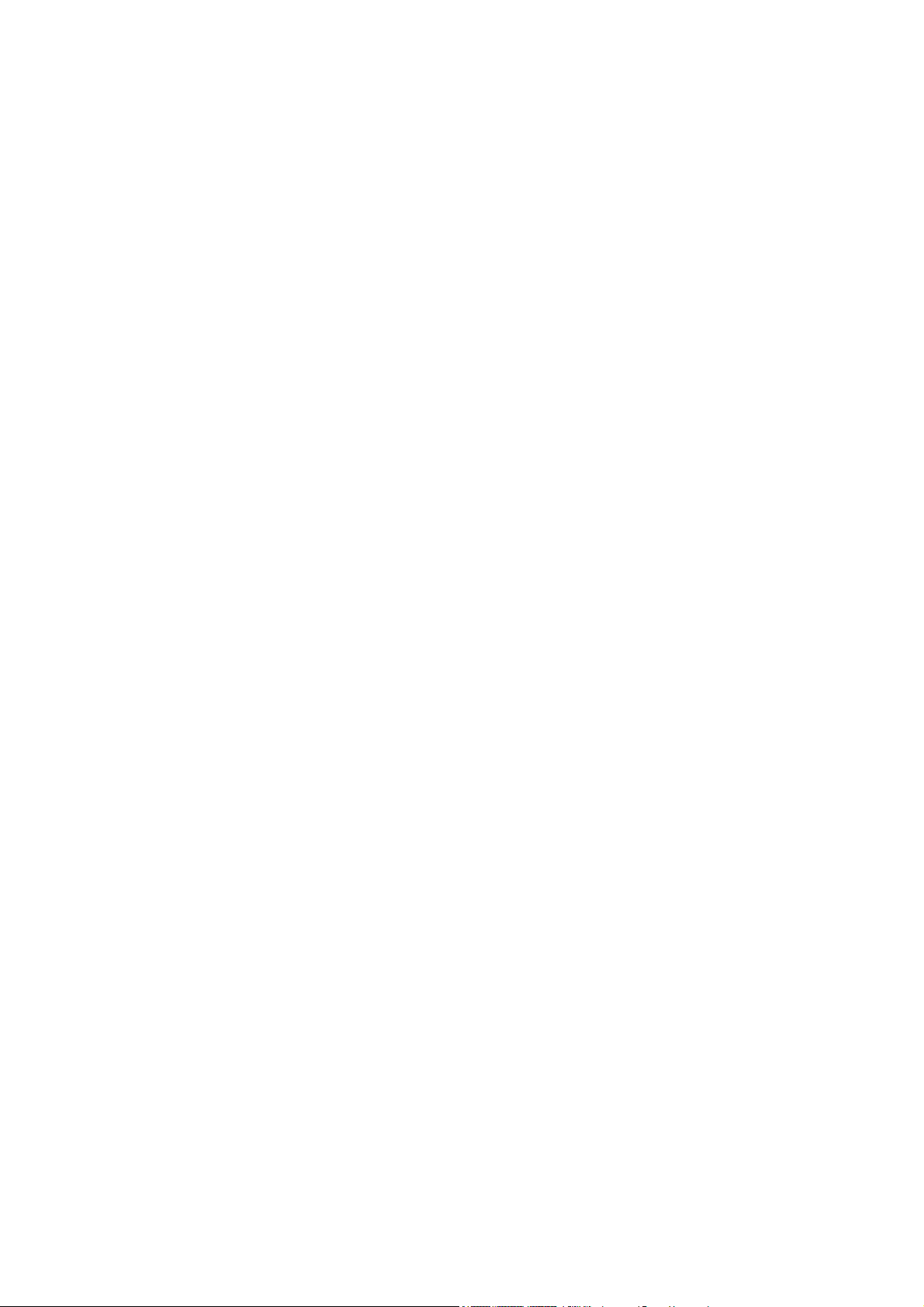
Suporte instantâneo HP ................................................................................................................... 198
Suporte proativo HP ......................................................................................................................... 198
Assistência ao cliente HP ................................................................................................................. 198
Números de telefone ....................................................................................................... 199
HP Designjet Online ......................................................................................................................... 201
Outras fontes de informações .......................................................................................................... 202
17 Especificações da impressora
Especificações funcionais ................................................................................................................ 204
Especificações físicas ...................................................................................................................... 206
Especificações de memória ............................................................................................................. 206
Especificações de alimentação ........................................................................................................ 206
Especificações ecológicas ............................................................................................................... 206
Especificações ambientais ............................................................................................................... 207
Especificações acústicas ................................................................................................................. 207
18 Informações legais
Garantia Limitada Hewlett-Packard—HP (Impressora HP Designjet série Z6100) .......................... 210
A. Extensão da Garantia Limitada HP ............................................................................. 210
B. Limitação de garantia .................................................................................................. 211
C. Limitações de responsabilidade .................................................................................. 211
D. Lei aplicável ................................................................................................................ 212
Acordo de Licença do Software da Hewlett-Packard ....................................................................... 212
TERMOS DE LICENÇA DO SOFTWARE HP ................................................................ 212
Software de código-fonte aberto ...................................................................................................... 213
Reconhecimento do código-fonte aberto ......................................................................... 213
Oferta por escrito de código-fonte aberto ........................................................................ 213
Avisos de controle ............................................................................................................................ 213
Folha de Dados de Segurança do Material ..................................................................... 214
Número do Modelo de Controle ....................................................................................... 214
Declarações de controle .................................................................................................. 214
DECLARAÇÃO DE CONFORMIDADE ............................................................................................ 217
Apêndice A Cenário de trabalho durante a noite
Tarefa 1: Manipular o conteúdo digital ............................................................................................. 219
Tarefa 2: Manipular o papel ............................................................................................................. 219
Tarefa 3: Manuseio do sistema de tintas ......................................................................................... 220
Tarefa 4: Manipular trabalhos de impressão .................................................................................... 221
Tarefa 5: Ajustar imagens impressas ............................................................................................... 221
Apêndice B Cenário de trabalho urgente
Tarefa 1: Manipular o conteúdo digital ............................................................................................. 223
Tarefa 2: Manipular trabalhos de impressão .................................................................................... 223
Tarefa 3: Manipular o papel ............................................................................................................. 224
Tarefa 4: Manuseio do sistema de tintas ......................................................................................... 225
Tarefa 5: Ajustar imagens impressas ............................................................................................... 226
Apêndice C Substitua sua impressora HP Designjet série 5000 por um cenário de impressora HP Designjet
Z6100
Instalar a impressora ........................................................................................................................ 227
Painel frontal .................................................................................................................... 227
Software da impressora ................................................................................................... 228
PTWW ix
Page 12
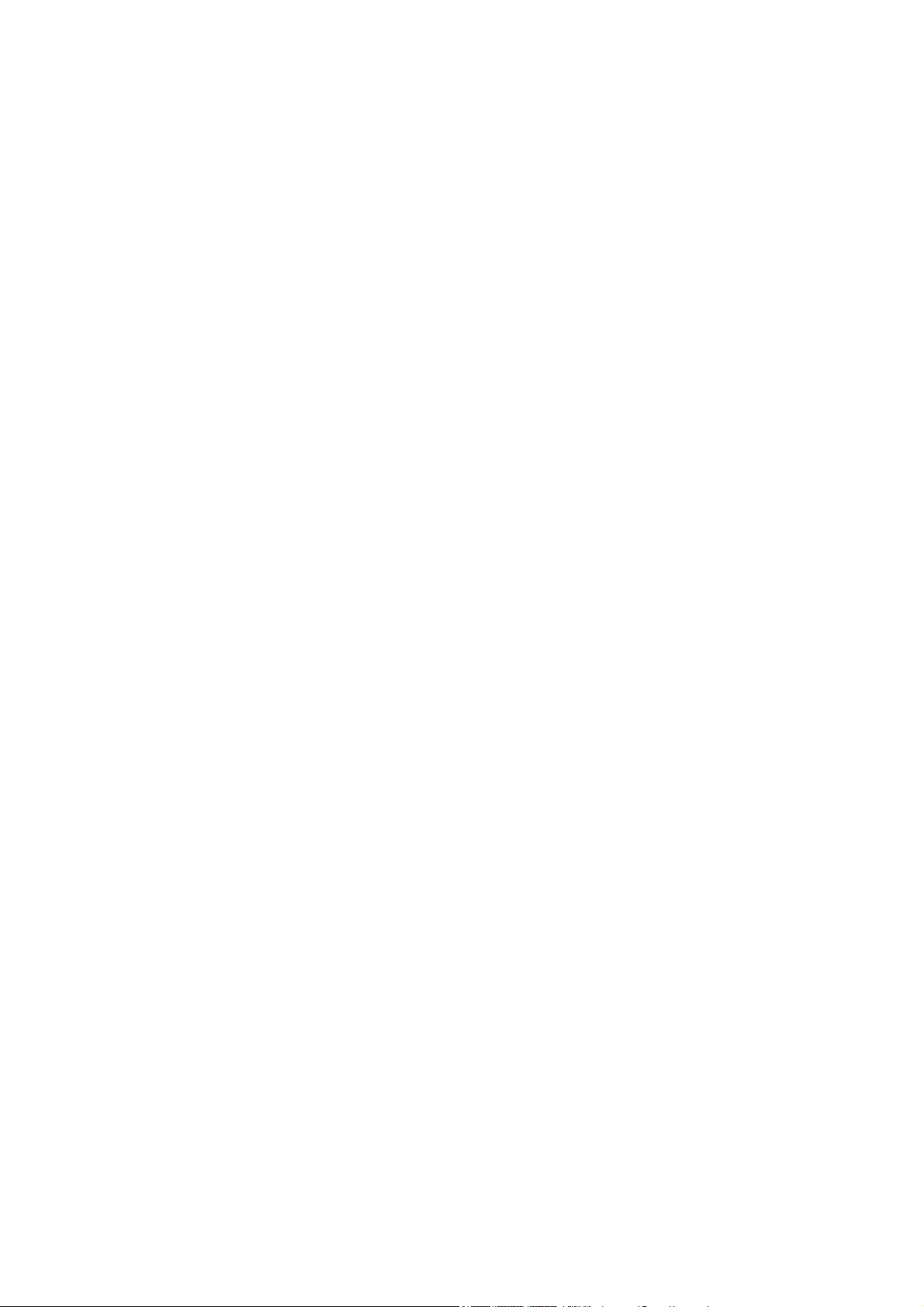
Manipular o papel ............................................................................................................................. 228
O que há de novo no manuseio de papel? ...................................................................... 228
Perfis de papel ................................................................................................................. 228
Recurso de imprimir informações sobre o papel ............................................................. 229
O rolo de recolhimento .................................................................................................... 229
Manipular o sistema de tinta ............................................................................................................ 229
O que há de novo nos componentes do sistema de tinta? .............................................. 230
Qualidade da imagem e gerenciamento de cores ............................................................................ 231
Qualidade de impressão .................................................................................................. 231
Calibração e qualidade da imagem ................................................................................. 231
Uso eficiente de papel e itens de consumo ...................................................................................... 232
Manutenção e solução de problemas .............................................................................................. 232
Glossário ......................................................................................................................................................... 233
Índice ................................................................................................................................................................ 235
x PTWW
Page 13
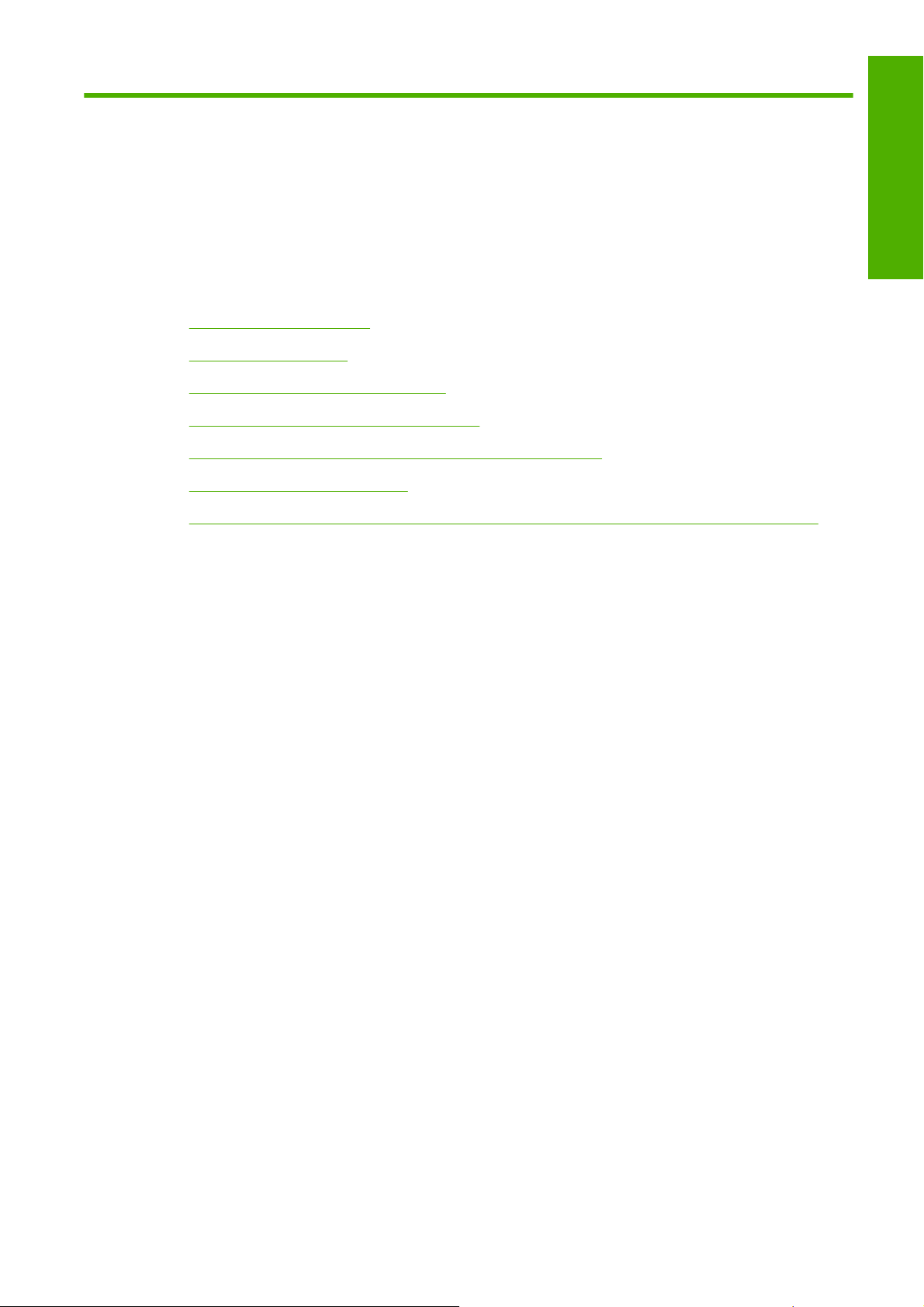
1 Introdução
Precauções de segurança
●
Como utilizar este guia
●
Os recursos principais da impressora
●
Os componentes principais da impressora
●
Os componentes principais do servidor da Web incorporado
●
Os recursos principais do driver
●
Os recursos principais do HP Easy Printer Care (Windows) e do HP Printer Utility (Mac OS)
●
Introdução
PTWW 1
Page 14
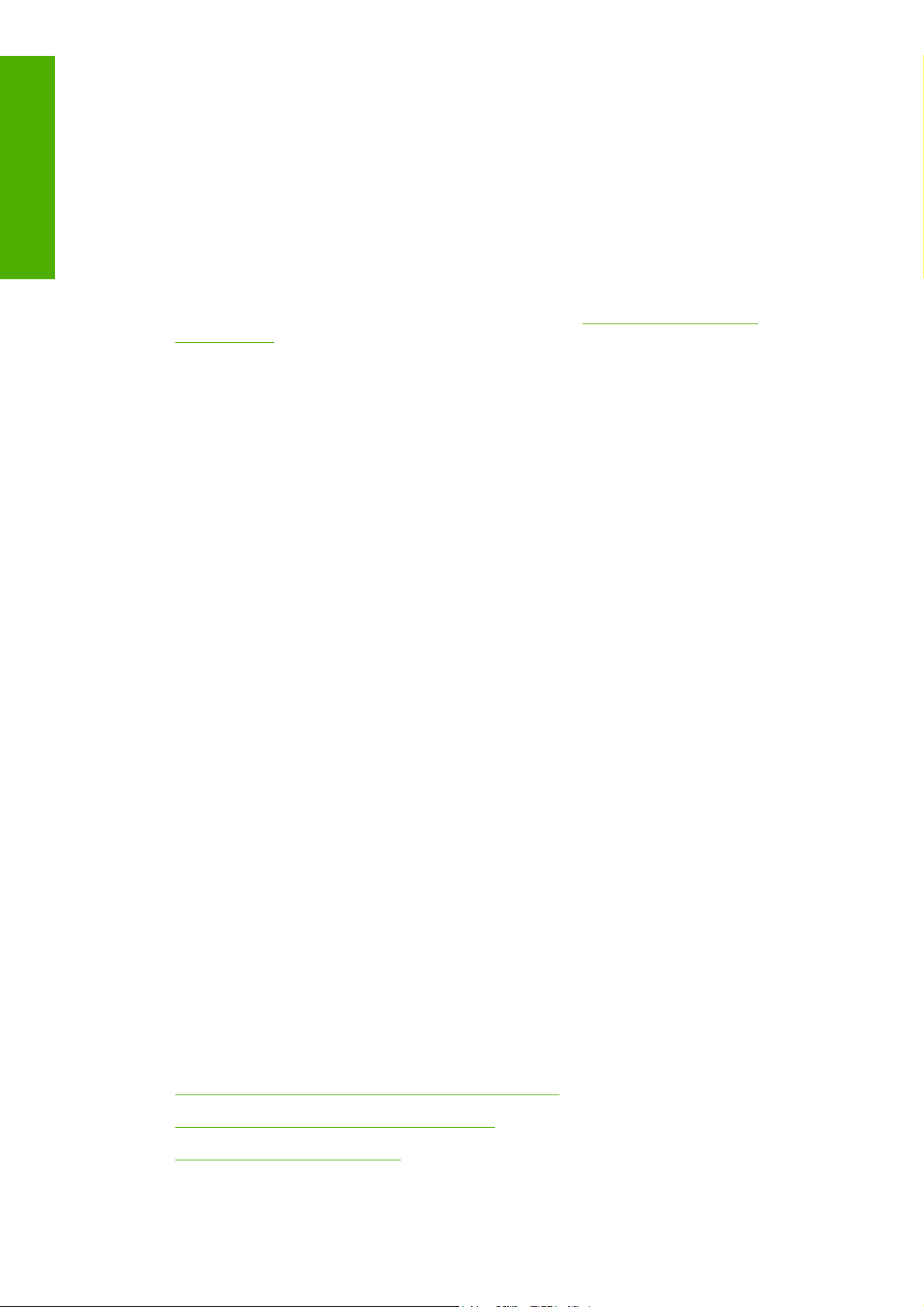
Introdução
Precauções de segurança
As precauções a seguir asseguram o uso correto da impressora e evitam danos a ela. Utilize-as o tempo
todo.
Utilize a voltagem de alimentação elétrica especificada na gravura com o nome do produto. Para
●
não sobrecarregar a tomada da impressora, não a utilize com vários dispositivos.
Certifique-se de que a impressora esteja bem aterrada. O não-aterramento da impressora pode
●
resultar em choque elétrico, incêndio e vulnerabilidade à interferência eletromagnética.
Não desmonte nem conserte a impressora por conta própria. Entre em contato com um
●
representante da HP caso necessite de serviços. Consulte
na página 198.
Utilize somente o cabo elétrico fornecido pela HP com a impressora. Não danifique, corte ou
●
conserte o cabo de alimentação. Um cabo de alimentação danificado apresenta riscos de incêndio
e choque elétrico. Substitua um cabo de alimentação danificado por um cabo de alimentação
aprovado pela HP.
Não permita o contato de metais ou líquidos (exceto aqueles utilizados nos Kits de limpeza HP)
●
com as partes internas da impressora. Isso pode resultar em incêndio, choque elétrico ou outros
riscos graves.
Desligue a impressora e desconecte o cabo de alimentação da tomada em qualquer um destes
●
casos:
Assistência ao cliente HP
Ao colocar as mãos dentro da impressora
●
Em caso de fumaça ou odor incomum proveniente da impressora
●
Se a impressora fizer um ruído estranho que não ocorre durante a operação normal
●
Se uma peça de metal ou uma substância líquida (não utilizada nas rotinas de limpeza e
●
manutenção) entrar em contato com as peças internas da impressora
Durante uma tempestade elétrica (trovões ou raios)
●
Durante uma falta de energia
●
Como utilizar este guia
O CD/DVD do Kit de inicialização HP é a fonte mais completa de informações sobre este produto e
está organizado nos capítulos a seguir.
Introdução
Este capítulo apresenta uma introdução rápida sobre a impressora e sua documentação para novos
usuários.
Uso e manutenção
Estes capítulos ajudam na realização de procedimentos normais de impressão e incluem os seguintes
tópicos:
Instruções de conectividade e do software na página 13
●
Opções básicas de configuração na página 21
●
Manuseio de papel na página 27
●
2 Capítulo 1 Introdução PTWW
Page 15
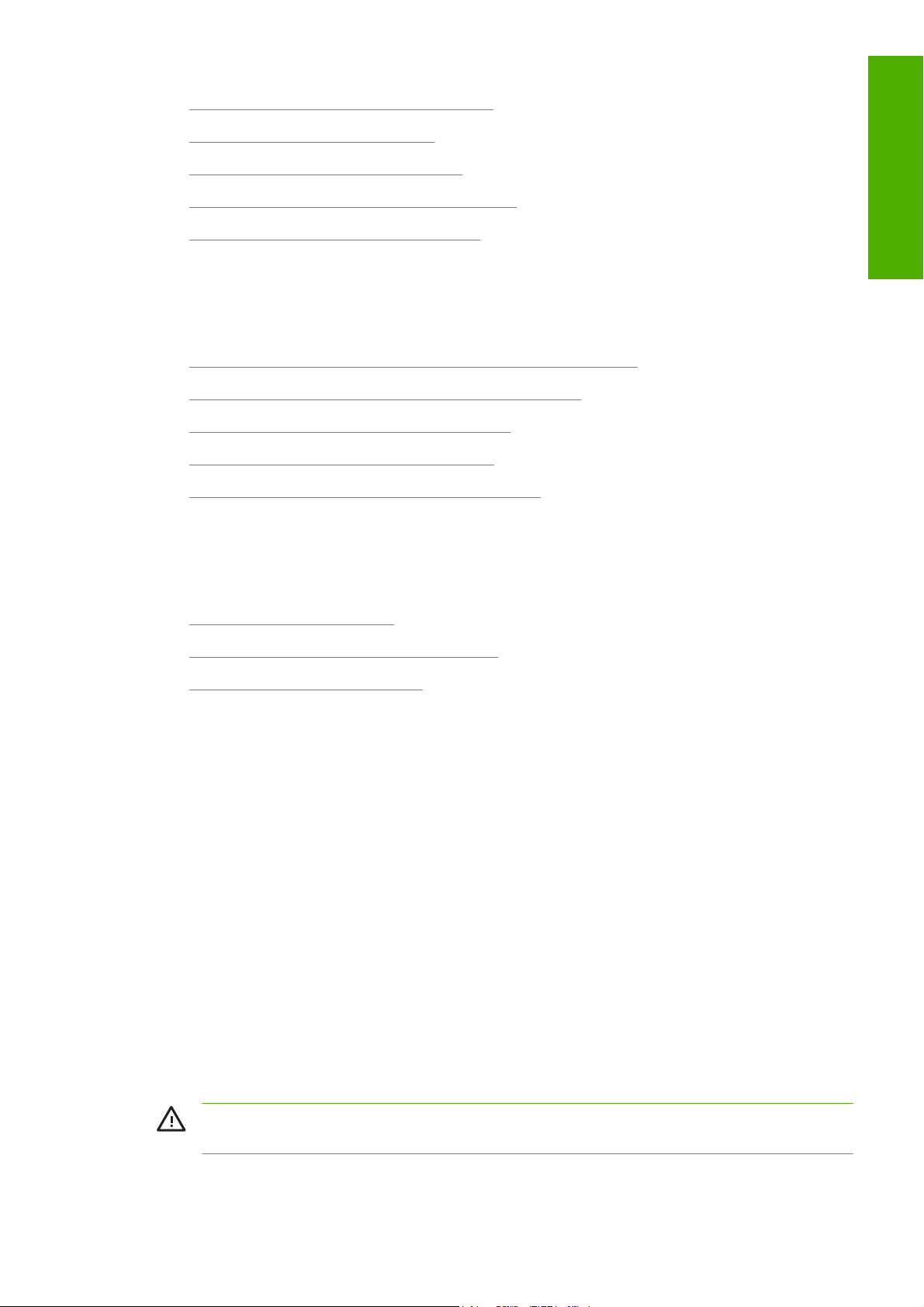
Manuseio do sistema de tintas na página 59
●
Opções de impressão na página 83
●
Gerenciamento de cores na página 109
●
Exemplos práticos de impressão na página 129
●
Manutenção da impressora na página 143
●
Solução de problemas
Estes capítulos ajudam na resolução de problemas que podem ocorrer durante a impressão e incluem
os seguintes tópicos:
Solução de problemas de qualidade de impressão na página 157
●
Solução de problemas de sistema de tinta na página 179
●
Solução de problemas de papel na página 173
●
Solução de outros problemas na página 185
●
Mensagens de erro do painel frontal na página 193
●
Suporte e especificações
Introdução
Estes capítulos contêm informações de referência, inclusive sobre assistência ao cliente HP e as
especificações da impressora:
●
●
●
Apêndices
Os apêndices destacam alguns dos cenários mais comuns de impressão com os quais você, como
usuário, pode se deparar. Cada apêndice adota uma abordagem passo a passo para se trabalhar em
um determinado cenário de impressão e o leva a várias partes deste guia que fornecem informações
e instruções mais específicas de uma tarefa.
Glossário
Este capítulo contém definições sobre impressão e termos HP utilizados nesta documentação.
Índice
Além do sumário, está incluído um índice remissivo organizado em ordem alfabética, para ajudar a
localizar tópicos rapidamente.
Obtendo ajuda na página 197
Especificações da impressora na página 203
Informações legais na página 209
Avisos e precauções
Os símbolos são utilizados neste manual para garantir o uso correto da impressora e evitar danos a
ela. Siga as instruções marcadas com estes símbolos.
AVISO! O não-cumprimento das orientações marcadas com esse símbolo pode resultar em
ferimentos graves ou em morte.
PTWW Como utilizar este guia 3
Page 16
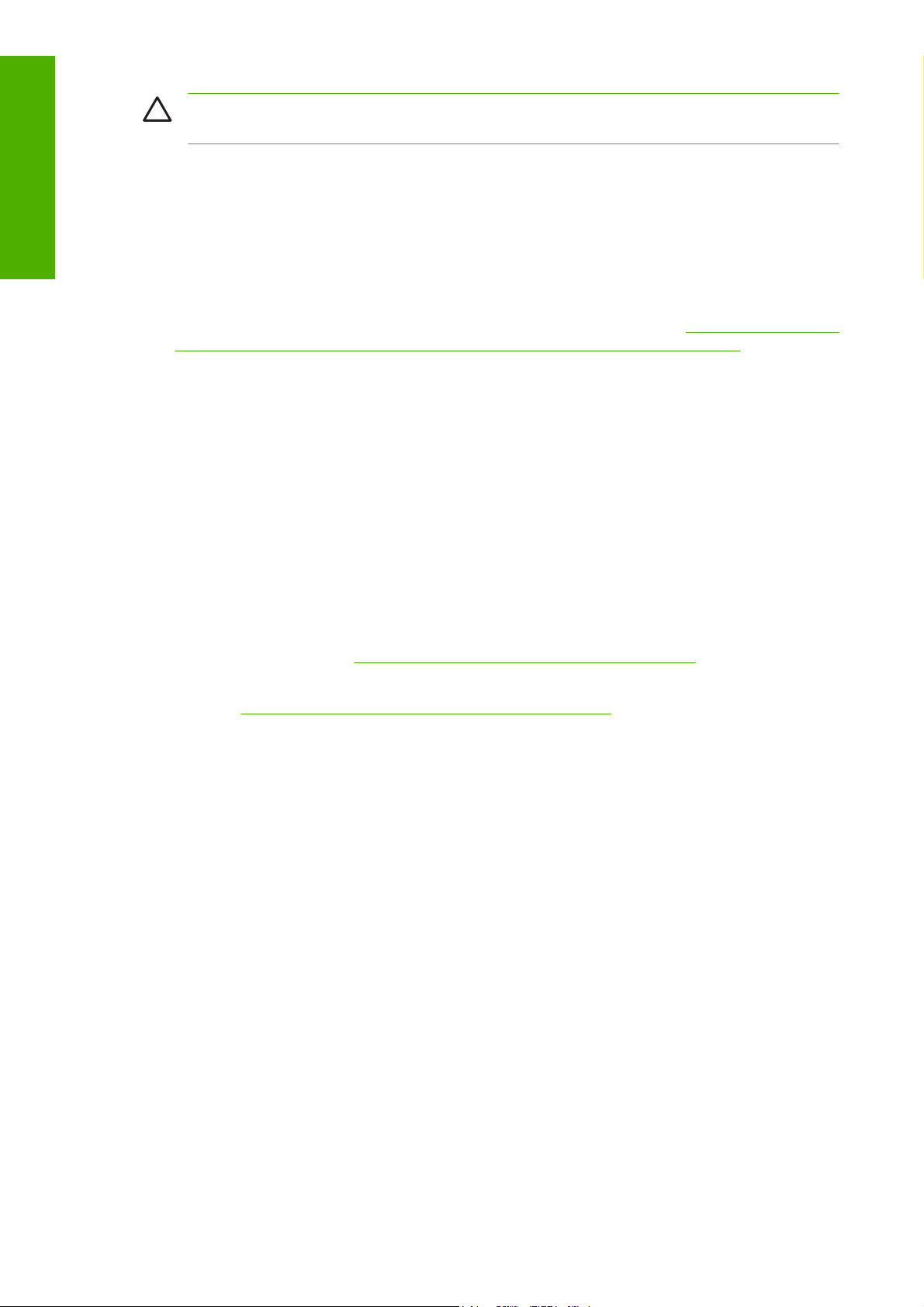
Introdução
CUIDADO: O não-cumprimento das orientações marcadas com esse símbolo pode resultar
em ferimentos leves ou em danos ao produto.
Os recursos principais da impressora
Alguns dos recursos principais da impressora são mostrados abaixo:
Resolução de impressão de até 2400 × 1200 dpi otimizado, com uma entrada de 1200 × 1200 dpi,
●
utilizando papel fotográfico, a opção de qualidade de impressão Melhor e a resolução Máxima
para a opção de papel fotográfico
HP Easy Printer Care (Windows®) e HP Printer Utility (Mac OS). Consulte
●
do HP Easy Printer Care (Windows) e do HP Printer Utility (Mac OS) na página 11.
Recursos de reprodução de cores precisas e consistentes:
●
Emulações de máquina de impressão para os padrões dos EUA, da Europa e do Japão; e
●
emulações Red-Green-Blue (Vermelho-verde-azul) (RGB) de monitor em cores
Calibração e perfil automático de cores
●
Um sistema de oito tintas que fornece uma ampla escala de cores em papéis de desenho foscos
●
e papéis fotográficos brilhantes para impressões fotográficas e de artes gráficas. O sistema de
tinta também oferece uma cobertura completa das gamas da International Organization for
Standards (Organização Internacional de Padrões) (ISO) e das Specifications for Web Offset
Publications (Especificações para Publicações Offset da Web) (SWOP) para cores precisas em
aplicativos de pré-impressão.
Um espectrofotômetro incorporado HP para cores consistentes e precisas, até mesmo com
●
alterações de papel e ambiente, e criação fácil de perfis do International Color Consortium (ICC)
personalizados. Consulte
Informações sobre o uso de tinta e papel disponíveis na Web pelo servidor da Web incorporado.
●
Consulte
Flexibilidade de papel e carregamento fácil automático, incluindo informações e perfis disponíveis
●
pelo painel frontal, ou pelo HP Easy Printer Care (Windows) e HP Printer Utility (Mac OS)
Acesso ao servidor da Web incorporado na página 24.
Espectrofotômetro incorporado HP na página 114.
Os recursos principais
Os componentes principais da impressora
As vistas a seguir ilustram os componentes principais das impressoras HP Designjet Z6100 de 42
polegadas e de 60 polegadas.
4 Capítulo 1 Introdução PTWW
Page 17
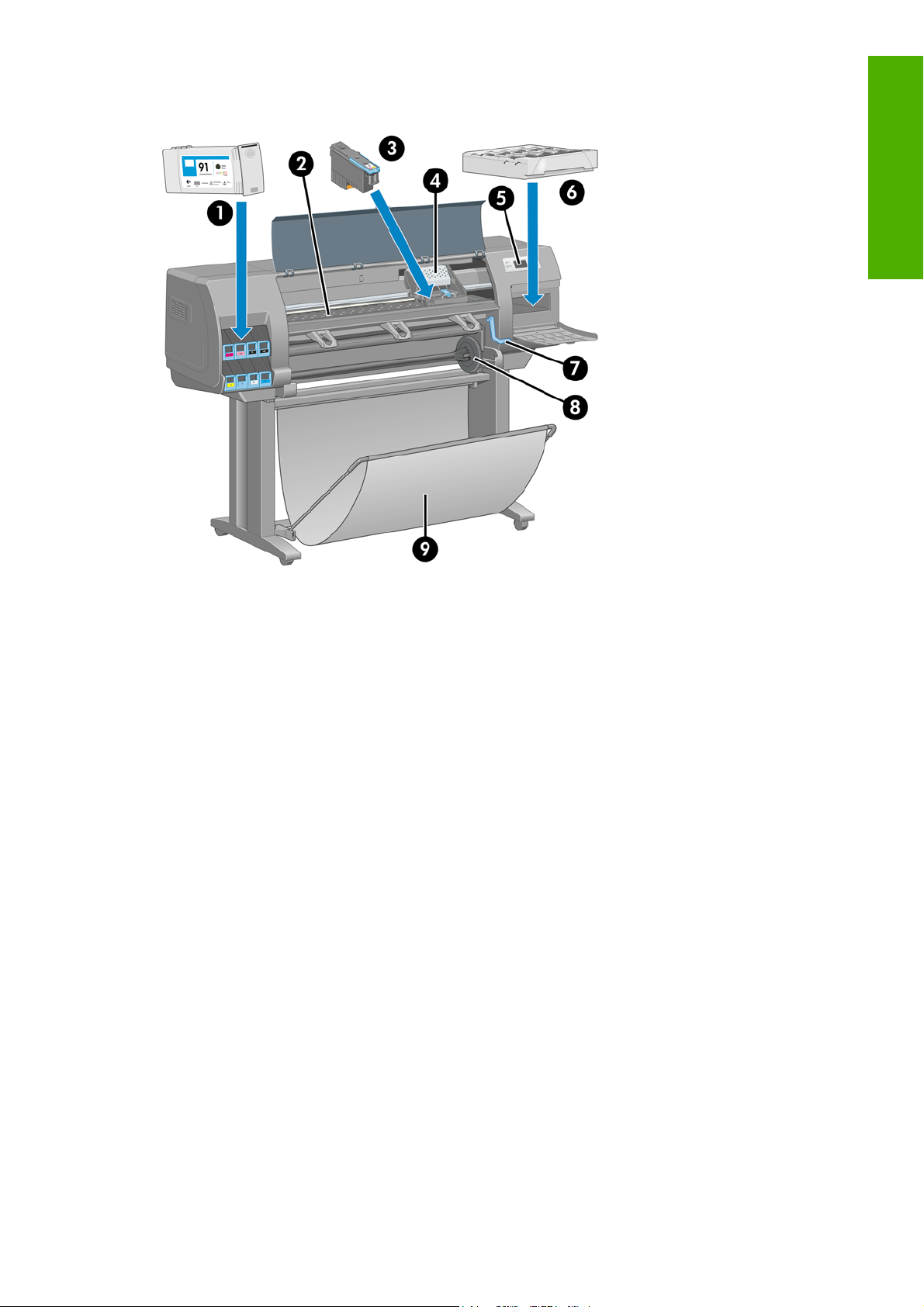
Vista frontal da impressora de 42 polegadas
Introdução
1. Cartucho de tinta
2. Cilindro
3. Cabeçote de impressão
4. Carro do cabeçote de impressão
5. Painel frontal
6. Cartucho de manutenção
7. Alavanca de carregamento de papel
8. Eixo
9. Compartimento
PTWW Os componentes principais da impressora 5
Page 18
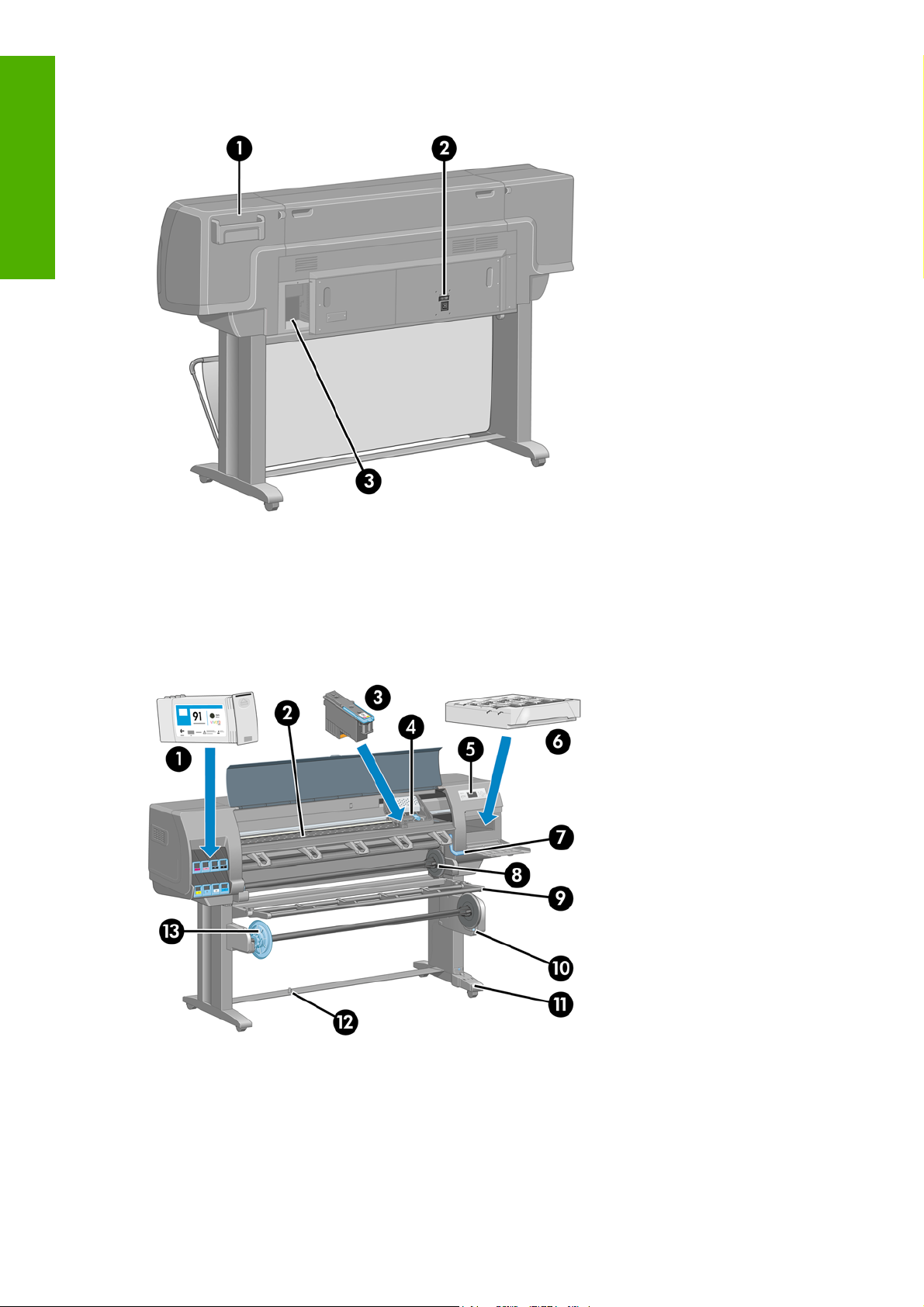
Introdução
Vista traseira da impressora de 42 polegadas
1. Suporte do Guia de referência rápida
2. Interruptor de alimentação e conexão do cabo de alimentação
3. Soquetes para os cabos de comunicação e acessórios opcionais
Vista frontal da impressora de 60 polegadas
1. Cartucho de tinta
2. Cilindro
3. Cabeçote de impressão
4. Carro do cabeçote de impressão
6 Capítulo 1 Introdução PTWW
Page 19
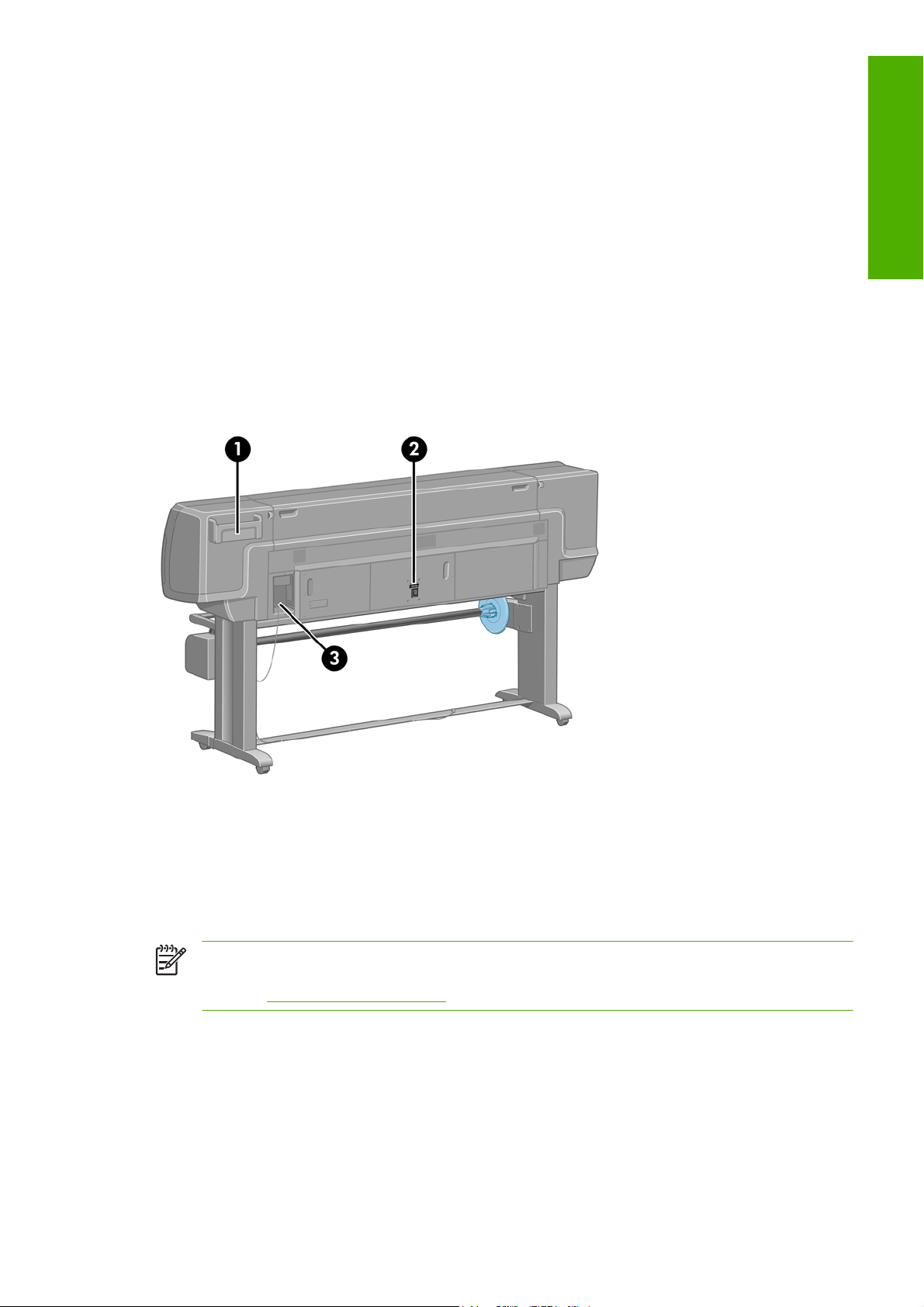
5. Painel frontal
6. Cartucho de manutenção
7. Alavanca de carregamento de papel
8. Eixo
9. Defletor da bobina de recolhimento
10. Motor da bobina de recolhimento
11. Cabo da bobina de recolhimento e unidade do estojo do sensor
12. Sensor da bobina de recolhimento
13. Eixo da bobina de recolhimento
Vista traseira da impressora de 60 polegadas
Introdução
1. Suporte do Guia de referência rápida
2. Interruptor de alimentação e conexão do cabo de alimentação
3. Soquetes para os cabos de comunicação e acessórios opcionais
Motor da bobina de recolhimento
NOTA: A bobina de recolhimento é um recurso padrão da impressora HP Designjet Z6100 de
60 polegadas. É um acessório opcional da impressora HP Designjet Z6100 de 42 polegadas.
Consulte
PTWW Os componentes principais da impressora 7
Acessórios na página 155.
Page 20
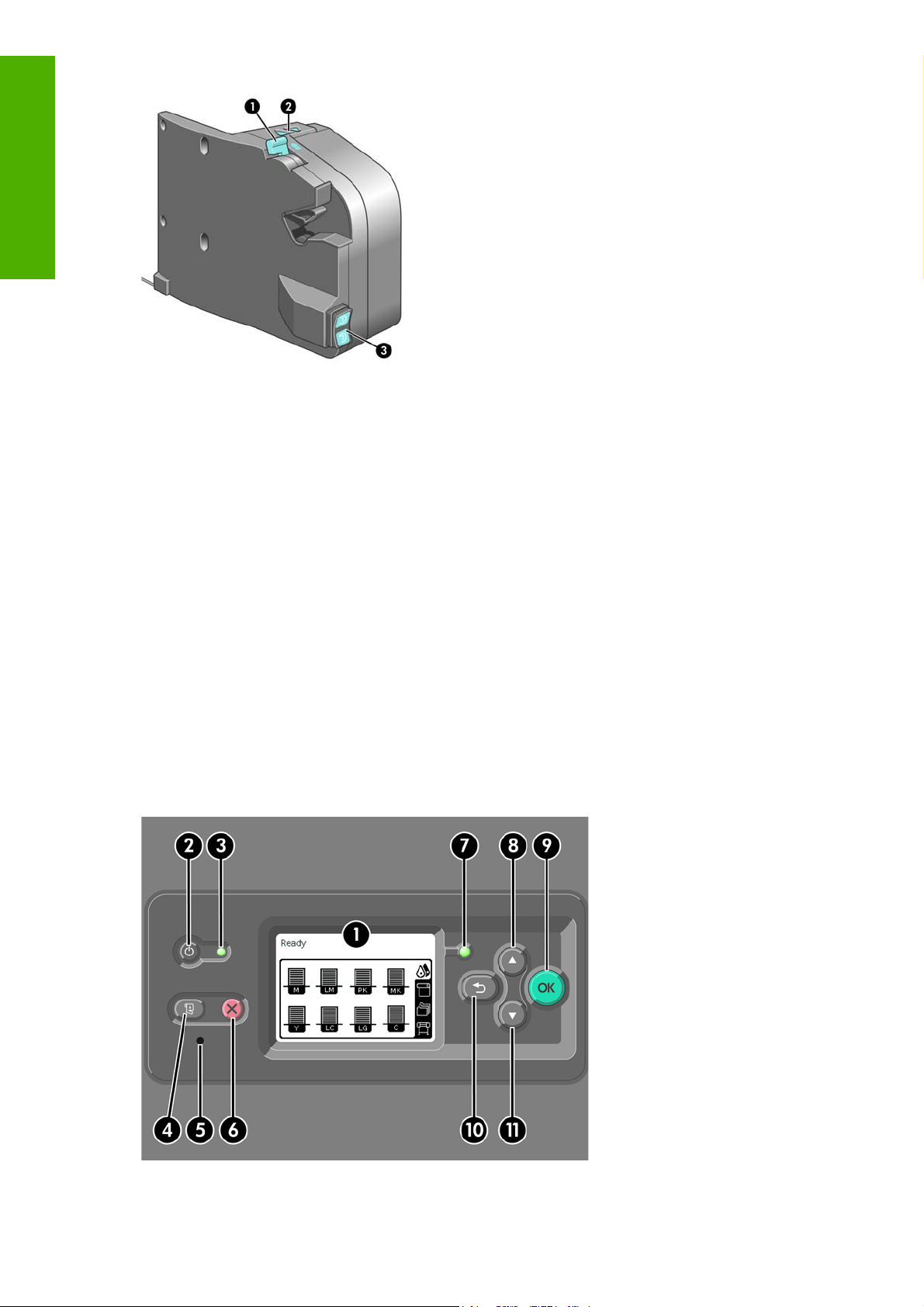
Introdução
1. Alavanca do eixo da bobina de recolhimento
2. Botões de rebobinagem manual
3. Botão de direção de rebobinagem
O painel frontal
O painel frontal está localizado na parte da frente da impressora, no lado direito. Utilize-o para as
seguintes funções:
Realizar algumas operações, como carregar e descarregar papel.
●
Exibir informações atualizadas sobre o estado da impressora, dos cartuchos de tinta, dos
●
cabeçotes de impressão, do cartucho de manutenção, do papel, dos trabalhos de impressão e de
outras peças e processos.
Fornecer diretrizes sobre o uso da impressora.
●
Ver alertas e mensagens de erro, quando apropriado.
●
Alterar os valores das configurações da impressora e a operação da impressora. No entanto, as
●
configurações no servidor da Web incorporado ou no driver substituem as alterações feitas no
painel frontal.
8 Capítulo 1 Introdução PTWW
Page 21
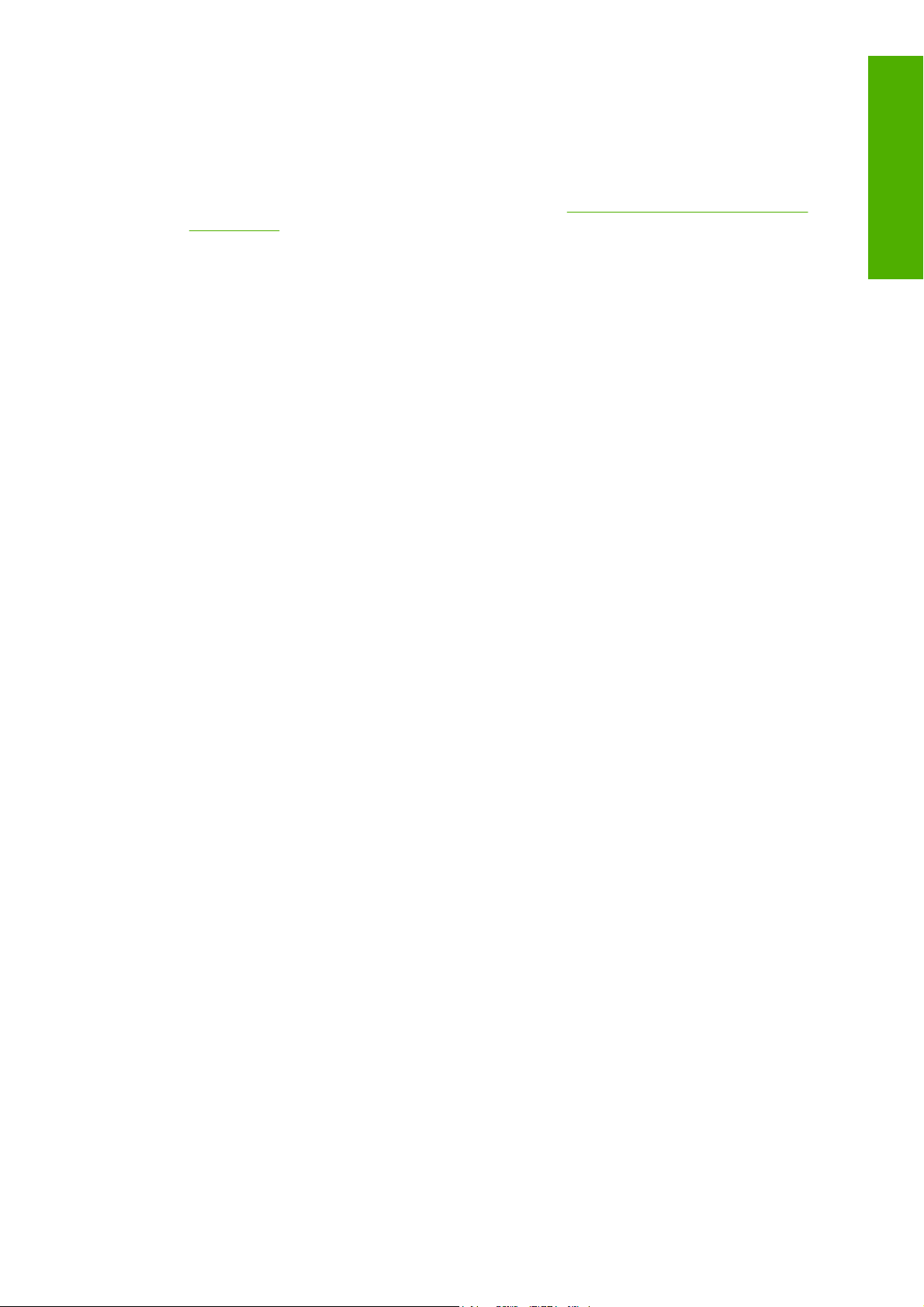
O painel frontal tem os seguintes componentes:
1. A área de exibição que mostra informações, ícones e menus.
2. O botão Power liga e desliga a impressora. Se a impressora estiver no modo de economia de
energia, esse botão faz com que ela retorne ao modo normal. (Ele é diferente do interruptor de
alimentação na parte traseira da impressora. Consulte
na página 22.)
3. A luz de indicação de Power fica apagada quando a impressora está desligada. Essa luz fica âmbar
quando a impressora está no modo de economia de energia, fica verde quando a impressora está
ligada e pisca em verde quando a impressora alterna entre desligada e ligada.
4. O botão Alimentação e corte de formulário normalmente avança e corta o rolo. Segue uma lista
de suas outras funções:
Se a impressora estiver aguardando o aninhamento de mais páginas, esse botão cancelará
●
o tempo de espera e imprimirá as páginas disponíveis imediatamente.
Se a impressora estiver secando a tinta após a impressão, esse botão cancelará o tempo de
●
espera e soltará a página imediatamente.
Se a bobina de recolhimento estiver ativada, esse botão avançará o papel 10 cm (3,9
●
polegadas), mas não o cortará.
5. O botão Redefinir reinicializa a impressora (como se ela tivesse sido desligada e ligada
novamente). Será necessário um instrumento não condutor com uma ponta estreita para operar
o botão Redefinir.
Como ligar e desligar a impressora
Introdução
6. O botão Cancelar cancela a operação atual. Em geral, ele é utilizado para interromper o trabalho
de impressão atual.
7. A luz de indicação de Estado permanece desligada quando a impressora não está pronta para
imprimir: a impressora pode estar desligada ou no modo de economia de energia. A luz de
indicação de Estado fica verde quando a impressora está pronta ou ociosa, pisca em verde quando
a impressora está ocupada, fica em âmbar quando ocorre um erro interno grave e pisca em âmbar
quando ela está aguardando uma ação sua.
8. O botão Para cima move para o item anterior em uma lista ou aumenta um valor numérico.
9. O botão OK é utilizado para selecionar o item atualmente realçado.
10. O botão Voltar é utilizado para retornar ao menu anterior. Se você pressioná-lo repetidamente ou
deixá-lo pressionado, retornará ao menu principal.
11. O botão Para baixo move para o próximo item em uma lista ou diminui um valor numérico.
Para realçar um item no painel frontal, pressione os botões Para cima ou Para baixo até realçar o item
desejado.
Para selecionar um item no painel frontal, primeiro realce-o e depois pressione o botão OK.
Os quatro ícones do painel frontal estão no menu principal. Se você precisar selecionar ou realçar um
ícone, mas não conseguir vê-lo no painel frontal, pressione o botão Voltar até que seja exibido.
Às vezes, este guia mostra uma série de itens do painel frontal como: Item1 > Item2 > Item3. Uma
construção como essa indica que é preciso selecionar Item1, Item2 e Item3.
Em todo este guia, você encontrará informações sobre usos específicos do painel frontal.
PTWW Os componentes principais da impressora 9
Page 22
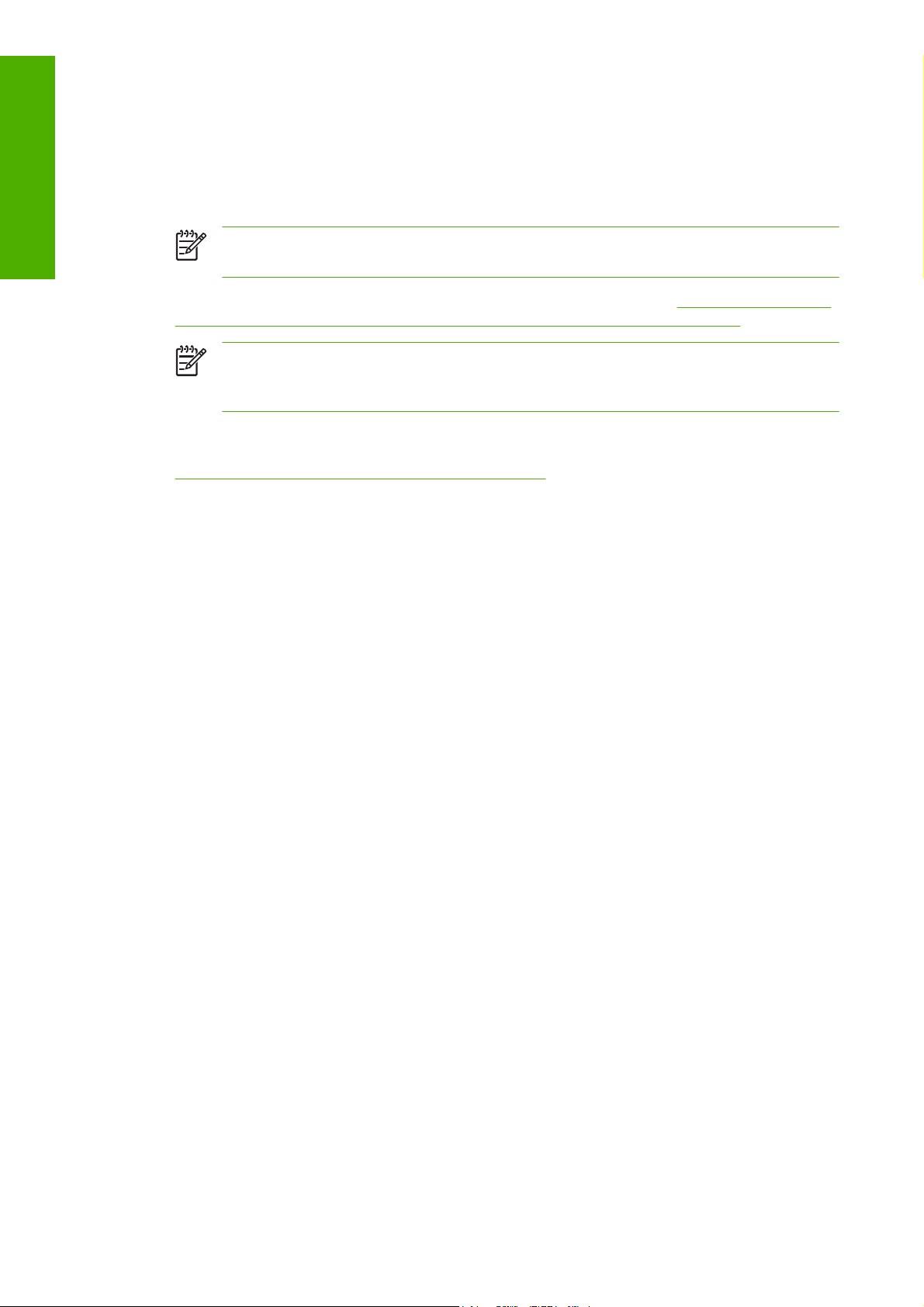
Introdução
Software de impressora
O seguinte software é fornecido com a impressora:
Driver de impressora HP-GL/2 para sistemas operacionais Windows
●
Driver de impressora PostScript© para sistemas operacionais Windows e Mac OS
●
NOTA: Os drivers PostScript só estarão disponíveis com impressoras PostScript HP
Designjet.
HP Easy Printer Care (Windows) e HP Printer Utility (Mac OS). Consulte
●
do HP Easy Printer Care (Windows) e do HP Printer Utility (Mac OS) na página 11.
NOTA: Pelo fato de o Windows XP Professional x64 Edition não oferecer suporte para
HP Easy Printer Care, este não poderá ser instalado em computadores com essa versão
do Windows em execução.
O servidor da Web incorporado que é executado na impressora e permite o uso do navegador da
●
Web em qualquer computador para verificar os níveis de tinta e o status da impressora. Consulte
Acesso ao servidor da Web incorporado na página 24.
Os recursos principais
Os componentes principais do servidor da Web incorporado
O servidor da Web incorporado é um servidor da Web em execução na impressora. Os usuários podem
obter informações sobre a impressora, gerenciar configurações e perfis, bem como solucionar
problemas pelo servidor da Web incorporado. Ele também permite que os engenheiros de serviço
recuperem informações internas que ajudam a diagnosticar problemas com a impressora.
Acesse o servidor da Web incorporado remotamente utilizando um navegador da Web comum,
executado em qualquer computador. Seus recursos e funcionalidade estão organizados em três guias.
Os botões próximos da parte superior da página de cada guia fornecem acesso à ajuda on-line e à
solicitação de suprimentos.
Guia Principal
A guia Principal fornece informações sobre os seguintes itens:
Trabalhos de impressão e gerenciamento da fila de impressão
●
Status de suprimento
●
Uso de papel e tinta e contabilidade
●
Emulação PANTONE©*
●
Guia Configuração
A guia Configuração inclui opções para a realização destas tarefas:
Definir configurações da impressora, rede e de segurança
●
Enviar relatórios de contabilidade e notificações de avisos e erros por e-mail
●
Atualizar firmware
●
Carregar perfis de papel
●
Definir data e hora
●
10 Capítulo 1 Introdução PTWW
Page 23
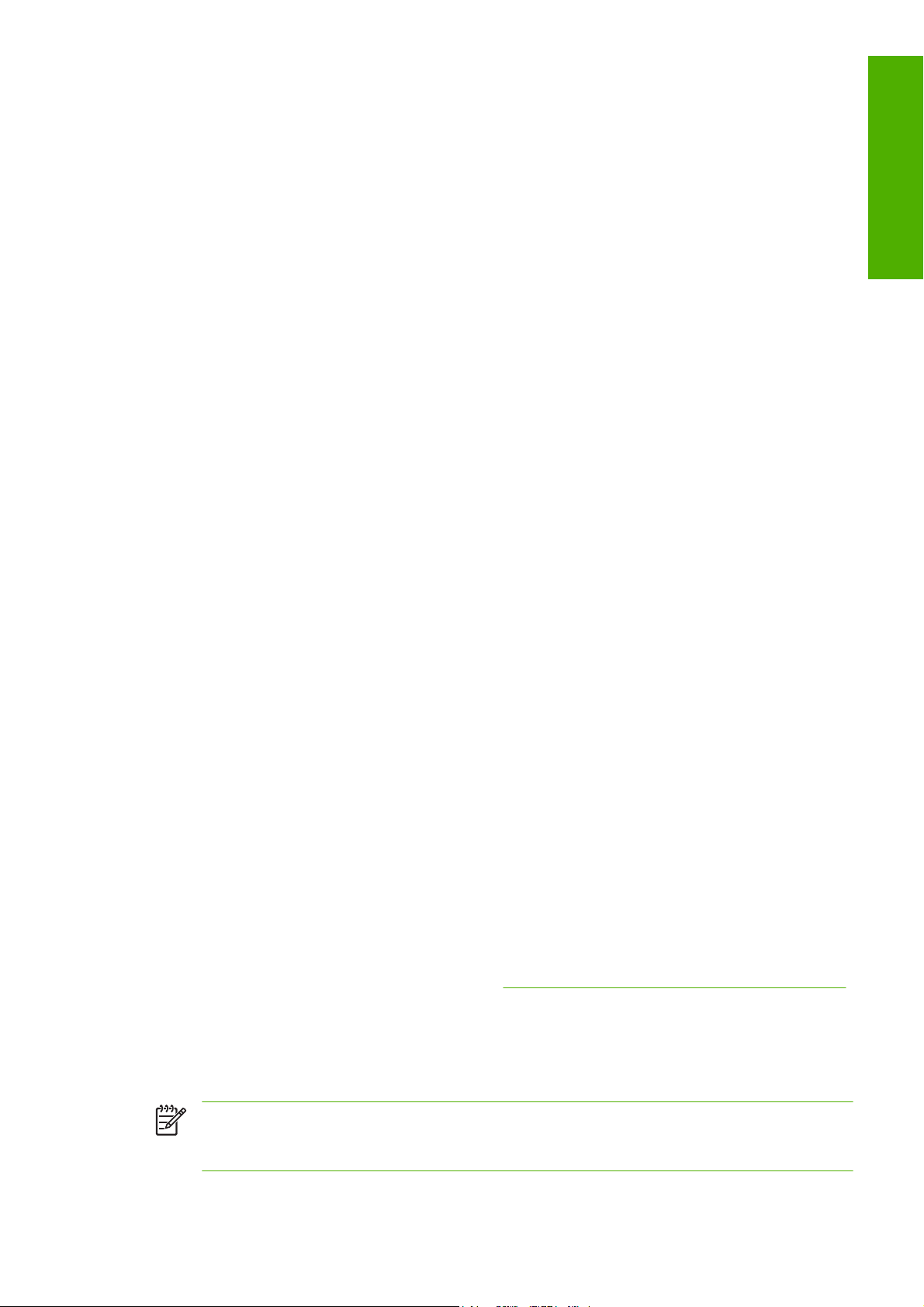
Guia Suporte
A guiaSuporte contém opções para a realização destas funções:
Utilizar o Assistente de solução de problemas de qualidade de impressão do servidor da Web
●
incorporado para ajudar a resolver alguns dos problemas mais comuns relacionados à qualidade
de impressão
Procurar informações úteis de uma variedade de fontes
●
Acessar links da HP Designjet para obter suporte técnico para impressora, driver e acessórios
●
Acessar páginas de suporte para serviços que mostram dados atuais e de histórico do uso da
●
impressora
Solucionar problemas de qualidade de imagem
●
Os recursos principais do driver
O driver HP-GL/2 é o driver principal da impressora. A seguir estão seus recursos principais:
Acesso ao HP Knowledge Center, que inclui guias ilustrados passo a passo dos ambientes mais
●
comuns de impressão
Uma opção de linhas pontilhadas para indicar onde o papel deve ser cortado e para obter um
●
tamanho de papel apropriado
Introdução
Uma ampla variedade de opções de impressão
●
Opções de ajuste de cor
●
Os recursos principais do HP Easy Printer Care (Windows) e do HP Printer Utility (Mac OS)
O HP Easy Printer Care (Windows) e o HP Printer Utility (Mac OS) fornecem uma interface de fácil
utilização que permite ao usuário gerenciar e acessar os vários recursos e funcionalidade da
impressora.
Gerenciar a impressora, incluindo o controle de cores em um único ponto com o HP Color Center.
●
Obter acesso ao HP Knowledge Center on-line.
●
Exibir o status dos cartuchos de tinta, dos cabeçotes de impressão e do papel.
●
Gerenciar, instalar e criar perfis do International Color Consortium (ICC) (disponíveis apenas com
●
impressoras PostScript).
Acessar e utilizar perfis incorporados (disponíveis apenas com impressoras PostScript).
●
Atualizar o firmware da impressora. Consulte
●
Calibrar a impressora e o visor.
●
Atualizar o firmware da impressora na página 149.
Alterar várias configurações da impressora (na guia Configurações).
●
Definir as configurações de rede.
●
NOTA: Pelo fato de o Windows XP Professional x64 Edition não oferecer suporte para HP
Easy Printer Care, este não poderá ser instalado em computadores com essa versão do
Windows em execução.
PTWW Os recursos principais do driver 11
Page 24
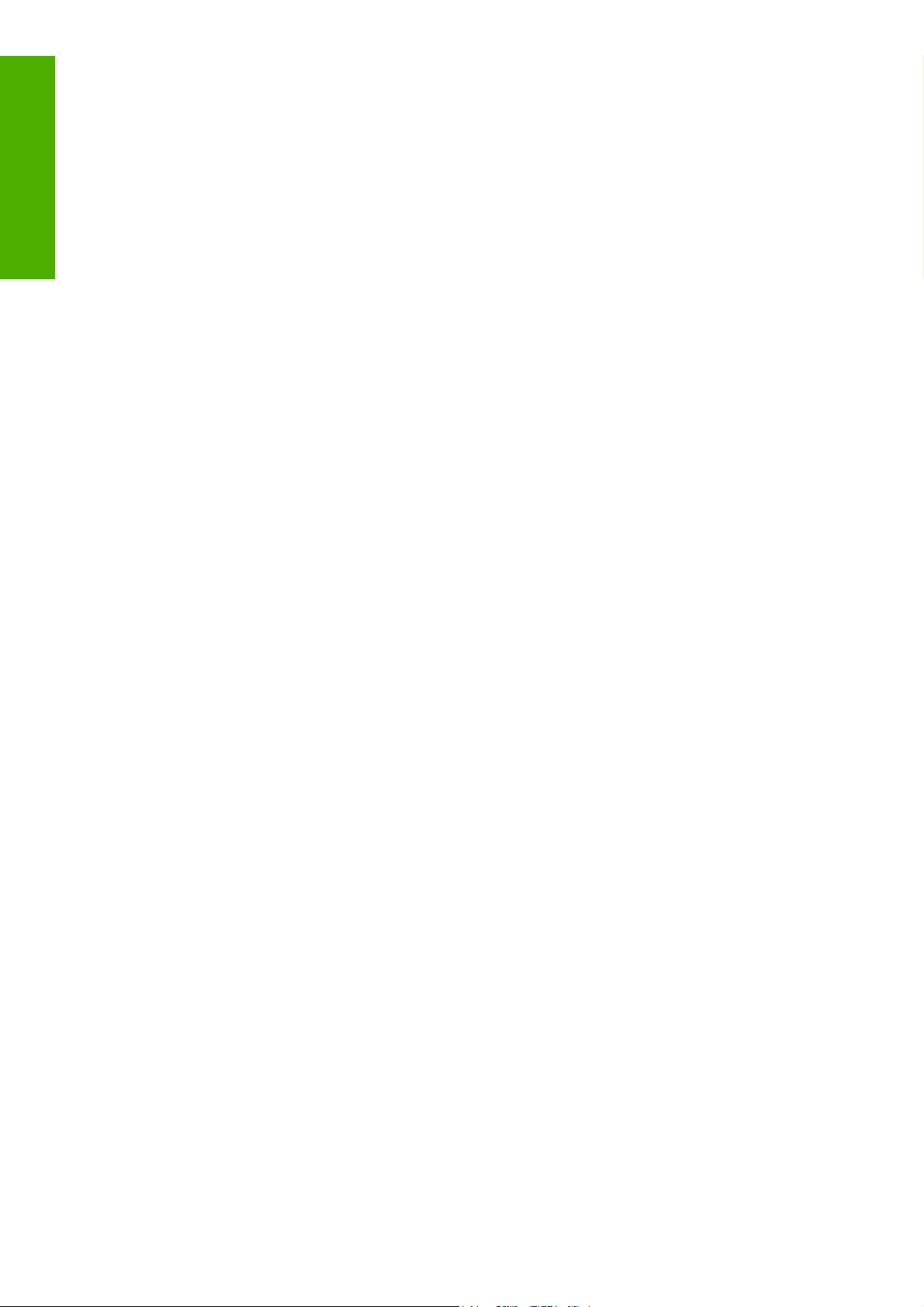
Introdução
12 Capítulo 1 Introdução PTWW
Page 25
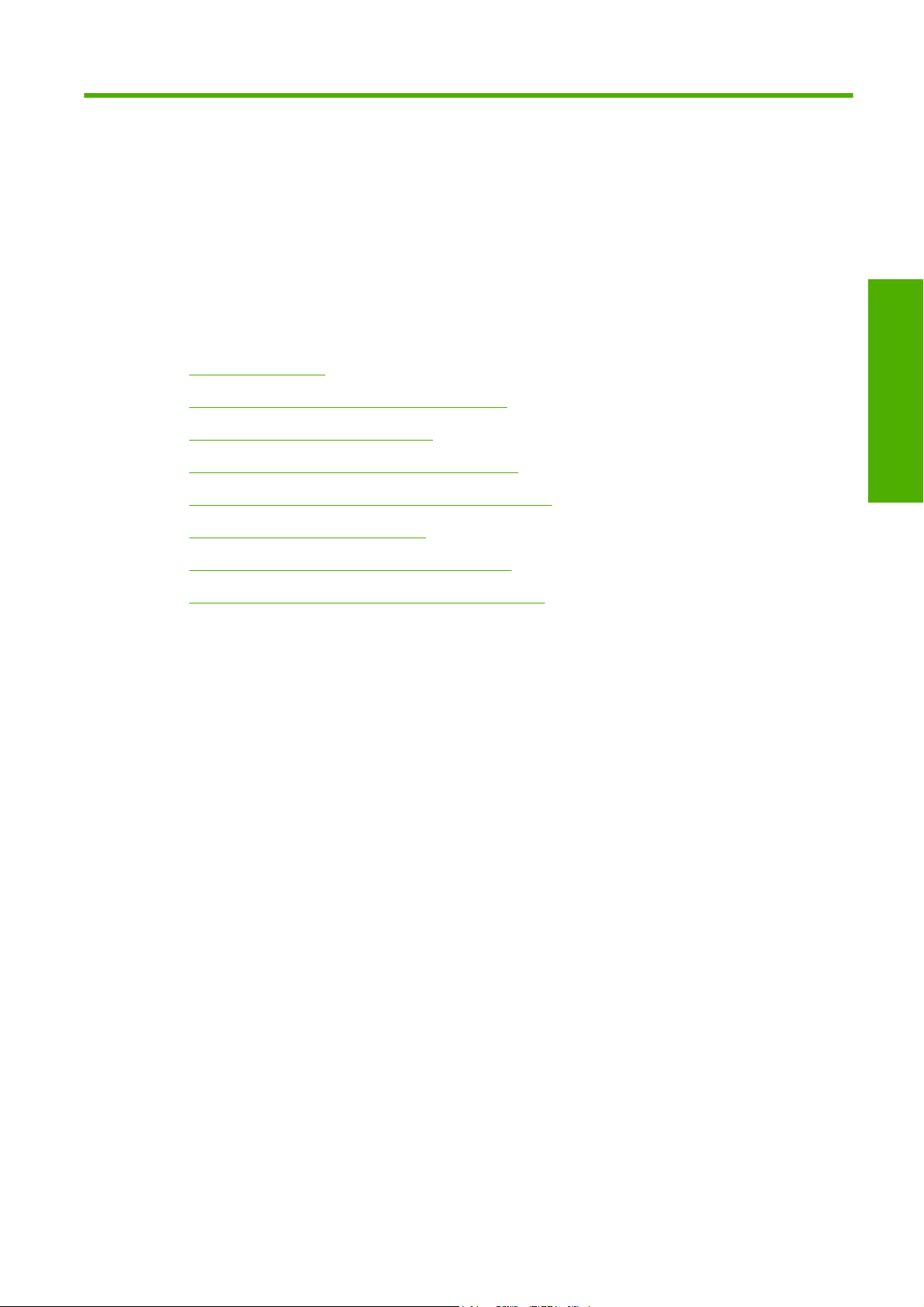
2 Instruções de conectividade e do
software
Instalação do driver
●
Escolha do método de conexão a ser utilizado
●
Conexão com uma rede (Windows)
●
Conexão direta com um computador (Windows)
●
Desinstalação do software da impressora (Windows)
●
Conexão com uma rede (Mac OS)
●
Conexão direta com um computador (Mac OS)
●
Conectividade
Desinstalação do software da impressora (Mac OS)
●
PTWW 13
Page 26
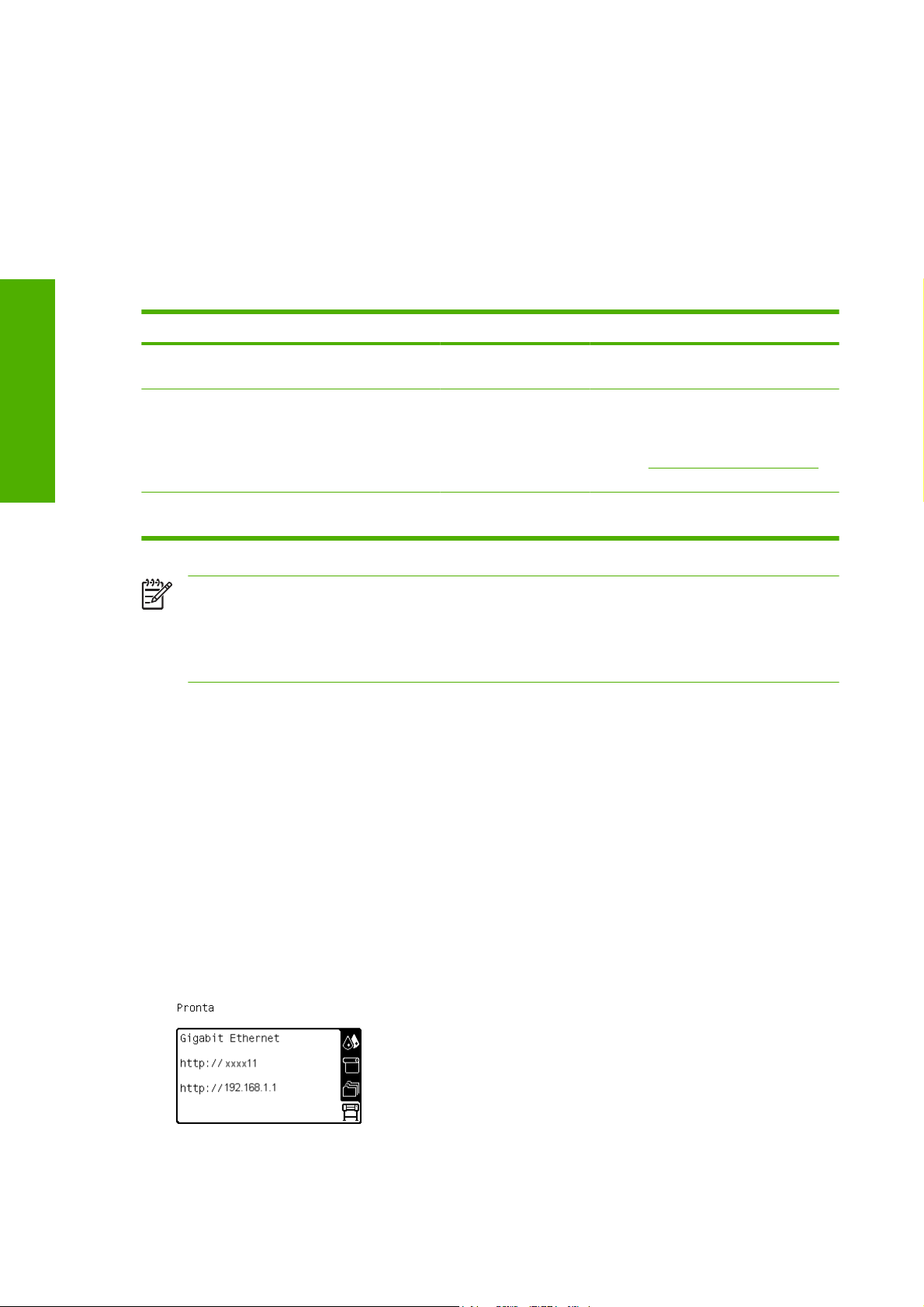
Instalação do driver
Estas informações o guiam pelo processo de instalação do driver. As instruções de instalação do driver
são específicas do sistema operacional de seu computador e do método escolhido para conectar o
computador à impressora. Ao instalar o driver, o HP Easy Printer Care (Windows) ou HP Printer Utility
(Mac OS), e o software do HP Color Center também são instalados.
Escolha do método de conexão a ser utilizado
Os métodos a seguir podem ser usados para conectar a impressora.
Conectividade
Tipo de conexão Velocidade Comprimento do cabo Outros fatores
Gigabit Ethernet Rápida; varia de acordo
Servidor de impressão
Jetdirect (acessório
opcional)
USB 2.0 (acessório
opcional)
com o tráfego na rede
Moderada; varia de
acordo com o tráfego na
rede
Muito rápida Curto (5 m = 16 pés)
Longo (100 m = 328 pés) Requer equipamento extra (interruptores)
Longo (100 m = 328 pés) Requer equipamento extra (interruptores)
NOTA: A velocidade de qualquer conexão de rede depende de todos os componentes
utilizados na rede, como placas de interface de rede, hubs, roteadores, interruptores e cabos.
Se qualquer um desses componentes não puder operar em alta velocidade, ocorrerá uma
conexão de velocidade baixa. A velocidade da conexão de rede também pode ser afetada pela
quantidade total de tráfego de outros dispositivos na rede.
Conexão com uma rede (Windows)
Antes de iniciar, verifique seu equipamento:
Fornece recursos adicionais
Consulte
para obter mais detalhes
http://www.hp.com/go/jetdirect/
A impressora deve estar configurada e ligada.
●
O roteador ou hub Ethernet deve estar ligado e funcionando adequadamente.
●
Todos os computadores da rede devem estar ligados e conectados à rede.
●
A impressora deve estar conectada à rede.
●
Agora você pode continuar instalando o software da impressora e conectá-la:
1. Anote o endereço IP na tela de status do painel frontal da impressora (192.168.1.1, neste
exemplo):
2. Insira o CD/DVD do Kit de inicialização HP no computador. Se o CD/DVD não for iniciado
automaticamente, execute o programa START.EXE na pasta raiz do CD/DVD.
14 Capítulo 2 Instruções de conectividade e do software PTWW
Page 27
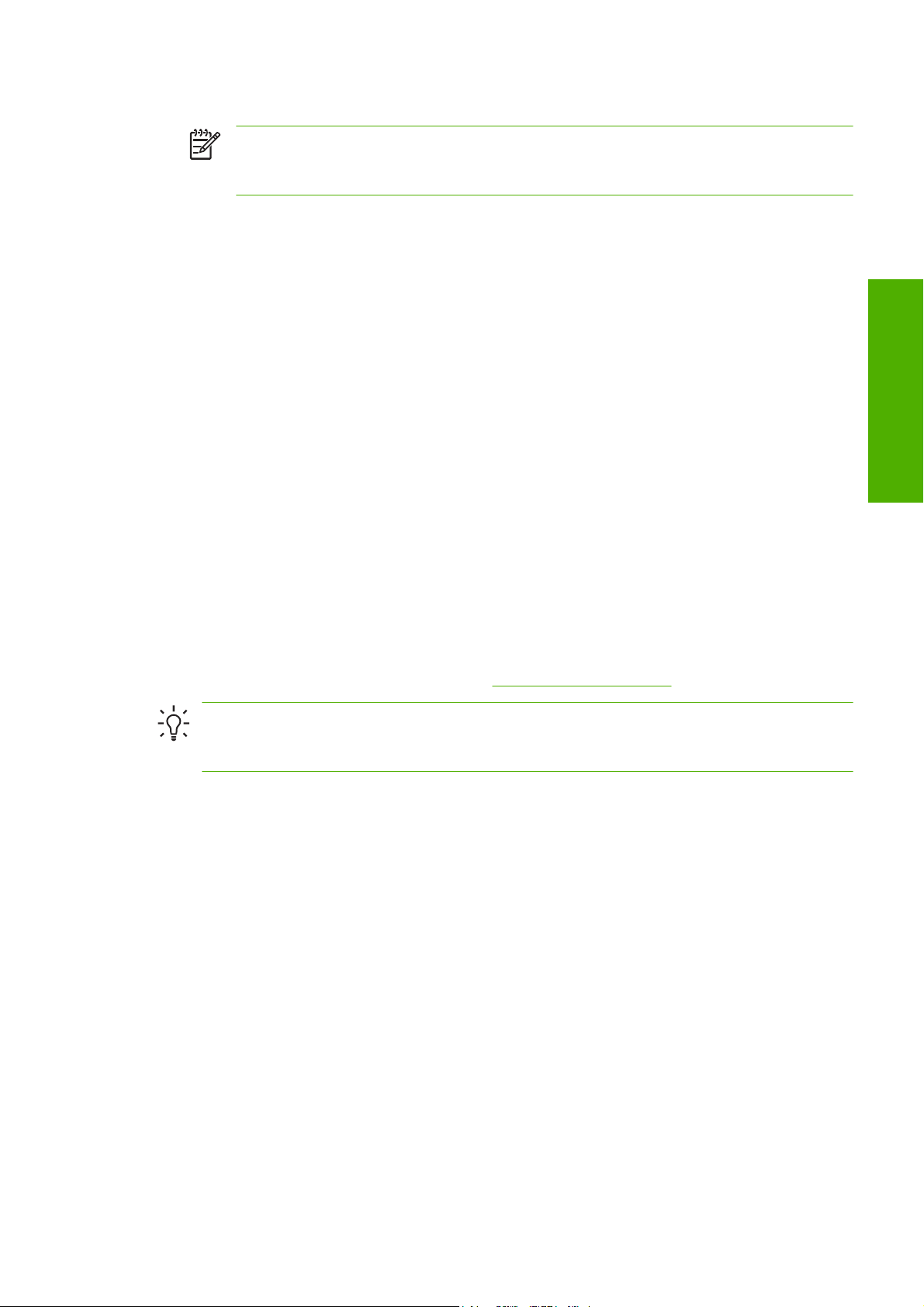
3. Clique em Instalar.
NOTA: Pelo fato de o Windows XP Professional x64 Edition não oferecer suporte para
HP Easy Printer Care, este não poderá ser instalado em computadores com essa versão
do Windows em execução.
4. Siga as instruções na tela para instalar o driver e configurar a impressora. As observações a seguir
o ajudam a entender as telas e fazer as escolhas apropriadas.
Quando for perguntado como a impressora está conectada, selecione a opção Conectada
●
através da rede.
O programa de configuração procura impressoras conectadas à rede. Quando a pesquisa
●
terminar, é exibida uma lista de impressoras. Identifique sua impressora pelo endereço
Internet Protocol (IP) e selecione-a na lista.
O programa de configuração analisa a rede e a impressora. O programa detecta as
●
configurações de rede e sugere as configurações a serem utilizadas durante a configuração
da impressora. Geralmente, não é necessário alterar nenhuma dessas configurações, mas
você pode fazê-lo se desejar.
Se o computador não encontrar nenhuma impressora na rede, a janela Impressora não encontrada
é exibida para ajudá-lo a encontrar a impressora. Se você estiver utilizando um firewall, talvez seja
necessário desativá-lo temporariamente para encontrar a impressora. Você também tem as opções de
procurar a impressora pelo Uniform Resource Locator (Localizador uniforme de recursos) (URL),
endereço IP ou endereço Media Access Control (Controle de acesso de mídia) (MAC).
Conectividade
Conexão direta com um computador (Windows)
Se você tiver um cartão USB 2.0 de alta velocidade HP (disponível como um acessório opcional e
suportado pelo Windows 2000, XP e 2003 Server), poderá conectar sua impressora diretamente ao
computador sem passar por uma rede. Consulte
DICA: Uma conexão com Universal Serial Bus (Barramento serial universal) (USB) pode ser
mais rápida do que uma conexão de rede, mas como o comprimento do cabo é limitado, é mais
difícil compartilhar a impressora.
1. Não conecte o computador à impressora ainda. Primeiramente, instale o software do driver da
impressora no computador.
2. Insira o CD/DVD do Kit de inicialização HP na unidade de CD/DVD. Se o CD/DVD não for iniciado
automaticamente, execute o programa START.EXE na pasta raiz do CD/DVD.
3. Clique em Instalar.
Acessórios na página 155.
PTWW Conexão direta com um computador (Windows) 15
Page 28
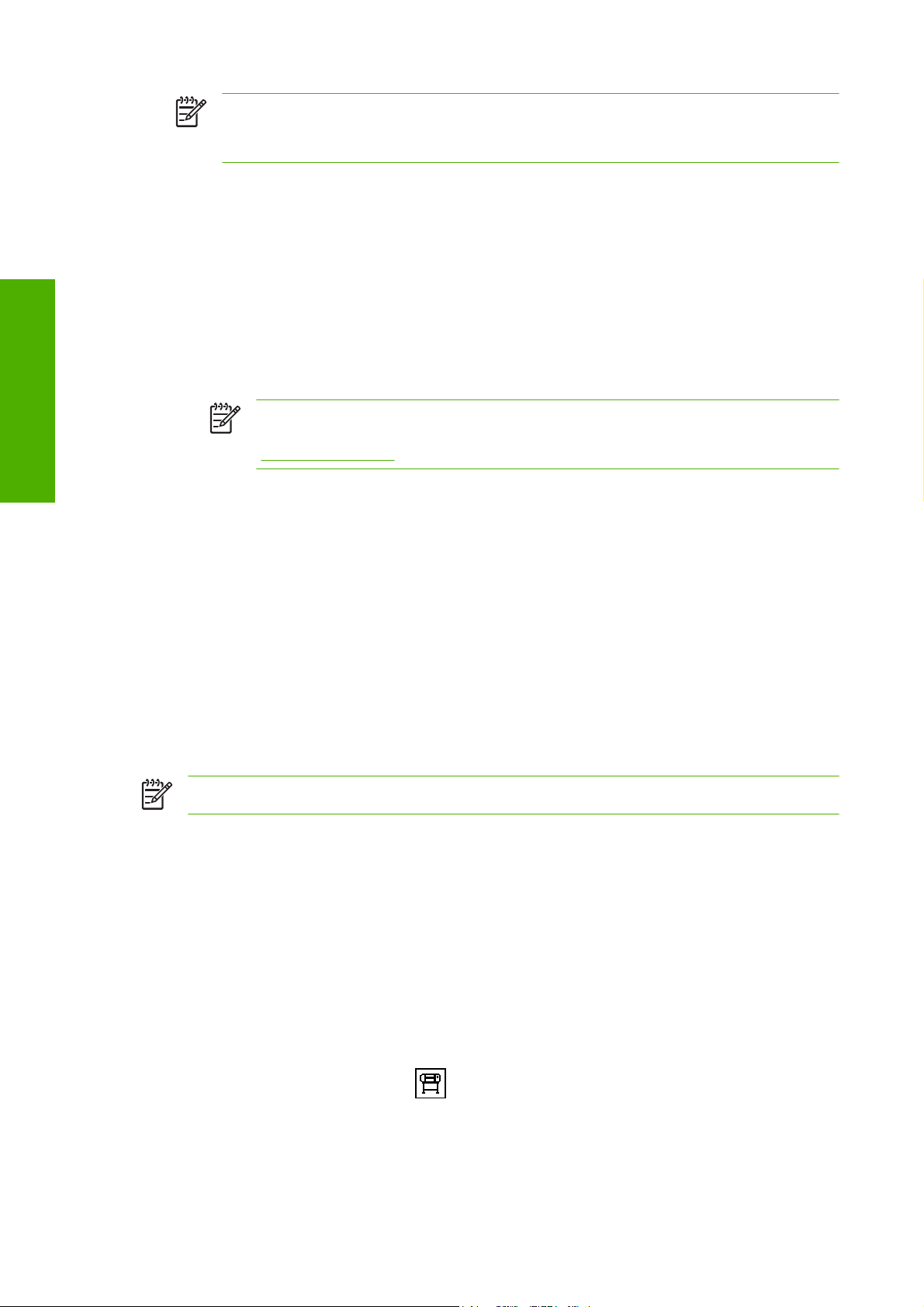
Conectividade
NOTA: Pelo fato de o Windows XP Professional x64 Edition não oferecer suporte para
HP Easy Printer Care, este não poderá ser instalado em computadores com essa versão
do Windows em execução.
4. Siga as instruções na tela para instalar o driver e configurar a impressora. As observações a seguir
o ajudam a entender as telas e fazer as escolhas apropriadas.
Ao ser perguntado como a impressora está conectada, selecione a opção Conectada
●
diretamente ao computador.
Para compartilhar a impressora com outras pessoas conectadas à rede, clique no botão
●
Propriedades da impressora na janela Pronta para instalar e, em seguida, clique na guia
Compartilhamento e digite o nome com o qual a impressora será compartilhada.
Quando solicitado, conecte seu computador à impressora com um cabo USB certificado.
●
Verifique se a impressora está ligada.
NOTA: O uso de cabos USB não certificados pode provocar problemas de
conectividade. Somente os cabos certificados pelo USB Implementor's Forum
http://www.usb.org/) deverão ser utilizados com esta impressora.
(
Desinstalação do software da impressora (Windows)
1. Insira o CD/DVD do Kit de inicialização HP na unidade de CD/DVD. Se o CD/DVD não for iniciado
automaticamente, execute o programa START.EXE na pasta raiz do CD/DVD.
2. Clique em Desinstalar e siga as instruções na tela para desinstalar o software da impressora.
Conexão com uma rede (Mac OS)
É possível conectar a impressora a uma rede no Mac Os X usando os seguintes métodos:
Bonjour ou Rendezvous
●
TCP/IP
●
NOTA: A impressora não oferece suporte ao AppleTalk.
Antes de iniciar, verifique seu equipamento:
A impressora deve estar configurada e ligada.
●
O roteador ou hub Ethernet deve estar ligado e funcionando adequadamente.
●
Todos os computadores da rede devem estar ligados e conectados à rede.
●
A impressora deve estar conectada à rede.
●
Agora você pode continuar instalando o software da impressora e conectá-la.
Conexão Bonjour ou Rendezvous
1.
No painel frontal, selecione o ícone
Ethernet > Exibir configuração. Anote o nome do serviço multicast Domain Name System
(Sistema de nomes de domínio de multidifusão) (mDNS) da sua impressora.
2. Insira o CD/DVD do Kit de inicialização HP na unidade de CD/DVD.
16 Capítulo 2 Instruções de conectividade e do software PTWW
e, em seguida, selecione Menu Conectividade > Gigabit
Page 29
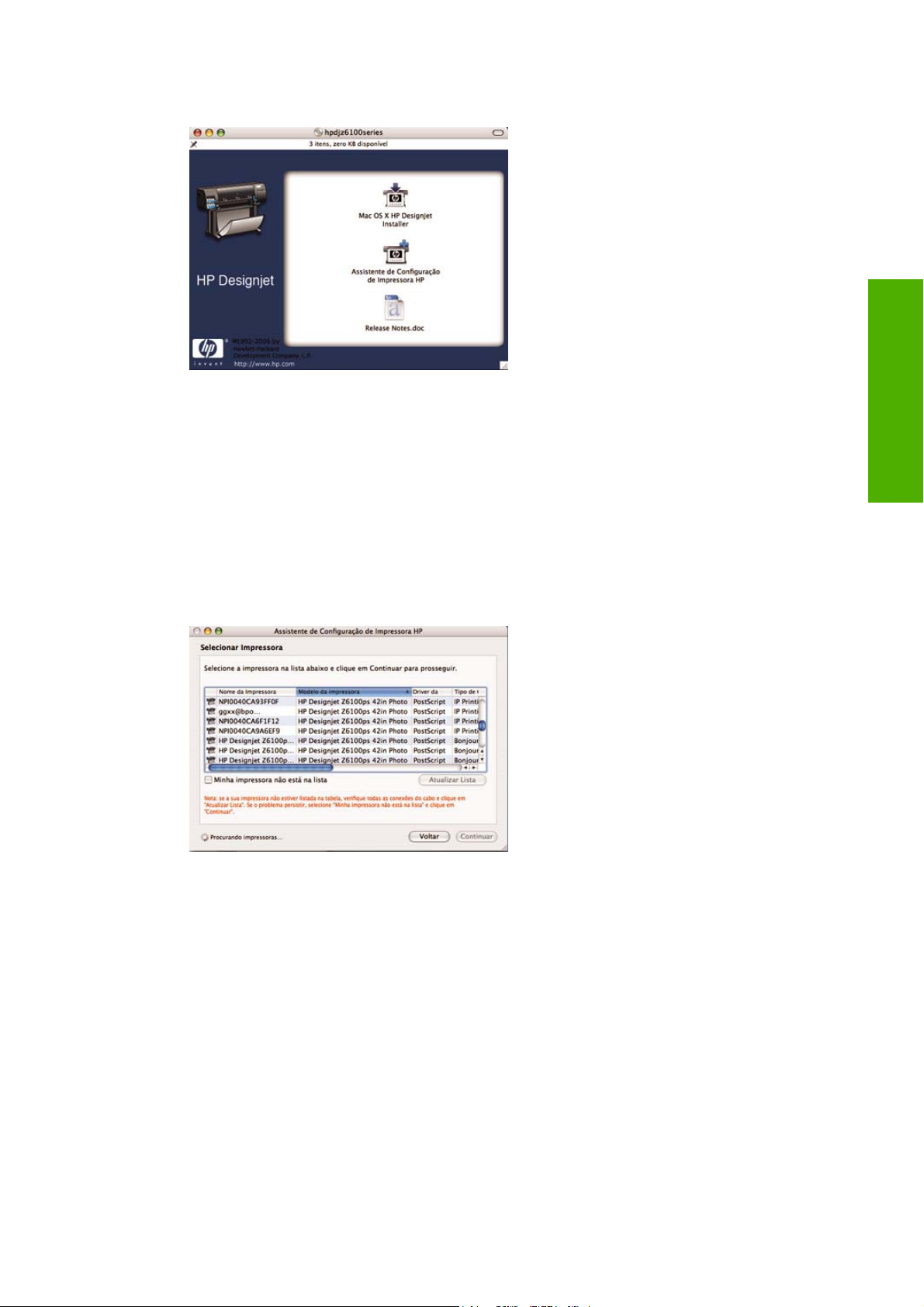
3. Clique no ícone do CD na área de trabalho.
4. Clique no ícone Instalador da HP Designjet para Mac OS X.
5. Siga as instruções na tela. A HP recomenda que você utilize a opção Instalação fácil.
O software da impressora é instalado, incluindo o driver da impressora, o HP Printer Utility e o HP
Color Center.
6. Após a instalação do software, o Assistente para configuração da impressora HP é iniciado
automaticamente, para ajudá-lo a configurar uma conexão com a impressora. Siga as instruções
na tela.
Conectividade
7. Quando você chegar à tela Selecionar impressora, procure o nome de serviço mDNS da sua
impressora (anotado na etapa 1) na coluna Nome da impressora.
Se você localizar o nome da impressora correto, vá para os lados para ver a coluna Tipo de
●
conexão e verificar se ela mostra Bonjour/Rendezvous. Realce essa linha. Se você não vir
o nome da impressora imediatamente, continue procurando na lista.
Se você não encontrar o nome da impressora com um tipo de conexão Bonjour/
●
Rendezvous, marque a caixa Minha impressora não está na lista.
Clique em Continuar.
8. Continue seguindo as instruções na tela. Quando você chegar à tela Fila de impressora criada,
clique em Sair para sair ou em Criar nova fila se quiser conectar outra impressora à rede.
9. Quando o HP Printer Setup Assistant (Assistente para configuração da impressora HP) estiver
concluído, você poderá remover o CD da unidade.
Se o driver da impressora já estiver instalado, será possível executar esse assistente separadamente
do CD.
PTWW Conexão com uma rede (Mac OS) 17
Page 30
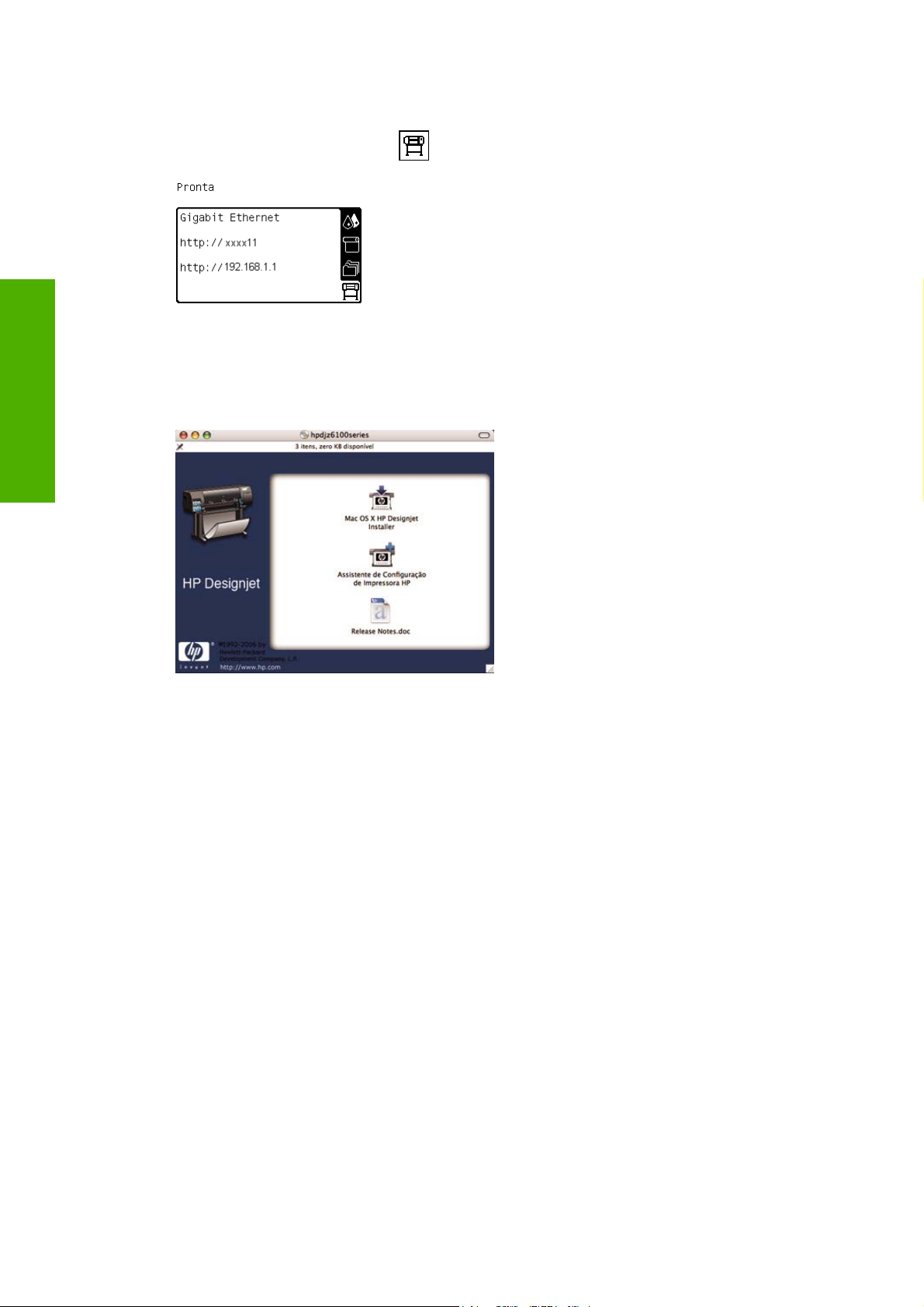
Conectividade
Conexão TCP/IP
1.
No painel frontal, realce o ícone
Anote o URL da impressora (http://xxxx11 neste exemplo).
2. Insira o CD/DVD do Kit de inicialização HP na unidade de CD/DVD.
3. Clique no ícone do CD/DVD na área de trabalho.
. A tela de status é exibida.
4. Clique no ícone Instalador da HP Designjet para Mac OS X.
5. Siga as instruções na tela. A HP recomenda que você utilize a opção Instalação fácil.
O software da impressora é instalado, incluindo o driver da impressora, o HP Printer Utility e o HP
Color Center.
6. Após a instalação do software, o Assistente para configuração da impressora HP é iniciado
automaticamente, para ajudá-lo a configurar uma conexão com a impressora. Siga as instruções
na tela.
7. Quando você chegar à tela Selecionar impressora, procure o nome do URL da sua impressora
(anotado na etapa 1) na coluna Nome da impressora.
Se você localizar o nome da impressora correto, vá para os lados para ver a coluna Tipo de
●
conexão e verificar se ela mostra Bonjour/Rendezvous. Realce essa linha. Se você não vir
o nome da impressora imediatamente, continue procurando na lista.
Se você não encontrar o nome da impressora com um tipo de conexão Bonjour/
●
Rendezvous, marque a caixa Minha impressora não está na lista.
Clique em Continuar.
8. Continue seguindo as instruções na tela. Quando você chegar à tela Fila de impressora criada,
clique em Sair para sair ou em Criar nova fila se quiser conectar outra impressora à rede.
9. Quando o HP Printer Setup Assistant (Assistente para configuração da impressora HP) estiver
concluído, você poderá remover o CD da unidade.
18 Capítulo 2 Instruções de conectividade e do software PTWW
Page 31

Se o driver da impressora já estiver instalado, será possível executar esse assistente em qualquer
momento com o CD.
Conexão direta com um computador (Mac OS)
Se você tiver um cartão USB 2.0 de alta velocidade HP (disponível como um acessório opcional),
poderá conectar sua impressora diretamente ao computador sem passar por uma rede. Consulte
Acessórios na página 155.
1. Verifique se a impressora está desligada ou desconectada do computador.
2. Insira o CD/DVD do Kit de inicialização HP na unidade de CD/DVD.
3. Clique no ícone do CD/DVD na área de trabalho.
Conectividade
4. Clique no ícone Instalador da HP Designjet para Mac OS X.
5. Siga as instruções na tela. A HP recomenda que você utilize a opção Instalação fácil.
O software da impressora é instalado, incluindo o driver da impressora, o HP Printer Utility e o HP
Color Center.
6. Após a instalação do software, o Assistente para configuração da impressora HP é iniciado
automaticamente, para ajudá-lo a configurar uma conexão com a impressora.
7. Verifique se a impressora está ligada e conectada ao computador com um cabo USB certificado.
NOTA: O uso de cabos USB não certificados pode provocar problemas de conectividade.
Somente os cabos certificados pelo USB Implementor's Forum (
deverão ser usados com esta impressora.
8. No Assistente para configuração da impressora HP, clique em Continuar.
9. Na lista de impressoras mostrada, selecione a entrada que usa o tipo de conexão USB e clique
em Continuar.
10. A tela a seguir mostra informações sobre a instalação de sua impressora e o nome da impressora
pode ser modificado. Faça as alterações desejadas e clique em Continuar.
11. Sua impressora está agora conectada. Na tela Fila de impressora criada, clique em Sair para sair
ou em Criar nova fila se quiser conectar outra impressora.
http://www.usb.org/)
12. Quando o HP Printer Setup Assistant (Assistente para configuração da impressora HP) estiver
concluído, você poderá remover o CD da unidade.
Se o driver da impressora já estiver instalado, será possível executar esse assistente em qualquer
momento com o CD.
PTWW Conexão direta com um computador (Mac OS) 19
Page 32

Conectividade
Compartilhamento da impressora
NOTA: O compartilhamento de impressoras entre usuários é suportado no Mac OS X V10.2
e versões posteriores.
Se o computador estiver conectado a uma rede, você poderá tornar a impressora conectada
diretamente à rede disponível para outros computadores na mesma rede.
1. Clique duas vezes no ícone Preferências do sistema na barra de menus Doca da área de trabalho.
2. Ative o compartilhamento de impressoras clicando em Compartilhamento > Serviços >
Compartilhamento de impressora.
3. Agora, a impressora aparece automaticamente na lista de impressoras compartilhadas disponível
em qualquer outro computador executando o Mac OS e conectado à rede local.
NOTA: Todos os usuários que quiserem compartilhar sua impressora deverão instalar o
software de impressão em seus computadores.
Todos os usuários que compartilharem sua impressora conectada diretamente poderão enviar
trabalhos de impressão, mas não poderão receber informações da impressora. Isso afeta
alertas, relatórios de status, gerenciamento de papel, administração e solução de problemas da
impressora.
Os usuários do Mac OS V10.2 devem selecionar a opção Mostrar impressoras conectadas a
outros computadores no Centro de impressão para ver as impressoras compartilhadas.
Compartilhar sua impressora conectada diretamente com outros usuários tornará o computador
mais lento, talvez a um ponto em que o atraso seja inaceitável.
DICA: A melhor forma de compartilhar a impressora em uma rede é conectando-a à rede e
não a qualquer computador. Consulte
Conexão com uma rede (Mac OS) na página 16.
Desinstalação do software da impressora (Mac OS)
1. Insira o CD/DVD do Kit de inicialização HP na unidade de CD/DVD.
2. Clique no ícone do CD/DVD na área de trabalho.
3. Clique no ícone Instalador da HP Designjet para Mac OS X.
4. Clique em Desinstalar e siga as instruções na tela para desinstalar o software da impressora.
20 Capítulo 2 Instruções de conectividade e do software PTWW
Page 33

3 Opções básicas de configuração
Opções de configuração da impressora
●
Opções de configuração do servidor da Web incorporado
●
Opções de configuração do HP Easy Printer Care (Windows) ou HP Printer Utility (Mac OS)
●
configuração
Opções básicas de
PTWW 21
Page 34

Opções de configuração da impressora
Como ligar e desligar a impressora
Opções básicas de
configuração
DICA: Ligue a impressora pelo interruptor de alimentação localizado na parte traseira da
impressora ou ao pressionar o botão Power no painel frontal. A impressora pode ficar ligada sem
causar desperdício de energia. Deixe-a ligada para melhorar o tempo de resposta e a
confiabilidade geral do sistema. Quando a impressora não for utilizada durante um certo período,
ela economiza energia entrando no modo de suspensão. Qualquer interação com a impressora
fará com que ela retorne ao modo ativo e retome a impressão imediatamente.
NOTA: No modo de suspensão, a impressora é ativada periodicamente para realizar serviços
de manutenção nos cabeçotes de impressão. Isso evita a necessidade de preparações longas
após períodos de ociosidade.
Caso deseje ligar ou desligar a impressora, o método normal e recomendado é usar o botão Power no
painel frontal.
Quando você desliga a impressora dessa forma, os cabeçotes de impressão são automaticamente
armazenados com o cartucho de manutenção, o que previne que eles sequem.
No entanto, se você planeja deixar a impressora desligada por um longo período de tempo,
recomendamos que utilize o botão Power e, em seguida, também desligue o interruptor de alimentação
localizado na parte traseira.
Para ligá-la novamente, utilize o interruptor de alimentação localizado na parte traseira e, em seguida,
pressione o botão Power.
Depois de ligada, a impressora levará alguns instantes para ser inicializada. Esse tempo é de
aproximadamente 10 minutos para a impressora HP Designjet série Z6100.
22 Capítulo 3 Opções básicas de configuração PTWW
Page 35

Reinício da impressora
Em algumas circunstâncias, será recomendado que você reinicie a impressora. Proceda conforme
segue:
1. Pressione o botão Power no painel frontal para desligar a impressora. Aguarde um momento e,
em seguida, pressione o botão Power novamente. Isso fará com que a impressora seja reiniciada.
Do contrário, continue com a etapa 2.
2. Utilize o botão Redefinir no painel frontal. Será necessário um instrumento não condutor com uma
ponta estreita para pressionar o botão Redefinir. Normalmente, isso terá o mesmo efeito que
pressionar o botão Power e talvez funcione caso o botão Power não responda ao pressionamento.
3. Se as etapas 1 e 2 não parecem surtir efeito, desligue a impressora usando o interruptor de
alimentação na parte traseira da impressora.
4. Remova o cabo do soquete de alimentação.
5. Aguarde 10 segundos.
6. Reinsira o cabo no soquete de alimentação e ligue a impressora usando o interruptor de
alimentação.
7. Verifique se a luz de indicação de Power no painel frontal acende. Se não acender, utilize o botão
Power para ligar a impressora.
Alteração do idioma do painel frontal
Dois métodos estão disponíveis para alterar o idioma utilizado para o menu e as mensagens do painel
frontal.
Se você conseguir entender o idioma atual do painel frontal, vá para o painel frontal, selecione o
●
ícone
Caso não compreenda o idioma atual do painel frontal, inicie com a impressora desligada.
●
Pressione e mantenha pressionado o botão OK no painel frontal. Enquanto mantém pressionado
o botão OK, pressione o botão Power e mantenha-o pressionado. Permaneça com os botões
pressionados até que a luz verde, no lado esquerdo do painel frontal, comece a piscar e solte os
botões. Você deverá observar um pequeno atraso de cerca de um segundo. Se a luz verde
começar a piscar sem nenhum atraso, talvez seja necessário começar de novo.
Qualquer que tenha sido o método utilizado, o menu de seleção do idioma deve aparecer agora no
painel frontal.
e, em seguida, selecione Opções do painel frontal > Selecionar idioma.
configuração
Opções básicas de
Realce o idioma desejado e pressione o botão OK.
PTWW Opções de configuração da impressora 23
Page 36

Solicitação de notificação por e-mail das condições específicas de erro
Alteração da configuração do modo de suspensão
Opções básicas de
configuração
1. No servidor da Web incorporado, vá para a página do servidor de e-mail na guia Configuração e
verifique se os seguintes campos estão preenchidos corretamente:
Servidor SMTP. Este é o endereço IP do servidor de e-mail de saída Simple Mail Transfer
●
Protocol (Protocolo de transferência de correio simples) (SMTP) que processa todas as
mensagens de e-mail da impressora. Se o servidor de e-mail exigir autenticação, as
notificações por e-mail não funcionarão.
Endereço de e-mail da impressora. Cada mensagem de e-mail enviada pela impressora
●
deve incluir um endereço de retorno. Esse endereço não precisa ser um endereço de e-mail
real e funcional, mas deve ser exclusivo para que os destinatários da mensagem possam
identificar a impressora que a enviou.
2. Vá para a página Notificação, que também está localizada na guia Configuração.
3. Clique no ícone Nova para solicitar novas notificações ou no ícone Editar para editar notificações
que já tenham sido configuradas. Em seguida, especifique os endereços de e-mail para os quais
as notificações são enviadas e selecione os incidentes que resultam em mensagens de
notificação.
Se a impressora ficar ligada, mas não for utilizada durante um certo período, ela entrará
automaticamente no modo de suspensão para economizar energia. O período de espera padrão é 15
minutos. Para alterar o tempo de espera da impressora antes que ela entre no modo de suspensão, vá
para o painel frontal, selecione o ícone
Tempo de espera do modo de suspensão. Realce o tempo de espera desejado e pressione o botão
OK.
e, em seguida, selecione Opções do painel frontal >
Desativação do aviso sonoro
Para ativar ou desativar o aviso sonoro da impressora, vá para o painel frontal, selecione o ícone
e, em seguida, selecione Opções do painel frontal > Ativar aviso sonoro.
Alteração do contraste do visor do painel frontal
Para alterar o contraste do visor do painel frontal, selecione o ícone , Opções do painel frontal >
Selecionar contraste do visor e, em seguida, selecione um valor utilizando o botão Para cima ou
Para baixo. Pressione o botão OK para salvar o valor.
Alteração das unidades de medida
Para alterar as unidades de medida exibidas no painel frontal, selecione o ícone , Opções do
painel frontal > Selecionar unidades e, em seguida, selecione Inglês ou Métrico.
As unidades de medida também podem ser alteradas no servidor da Web incorporado.
Opções de configuração do servidor da Web incorporado
Acesso ao servidor da Web incorporado
Utilize o servidor da Web incorporado para gerenciar a impressora remotamente por meio de um
navegador da Web comum, executado em qualquer computador.
24 Capítulo 3 Opções básicas de configuração PTWW
Page 37

NOTA: Para utilizar o servidor da Web incorporado, é necessário ter uma conexão TCP/IP com
a impressora.
Os seguintes navegadores são reconhecidamente compatíveis com o servidor da Web incorporado:
Internet Explorer 5.5 ou posterior para Windows
●
Safari 1, 2, 3 ou posterior para Mac OS X
●
Netscape Navigator 6.01 ou posterior
●
Mozilla 1.5 ou posterior
●
Mozilla Firefox 1.0 ou posterior
●
Para utilizar o servidor da Web incorporado em qualquer computador, abra o navegador da Web e digite
o endereço da impressora. O endereço da impressora é exibido na tela de status do painel frontal da
impressora (192.168.1.1, neste exemplo):
Se você seguir essas instruções, mas não conseguir abrir o servidor da Web incorporado, consulte
Não é possível acessar o Servidor Web incorporado na página 187.
Proteção do servidor da Web incorporado com senha
1. No servidor da Web incorporado, clique na guia Configuração e vá para a página Segurança.
2. Digite uma senha de segurança de sua escolha no campo Nova senha.
3. Digite-a novamente no campo Confirmar senha.
4. Clique em Definir senha.
Quando uma senha é definida, ninguém mais pode executar as seguintes ações no servidor da Web
incorporado sem fornecer a senha de segurança:
Gerenciar trabalhos de impressão em fila (cancelar, excluir)
●
Exibir pré-visualizações dos trabalhos de impressão
●
Excluir trabalhos armazenados
●
Limpar informações de contabilidade
●
Atualizar o firmware da impressora
●
NOTA: Se você se esquecer da senha de segurança, consulte Não é possível acessar o
Servidor Web incorporado na página 187.
configuração
Opções básicas de
Alteração do idioma do servidor da Web incorporado
O servidor da Web incorporado funciona nos seguintes idiomas: inglês, português, espanhol, catalão,
francês, italiano, alemão, chinês simplificado, chinês tradicional, coreano e japonês. Ele utiliza o idioma
PTWW Opções de configuração do servidor da Web incorporado 25
Page 38

Opções de configuração do HP Easy Printer Care (Windows) ou HP Printer Utility (Mac OS)
Opções básicas de
configuração
especificado nas opções de navegador da Web. Se você especificar um idioma sem suporte, o
programa funcionará em inglês.
Para alterar o idioma, altere a configuração de idioma do navegador da Web. Por exemplo, na versão
6 do Internet Explorer, vá para o menu Ferramentas e selecione Opções de Internet, Idiomas.
Verifique se o idioma desejado está no início da lista na caixa de diálogo.
Para concluir a alteração, feche e reabra o navegador da Web.
Utilize o HP Easy Printer Care (Windows) ou HP Printer Utility (Mac OS) para gerenciar a impressora
de um computador com uma conexão USB e TCP/IP.
No Windows, inicie o HP Easy Printer Care pelo atalho de sua área de trabalho ou clicando em
●
Iniciar > Todos os programas > Hewlett-Packard > HP Easy Printer Care > Start HP Easy
Printer Care. O HP Easy Printer Care é aberto mostrando as impressoras instaladas.
No Mac OS, selecione STARTUP_DISK > Biblioteca > Impressoras > HP > Utilitários > HP
●
Printer Utility. O HP Printer Selector é aberto quando você utiliza o Printer Utility pela primeira
vez. Conseqüentemente, o Printer Utility é aberto automaticamente na inicialização. Utilize o ícone
do HP Color Center na doca para abrir o Printer Selector. A impressora deve ser adicionada ao
Utilitário de configuração da impressora.
Na inicialização, o Printer Utility é aberto automaticamente para a última impressora configurada.
Selecione sua impressora e clique em Iniciar utilitário. O HP Printer Utility é aberto.
Após ter instalado o HP Printer Utility pelo disco de inicialização, é possível iniciá-lo na doca.
Se você seguir essas instruções, mas não conseguir chegar ao HP Easy Printer Care (Windows) ou
HP Printer Utility (Mac OS), consulte
HP Printer Utility (Mac OS) na página 191.
NOTA: Pelo fato de o Windows XP Professional x64 Edition não oferecer suporte para HP
Easy Printer Care, este não poderá ser instalado em computadores com essa versão do
Windows em execução.
Não é possível acessar o HP Easy Printer Care (Windows) ou o
Alteração do idioma do HP Easy Printer Care (Windows) ou do HP Printer Utility (Mac OS)
O HP Easy Printer Care (Windows) ou o HP Printer Utility (Mac OS) funciona nos seguintes idiomas:
inglês, português, espanhol, catalão (somente Windows), francês, italiano, alemão, russo, chinês
simplificado, chinês tradicional, coreano e japonês.
No Windows, selecione Ferramentas > Definir idioma, escolha um idioma da lista e clique no
●
botão Aplicar.
No Mac OS, altere o idioma como você faria para qualquer outro programa de software. Em
●
System Preferences (Preferências do sistema), selecione International (Internacional) e, em
seguida, reinicie o software.
26 Capítulo 3 Opções básicas de configuração PTWW
Page 39

4 Manuseio de papel
Visão geral
●
Carregamento de um rolo no eixo
●
Carregamento de um rolo na impressora
●
Descarregamento de um rolo da impressora
●
Utilização da bobina de recolhimento
●
Exibição de informações sobre o papel
●
Execução da calibração do avanço do papel
●
Download de perfis de papel
●
Utilização de papéis não-HP
●
Cancelamento do tempo de secagem
●
Alteração do tempo de secagem
●
Impressão das informações sobre o papel
●
Armazenamento do papel
●
Encomenda de papel
●
Manuseio de papel
PTWW 27
Page 40

Visão geral
O papel é apenas um subconjunto do portfólio de mídia de impressão que a impressora pode manipular.
Também é possível imprimir em uma variedade de filmes, têxteis e tecidos, materiais auto-adesivos,
faixas e cartazes. Em todo este guia, no entanto, essas mídias são, em geral, referidas como papel.
NOTA: Já que o painel frontal tem um espaço limitado, os nomes de papel HP podem aparecer
abreviados e podem não ser exibidos nele exatamente como são mostrados no rótulo da
embalagem.
NOTA: Como a lista completa de papéis suportados é muito longa, somente os tipos mais
comuns aparecem no painel frontal. Se você quiser ver um tipo de papel HP que não aparece
no painel frontal, faça download do perfil para a impressora de
designjet. Consulte Download de perfis de papel na página 49.
NOTA: O recurso de corte automático de papel está desativado para alguns dos tipos de mídia
mais pesados, já que um papel mais pesado pode danificar o cortador.
Utilização do papel
A escolha de um tipo de papel correto para suas necessidades é uma etapa essencial para garantir
uma boa qualidade de impressão. Para obter os melhores resultados, utilize apenas papéis HP
recomendados (consulte
desenvolvidos e completamente testados para garantir um desempenho confiável. Todos os
componentes de impressão (impressora, sistema de tinta e papel) foram projetados para trabalharem
juntos, a fim de oferecer uma operação livre de problemas e garantir uma ótima qualidade de impressão.
http://www.hp.com/go/
Tipos de papéis suportados na página 29). Os papéis HP foram
Aqui estão algumas dicas adicionais sobre o uso do papel:
●
●
Manuseio de papel
●
●
Permita que os tipos de papéis se adaptem às condições do ambiente, fora da embalagem, por
24 horas antes de utilizá-los para impressão.
Manuseie filmes e papéis fotográficos segurando-os pelas bordas ou utilize luvas de algodão. A
oleosidade da pele pode ser transferida para o papel, deixando marcas de impressão digital.
Mantenha o papel justo no rolo durante os processos de carregamento e descarregamento. Para
garantir que o papel fique firme no rolo, considere utilizar uma fita adesiva que fixe a borda inicial
do rolo ao núcleo antes de remover o rolo da impressora. Você pode manter o rolo com a fita
durante o armazenamento. Se ele começar a desenrolar, pode ficar difícil manuseá-lo.
NOTA: O uso da fita para prender a borda inicial do rolo é especialmente importante para
núcleos de 76,2 mm (3 polegadas), nos quais a densidade inerente do material de
impressão pode fazer com que ele solte e desenrole de seu núcleo.
Sempre que carregar um rolo, o painel frontal solicita que você especifique o tipo de papel que
está sendo carregado. Para obter uma boa qualidade de impressão, é essencial especificar isso
corretamente. Verifique se o nome do papel impresso no rótulo da embalagem coincide com a
descrição no painel frontal.
Se você não conseguir localizar um papel específico no visor do painel frontal, vá para
http://www.hp.com/go/designjet/supplies para fazer download do último perfil de cor para sua
impressora ou selecione a descrição de papel que melhor corresponda ao nome do papel impresso
no rótulo da embalagem.
A qualidade de algumas imagens pode ficar comprometida se você utilizar um tipo de papel que
●
não seja adequado para ela. É especialmente importante considerar essa questão ao imprimir em
papéis à base de fibra, como Papel coated HP Universal, Papel coated HP, Papel coated
gramatura extra HP e Papel coated gramatura extra HP Universal. A impressão de imagens com
preenchimentos de áreas de alta saturação em papéis à base de fibra pode criar padrões
ondulados indesejados como resultado da expansão do papel. No final, isso pode acarretar
28 Capítulo 4 Manuseio de papel PTWW
Page 41

problemas mais graves. Considere utilizar o Papel coated superpesado, bem como outros papéis
sem pregas ao imprimir com preenchimentos de áreas de alta saturação.
Verifique se a configuração de qualidade de impressão apropriada (Melhor, Normal, Normal-
●
Rápida ou Rápida) está selecionada. É possível definir a qualidade de impressão no driver, no
servidor da Web incorporado ou no painel frontal. As configurações do driver ou do servidor da
Web incorporado substituem as do painel frontal. A combinação das configurações de tipo de
papel e de qualidade de impressão instrui a impressora como empregar a tinta no papel, por
exemplo, a densidade da tinta e o método de meio-tom. Consulte
impressão na página 84.
Apesar de os sistemas de tinta fornecidos com a impressora proporcionarem boa fixação de cores,
●
elas poderão desbotar ou mudar de tonalidade caso expostas à luz solar por um longo período.
Se o tipo de papel mostrado no painel frontal não corresponder ao papel que você pretende utilizar,
●
execute uma das ações a seguir:
Recarregue o rolo na impressora e selecione o tipo de mídia correto. Consulte
●
Descarregamento de um rolo da impressora na página 38 e Carregamento de um rolo na
impressora na página 34.
Utilize o servidor da Web incorporado, o HP Easy Printer Care ou o HP Printer Utility para
●
reconfigurar o tipo de mídia do rolo.
●
No painel frontal da impressora, selecione o ícone
carregado > Alterar tipo de papel carregado.
e, em seguida, selecione Exibir papel
Seleção da qualidade de
NOTA: A calibração de avanço de papel não é realizada quando o tipo de papel é
alterado no painel frontal.
Tempo de secagem
Dependendo de alguns papéis e de certas condições ambientais, a tinta precisará de algum tempo para
secagem antes que o papel seja descarregado. As configurações a seguir estão disponíveis:
Ideal: a impressora determina automaticamente o tempo de secagem apropriado com base no
●
papel selecionado e na temperatura e umidade do local. Se o tempo de secagem for necessário,
um “cronômetro” será exibido no painel frontal.
Estendido: o tempo de secagem padrão é estendido. Essa opção pode ser utilizada se você
●
considerar que o tempo de secagem padrão é suficiente.
Reduzido: o tempo de secagem padrão é reduzido. Essa opção pode ser utilizada quando você
●
precisa das impressões o mais rápido possível e considera que o tempo de secagem reduzido
não causará problemas em seu ambiente.
Nenhum: não há tempo de secagem. Essa opção pode ser utilizada, por exemplo, se você está
●
removendo manualmente as impressões assim que produzidas pela impressora.
Manual: permite especificar o tempo de secagem (em minutos).
●
Para alterar o tempo de secagem, consulte
Manuseio de papel
Alteração do tempo de secagem na página 51.
Tipos de papéis suportados
A tabela a seguir lista os tipos de papéis HP mais comuns que são adequados ao uso com sua
impressora e mostra o nome que você deve selecionar no painel frontal ao carregar cada tipo de papel.
Se você quiser utilizar um papel HP que não aparece no painel frontal, vá para
designjet/supplies e faça download do perfil de papel apropriado. Você só precisa fazer uma vez o
PTWW Visão geral 29
http://www.hp.com/go/
Page 42

download de um perfil; a impressora o armazena para uso futuro e ele é subseqüentemente exibido no
painel frontal.
Para obter os números de peça, as larguras e os pesos desses papéis, consulte
Encomenda de papel
na página 53.
NOTA: Provavelmente, esta lista será alterada com o tempo. Para obter as informações mais
recentes, visite
Tabela 4-1 Tipos de papéis suportados
Tipo de papel Nome do produto Nome no painel frontal
Papel comum e revestido Papel coated HP Papel coated HP
http://www.hp.com/go/designjet/supplies/.
Papel coated HP (CAD) Papel coated HP (CAD)
Papel revestido universal HP Papel revestido universal HP
Papel coated HP Universal (CAD) Papel coated HP Universal (CAD)
Papel coated pesado HP Papel coated gr extra HP
Papel coated gramatura extra HP
Universal
Papel comum HP Universal para jato de
tinta
Papel comum Papel comum
Papel Bright white comum Papel Bright white comum
Papel grm extra HP Univ
Comum HP Univ jato tinta
Papel fotográfico Papel fotográfico com secagem
Manuseio de papel
Papel Coated Papel Coated
Papel coated (CAD) Papel coated (CAD)
Papéis coated pesados Papéis coated pesados
Papel coated super pesado Papel coated superpesado
Premium SI brilho HP
instantânea HP Premium, brilhante
Papel fotográfico com secagem
instantânea HP Premium, acetinado
Papel fotográfico acetinado profissionalHPFotográfico acet prof HP
Papel fotográfico secagem rápida HP
Universal brilhante
Papel fotográfico secagem rápida HP
Universal semi-brilho
Papel fotográfico brilhante Papel fotográfico brilhante
Papel fotográfico semi-brilho/acetinado Papel fotográfico SB/acet
Premium SI acetinado HP
SI brilho HP Universal
SI semi-brilho HP Univ
30 Capítulo 4 Manuseio de papel PTWW
Page 43

Tabela 4-1 Tipos de papéis suportados (continuação)
Tipo de papel Nome do produto Nome no painel frontal
Material Fine Art Tela fosca HP profissional Canvas prof mate HP
Tela acetinada HP Collector Tela acetinada HP Collector
Papel HP aquarela para arte Papel HP aquarela para arte
Tela fosca HP artística Tela fosca HP artística
Tela fosca HP universal Tela fosca HP universal
Papel Fine Art liso HP Hahnemühle FA liso HP Hahnemühle
Papel litográfico fosco HP Papel litográfico mate HP
Papel Fine Art texturado HP
Hahnemühle
Tela Tela
Papel Fine Art Papel Fine Art
Material para backlit Filme backlit de cores vivas HP Premium Backlit cores viv HP Prem
Filme backlit Filme backlit
Material para faixas e cartazes Faixa interna de secagem instantânea
HP, brilhante
Faixa de tecido de reforço opaca HP Faix tecido reforço opaca
Faixa interna Faixa interna
Faixa de tecido de reforço Faixa tecido reforço
Papel técnico Papel vegetal Papel vegetal
Papel Bond Translúcido Papel Bond Translúcido
Papel Velino Papel Velino
Filme Filme transparente Filme transparente
Filme mate Filme mate
Papel para prova Papel alto-brilho profissional para prova
de contrato HP
FA textura HP Hahnemühle
Br faixas int sec inst
AB prova de contrato HP
Papel semi-brilho profissional para prova
de contrato HP
Prova HP fosco Prova HP fosco
Papel brilhante para provas Papel brilhante para provas
Papel para provas semi-brilho/acetinado Papel provas SB/acetinado
Papel mate para provas Papel mate para provas
Material auto-adesivo Polipropileno adesivo Polipropileno adesivo
Vinil adesivo Vinil adesivo
Material de tecido/têxtil (Exibido apenas se um papel
personalizado for transferido por
download da Internet)
SB prof prova contrato HP
TBD
PTWW Visão geral 31
Manuseio de papel
Page 44

Carregamento de um rolo no eixo
1. Verifique se as rodas da impressora estão travadas (a alavanca de freio está pressionada) para
evitar que a impressora se mova.
2. Remova a primeira extremidade do eixo do lado direito da impressora e mova-o para a direita para
extrair a outra extremidade. Não coloque os dedos nos suportes do eixo durante o processo de
remoção.
O eixo tem um hub em cada extremidade para manter o rolo na posição. Remova o hub azul na
extremidade esquerda para montar um novo rolo. O hub desliza junto ao eixo para conter rolos
de larguras diferentes.
3. Deslize a trava da alavanca no hub azul para a posição destravada e remova o hub (1) da
extremidade esquerda do eixo.
4. Apóie o rolo de papel que você deseja carregar sobre o defletor da bobina de recolhimento. O rolo
Manuseio de papel
pode ser longo e pesado e talvez você precise da ajuda de duas pessoas para manuseá-lo.
32 Capítulo 4 Manuseio de papel PTWW
Page 45

5. Deslize o eixo no rolo. Verifique se não há espaço entre o rolo e o hub fixo na extremidade direita
do eixo.
Verifique se o papel sairá do rolo na direção correta. Do contrário, remova o eixo do rolo, gire-o
180 graus e apóie-o sobre o defletor. Em seguida, deslize o eixo no rolo.
NOTA: Uma etiqueta no eixo também mostra a direção correta de rebobinagem.
6. Coloque o hub azul na extremidade superior do eixo e empurre-o em direção à extremidade do
rolo, conforme mostrado na etapa 1 da seguinte imagem. Em seguida, deslize a trava da alavanca
para a posição travada, conforme mostrado na etapa 2.
7. Com o hub azul no lado esquerdo, insira o eixo no lado esquerdo (1) e depois no lado direito da
impressora (2).
Manuseio de papel
PTWW Carregamento de um rolo no eixo 33
Page 46

Se você utiliza regularmente diferentes tipos de papéis, pode trocar os rolos com mais rapidez se
carregá-los antecipadamente com diferentes tipos de papéis em diferentes eixos. É possível adquirir
eixos extras.
Carregamento de um rolo na impressora
NOTA: Para iniciar este procedimento, você precisa ter um rolo carregado no eixo. Consulte
Carregamento de um rolo no eixo na página 32.
1.
No painel frontal da impressora, selecione o ícone
papel > Carregar rolo.
2. Aguarde até que o painel frontal solicite que você abra a janela da impressora.
e, em seguida, selecione Carregar de
Manuseio de papel
3. Levante a alavanca de carregamento de papel.
34 Capítulo 4 Manuseio de papel PTWW
Page 47

4. Puxe aproximadamente 1 m (3 pés) de papel.
5. Insira cuidadosamente a borda principal do rolo acima do rolete de suporte preto.
AVISO! Tome cuidado para não tocar nas rodas de borracha no cilindro durante o
processo de carregamento de papel, pois elas podem girar e prender sua pele, seu cabelo
ou sua roupa.
AVISO! Tome cuidado para não introduzir os dedos na parte interna do caminho do papel
da impressora.
6. Aguarde até que o papel saia da impressora, como mostrado no gráfico a seguir.
NOTA: Caso você tenha um problema inesperado em qualquer estágio do processo de
carregamento, consulte
Não é possível carregar o papel corretamente na página 174.
Manuseio de papel
PTWW Carregamento de um rolo na impressora 35
Page 48

7. Alinhe a extremidade do papel com a linha azul e com a extremidade esquerda do semicírculo,
no lado direito do cilindro.
DICA: Isso pode ser muito útil também para alinhar a borda inicial do papel à borda frontal
do cilindro. Você pode usar uma lâmina ou uma tesoura para melhorar a borda inicial do
papel, caso ela não esteja reta ou não esteja bem cortada.
8. Quando o papel estiver alinhado corretamente com a linha azul e o semicírculo, abaixe a alavanca
de carregamento de papel.
9. Aguarde a mensagem do painel frontal que solicita enrolar o excesso de papel no rolo.
Manuseio de papel
10. Enrole o excesso de papel no rolo. Utilize o hub para girar o rolo na direção mostrada.
11. Feche a janela da impressora.
36 Capítulo 4 Manuseio de papel PTWW
Page 49

12. Aguarde que o painel frontal solicite novamente enrolar o excesso de papel no rolo.
13. A impressora fará a calibração de cores se não tiver calibrado o tipo de papel utilizado e se a
calibração de cores estiver ativada. Consulte
14. a) Selecione a categoria e o tipo de papel do rolo que você está carregando.
NOTA: Se você não tiver certeza de qual categoria ou tipo de papel selecionar, consulte
Tipos de papéis suportados na página 29.
Calibração de cores na página 116.
b) Selecione o comprimento do rolo que você está carregando.
NOTA: Se o papel utilizado tiver um código de barras de dados do papel impresso na
borda principal do rolo, as informações sobre o papel serão automaticamente carregadas
na impressora.
15. Se você tiver uma bobina de recolhimento (um recurso padrão na impressora de 60 polegadas e
um acessório opcional na impressora de 42 polegadas) e ela estiver ativada, verá a mensagem
“Bobina de recolhimento ativada” na guia Papel do painel frontal. Nesse caso, uma mensagem
será exibida no painel frontal perguntando se você deseja carregar papel na bobina. Se você
selecionar Não (ou se não tiver uma bobina de recolhimento) o painel frontal exibirá a mensagem
Pronta e a impressora estará pronta para imprimir. Se você selecionar Sim, uma mensagem será
exibida no painel frontal perguntando se deseja carregar a bobina de recolhimento agora ou
durante a impressão.
Manuseio de papel
PTWW Carregamento de um rolo na impressora 37
Page 50

Se você quiser carregar a bobina de recolhimento agora, selecione Carregar bobina de
●
recolhimento agora, leia o texto introdutório na seção
na página 39 e continue com a etapa 3 do procedimento.
Se você quiser carregar a bobina de recolhimento durante a impressão, selecione Carregá-
●
la durante a impressão, leia o texto introdutório na seção
recolhimento na página 39 e continue com a etapa 3 do procedimento.
NOTA: Familiarize-se com as etapas do procedimento, pois o carregamento da
bobina de recolhimento durante a impressão requer que você execute o procedimento
enquanto a impressora estiver alimentando e imprimindo o papel. O carregamento da
bobina de recolhimento durante a impressão economiza aproximadamente 1 m (3 pés)
de papel.
Se a bobina de recolhimento não estiver ativada e você desejar ativá-la, selecione o ícone
e, em seguida, selecione Bobina de recolhimento > Ativar.
NOTA: Durante a configuração inicial da impressora e depois que o rolo é carregado nela, são
executados automaticamente o alinhamento dos cabeçotes de impressão e a calibração de
cores.
Utilização da bobina de recolhimento
Utilização da bobina de
Descarregamento de um rolo da impressora
Manuseio de papel
Inicie o procedimento de descarregamento de um rolo da impressora pelo painel frontal ou ao levantar
a alavanca de carregamento de papel. Nos dois casos, uma animação no painel frontal o guiará pelo
restante do procedimento.
Antes de descarregar um rolo, verifique se sua extremidade ainda está conectada ao eixo e siga o
procedimento apropriado, conforme descrito nas seguintes seções.
O procedimento normal (rolo conectado ao eixo)
Se a extremidade do rolo ainda estiver conectada ao eixo, execute o procedimento a seguir.
1.
2. O papel é ejetado da impressora.
NOTA: Se você utilizou a bobina de recolhimento (um recurso padrão na impressora de 60
polegadas e um acessório opcional na impressora de 42 polegadas) durante a impressão,
descarregue o rolo impresso da bobina de recolhimento antes de tentar remover o rolo da
impressora. Consulte
No painel frontal da impressora, selecione o ícone
papel.
Se por alguma razão o papel não for automaticamente ejetado da impressora, o visor do painel
frontal solicitará que você levante a alavanca de carregamento de papel e enrole o rolo
manualmente até que o papel saia da impressora. Quando tiver terminado, abaixe a alavanca de
carregamento de papel.
Descarregamento de um rolo da bobina de recolhimento na página 45.
e, em seguida, selecione Descarregar
38 Capítulo 4 Manuseio de papel PTWW
Page 51

3. Gire o hub com a mão até que o papel seja totalmente enrolado no rolo.
4. Pressione o botão OK.
5. Remova o rolo da impressora, puxando a extremidade no lado direito da impressora primeiro. Não
coloque os dedos nos suportes do eixo durante o processo de remoção.
Rolo desconectado do eixo
Execute o procedimento a seguir se a extremidade do rolo estiver visível, mas não estiver mais
conectada ao eixo:
1. Se você já tiver selecionado Descarregamento de papel no painel frontal, pressione o botão
Cancelar para cancelar o procedimento.
2. Levante a alavanca de carregamento de papel. Se o painel frontal mostrar um aviso sobre a
alavanca, ignore-o.
3. Puxe o papel pela parte frontal da impressora.
4. Remova o eixo vazio da impressora, puxando a extremidade no lado direito da impressora
primeiro. Não coloque os dedos nos suportes do eixo durante o processo de remoção.
5. Abaixe a alavanca de carregamento de papel.
6. Se o painel frontal mostrar uma mensagem de erro, pressione o botão OK para eliminá-la.
Nenhum papel visível
Execute este procedimento se a extremidade do rolo tiver desaparecido completamente na impressora:
1. Pressione o botão Alimentação e corte de formulário no painel frontal para ejetar o restante do
papel.
2. Remova o eixo vazio da impressora, puxando a extremidade no lado direito da impressora
primeiro. Não coloque os dedos nos suportes do eixo durante o processo de remoção.
Utilização da bobina de recolhimento
CUIDADO: Verifique se a impressora está desligada ao instalar o motor da bobina de
recolhimento na impressora.
A bobina de recolhimento deve estar ativada e operacional no painel frontal. Quando a bobina de
recolhimento estiver ativada, a mensagem “Bobina de recolhimento ativada” será exibida na guia
Papel do painel frontal. Se a bobina de recolhimento não estiver ativada e você desejar ativá-la,
Manuseio de papel
selecione o ícone
PTWW Utilização da bobina de recolhimento 39
e, em seguida, selecione Bobina de recolhimento > Ativar.
Page 52

Siga estas diretrizes ao prender os rolos no núcleo do eixo da bobina de recolhimento:
Verifique se o papel está reto quando anexado ao núcleo do eixo. Do contrário, ele será desviado
●
conforme for enrolado no núcleo.
O núcleo do eixo na bobina de recolhimento deve ter a mesma largura do papel utilizado.
●
Verifique se não há tampas nas extremidades dos dois lados do núcleo do eixo e se este está
●
pressionado firmemente nas duas guias do eixo.
Se você estiver utilizando uma impressora HP Designjet Z6100 de 42 polegadas, verifique se a
●
presilha do compartimento está posicionada atrás do suporte do pé, de forma que ela não bloqueie
os sensores da bobina de recolhimento.
NOTA: Se você quiser carregar a bobina de recolhimento durante a impressão, familiarize-se
com as etapas do procedimento. O carregamento da bobina de recolhimento durante a
impressão requer que você execute o procedimento enquanto a impressora estiver alimentando
e imprimindo o papel. O carregamento da bobina de recolhimento durante a impressão
economiza aproximadamente 1 m (3 pés) de papel.
Carregamento de um rolo na bobina de recolhimento
1.
No painel frontal da impressora, selecione o ícone
recolhimento > Carregar bobina de recolhimento.
e, em seguida, selecione Bobina de
2. Se você quiser carregar a bobina de recolhimento agora, selecione Carregar bobina de
Manuseio de papel
3. Verifique se o defletor da bobina de recolhimento está na posição vertical.
recolhimento agora no painel frontal. Se você quiser carregar a bobina de recolhimento durante
a impressão, selecione Carregá-la durante a impressão no painel frontal.
40 Capítulo 4 Manuseio de papel PTWW
Page 53

4. Destrave o eixo da bobina de recolhimento empurrando a alavanca do eixo para sua posição mais
alta.
5. Remova o eixo da bobina de recolhimento.
6. O visor do painel frontal o guia pelo processo de carregamento do núcleo do eixo da bobina de
recolhimento no eixo da bobina de recolhimento. Quando a tarefa for concluída, carregue o eixo
da bobina de recolhimento na impressora empurrando firmemente em direção às duas
extremidades do eixo.
Manuseio de papel
PTWW Utilização da bobina de recolhimento 41
Page 54

7. Pressione o botão OK no painel frontal e selecione uma direção de rebobinagem.
A impressora avança o papel. Verifique se o papel passa na frente do defletor da bobina de
recolhimento, conforme mostrado.
8. Puxe o papel firme para a posição mostrada na figura a seguir. Não tente puxar mais papel para
Manuseio de papel
fora da impressora. Utilize a fita para fixá-lo no núcleo do eixo. Talvez você precise utilizar mais
fita do que o mostrado na imagem a seguir. O papel deve ficar fixo o suficiente para suportar o
peso do núcleo de formato espiral que você inseriu na etapa 12.
NOTA: Se você estiver carregando a bobina de recolhimento durante a impressão, não
será preciso puxar o papel firme. Fixe o papel no núcleo do eixo com a fita quando um
comprimento adequado de papel tiver sido alimentado na impressora após o início da
impressão.
NOTA: Para evitar que o papel desvie conforme é enrolado no núcleo do eixo, verifique
se ele está reto quando for prendê-lo. Às vezes, é útil utilizar os orifícios do núcleo para
alinhar o papel.
42 Capítulo 4 Manuseio de papel PTWW
Page 55

9. Pressione o botão OK no painel frontal. A impressora avança o papel.
NOTA: Verifique se você inseriu o núcleo de formato espiral. A bobina de recolhimento
não funcionará corretamente sem ele. O núcleo de formato espiral deve ter tampas nas
extremidades. Verifique se as tampas das extremidades ficam para fora das bordas do
papel.
10. Monte um núcleo de formato espiral correspondendo os comprimentos codificados por formato e
por cores do tubo de plástico. O núcleo de formato espiral deve ter a mesma largura do papel
utilizado. Verifique se as duas tampas das extremidades estão firmemente encaixadas nas
extremidades do núcleo de formato espiral.
NOTA: O visor do painel frontal mostra o comprimento exigido do núcleo de formato
espiral com base na largura do rolo carregado na impressora.
11. Abaixe com cuidado o defletor da bobina de recolhimento.
PTWW Utilização da bobina de recolhimento 43
Manuseio de papel
Page 56

12. Insira com cuidado o núcleo de formato espiral.
NOTA: Verifique se você inseriu o núcleo de formato espiral. A bobina de recolhimento
não funcionará corretamente sem ele. O núcleo de formato espiral deve ter tampas nas
extremidades. Verifique se as tampas das extremidades ficam para fora das bordas do
papel.
13. Utilize o botão de direção de rebobinagem no motor da bobina de recolhimento para selecionar a
direção de rebobinagem. A configuração 1 enrola o papel de forma que a imagem impressa fique
para dentro. A configuração 2 enrola o papel de forma que a imagem impressa fique para fora.
O painel frontal mostra a configuração correta com base na decisão da direção de rebobinagem
feita na etapa 7.
Manuseio de papel
14. Pressione o botão OK no painel frontal. A mensagem A bobina de recolhimento foi instalada
15. A imagem a seguir mostra como a impressora se parecerá quando estiver em operação. Conforme
com êxito é exibida.
o papel é alimentado na impressora, ele desce em loop e sobe em direção ao eixo da bobina de
recolhimento.
NOTA: Durante a operação da bobina de recolhimento, verifique se seus sensores não estão
bloqueados.
44 Capítulo 4 Manuseio de papel PTWW
Page 57

NOTA: O cortador automático de papel é desativado quando a bobina de recolhimento está
em uso.
NOTA: Se você quiser mover a impressora, primeiro remova o sensor da bobina de
recolhimento e a unidade do estojo de cabos do pé do suporte da impressora. Coloque o sensor
e a unidade do estojo de cabos no suporte transversal da impressora e utilize o parafuso de
plástico azul para fixar a unidade do estojo na perna do suporte, conforme mostrado, enquanto
a impressora estiver sendo movida. Ao reinstalar a unidade do estojo, verifique se a roda do pé
no suporte da impressora está apontando para frente.
Descarregamento de um rolo da bobina de recolhimento
1.
No painel frontal da impressora, selecione o ícone
Descarregamento de papel > Descarregar rolo.
e, em seguida, selecione
A impressora avança o papel para permitir o corte.
2. Levante o defletor da bobina de recolhimento para sua posição vertical.
3. Mude o botão de direção de rebobinagem para a posição Desligar. O botão estará na posição
Desligar quando estiver no centro (em outras palavras, quando não estiver nem na posição 1 nem
na posição 2).
Manuseio de papel
PTWW Utilização da bobina de recolhimento 45
Page 58

4. Remova o núcleo de formato espiral.
5. Utilize o botão de rebobinagem no motor da bobina de recolhimento para enrolar o excesso de
papel em torno do eixo da bobina de recolhimento.
6. Pressione o botão OK no painel frontal.
7. A impressora sabe se o tipo de papel carregado é adequado para o cortador automático de papel.
Manuseio de papel
O papel será cortado se ele for adequado. Se o papel não for adequado, corte o papel
manualmente.
NOTA: O recurso de corte automático de papel está desativado para alguns dos tipos de
mídia mais pesados, já que podem danificar o cortador.
46 Capítulo 4 Manuseio de papel PTWW
Page 59

8. Utilize o botão de rebobinagem no motor da bobina de recolhimento para enrolar o restante do
papel em torno do eixo da bobina de recolhimento.
9. Pressione o botão OK no painel frontal.
A quantidade de papel impresso no eixo da bobina de recolhimento é exibida no painel frontal.
10. Destrave o eixo da bobina de recolhimento empurrando a alavanca do eixo para sua posição mais
alta.
11. Remova o rolo da impressora, puxando a extremidade no lado direito da impressora primeiro. Não
coloque os dedos nos suportes do eixo durante o processo de remoção.
12. Para remover o rolo da impressora depois de descarregar a bobina de recolhimento, consulte
Descarregamento de um rolo da impressora na página 38.
Exibição de informações sobre o papel
No painel frontal da impressora, selecione o ícone e, em seguida, selecione Exibir papel
carregado > Exibir detalhes do papel.
Manuseio de papel
PTWW Exibição de informações sobre o papel 47
Page 60

As seguintes informações são exibidas no painel frontal:
O status do rolo
●
O tipo de papel selecionado
●
A largura do papel, em milímetros (estimada pela impressora)
●
O comprimento do papel, em milímetros (estimado pela impressora)
●
Se não houver papel carregado, a mensagem Sem papel será exibida.
As mesmas informações são exibidas na página Suprimentos do servidor da Web incorporado.
Execução da calibração do avanço do papel
A impressora é calibrada para avançar corretamente ao imprimir todos os papéis que aparecem no
painel frontal. Quando você seleciona o tipo de papel carregado, a impressora ajusta a taxa na qual
avançar o papel ao imprimir. No entanto, para ajustar a qualidade da imagem de sua impressão, talvez
seja necessário calibrar a taxa na qual o papel avança. Consulte
de impressão na página 157 para determinar se a calibração do avanço do papel é a solução para o
seu problema.
O avanço preciso controla o posicionamento correto de pontos no papel. Se o papel não for avançado
corretamente, faixas claras ou escuras aparecerão na imagem impressa e a granulação na imagem
poderá aumentar.
Solução de problemas de qualidade
Para verificar o status da calibração do avanço do papel, selecione o ícone
selecione Exibir papel carregado > Exibir detalhes do papel. O status é exibido:
●
●
Manuseio de papel
●
e, em seguida,
PADRÃO: esse status é exibido quando um papel HP é carregado. A menos que você tenha
problemas com a qualidade da imagem na sua imagem impressa, como formação de faixas ou
granularidade, a HP recomenda não calibrar o avanço do papel.
RECOMENDADO: esse status é exibido quando você cria um novo papel. Os valores de avanço
para este papel são herdados do tipo de família. A HP recomenda que você execute uma
calibração do avanço do papel para otimizar os valores.
OK: esse status indica que o papel carregado já foi calibrado anteriormente. No entanto, pode ser
necessário repetir a calibração se houver problemas de qualidade na imagem, como formação de
faixas ou granularidade.
NOTA: Sempre que você atualizar o firmware da impressora, os valores da calibração do
avanço do papel serão redefinidos com o padrão de fábrica. Consulte
da impressora na página 149.
NOTA: Papéis coloridos, telas brilhantes e materiais transparentes como papel comum
translúcido, filme transparente, papel vegetal e vellum não são apropriados para calibração
do avanço do papel.
Atualizar o firmware
48 Capítulo 4 Manuseio de papel PTWW
Page 61

Visão geral do procedimento de avanço do papel
1.
No painel frontal, selecione o ícone
imagem > Calibração do avanço do papel > Calibrar avanço do papel. A impressora calibra
automaticamente o avanço do papel e imprime uma imagem de calibração do avanço do papel.
2. Aguarde até o painel frontal exibir a tela de status e imprima novamente a imagem.
NOTA: O procedimento de calibração leva aproximadamente seis minutos. O visor do
painel frontal exibe alguns erros no processo.
Se você estiver satisfeito com a imagem, continue utilizando a calibração para o tipo de papel. Se
você observar melhoras na imagem, continue com a etapa 3. Se você estiver insatisfeito com a
calibração, retorne à calibração padrão. Consulte
na página 49.
3.
Para ajustar a calibração, selecione o ícone
qualidade da imagem > Calibração do avanço do papel > Ajustar avanço do papel.
4. Selecione o percentual de alteração de -100% a 100%. Para corrigir a formação de faixas claras,
diminua o percentual. Para corrigir a formação de faixas escuras, aumente o percentual.
5. Pressione o botão OK no painel frontal para salvar o valor.
e, em seguida, selecione Manutenção da qualidade da
Como retornar à calibração padrão
e, em seguida, selecione Manutenção da
6. Aguarde até o painel frontal exibir a tela de status e imprima novamente a imagem.
Como retornar à calibração padrão
Retornar à calibração padrão definirá toda a calibração do avanço do papel em zero. Para retornar ao
valor de calibração do avanço do papel padrão, é preciso redefinir a calibração.
1.
No painel frontal, selecione o ícone
imagem > Calibração do avanço do papel > Redefinir avanço do papel.
2. Aguarde até o painel frontal mostrar que a operação foi concluída com êxito antes de pressionar
o botão Voltar para retornar à tela Pronta.
Download de perfis de papel
Cada tipo de papel suportado tem suas próprias características. A impressora altera o modo de
impressão de acordo com cada tipo diferente de papel. Por exemplo, alguns podem precisar de mais
tinta e outros de um tempo de secagem maior. A impressora requer uma descrição dos requisitos de
cada tipo de papel. Essa descrição é chamada de “perfil de papel”.
O perfil do papel contém o perfil ICC, que descreve as características de cor desse papel. Também
contém informações sobre outras características e requisitos do papel que não estão diretamente
relacionados à cor. Os perfis de papel existentes para a impressora são instalados com o software da
impressora.
e, em seguida, selecione Manutenção da qualidade da
Manuseio de papel
A impressora contém perfis de papel apenas para os tipos de papéis mais utilizados. Se você adquirir
um tipo de papel para o qual a impressora não tenha perfil, não poderá selecionar esse tipo no visor
do painel frontal.
PTWW Download de perfis de papel 49
Page 62

É possível atribuir um perfil a um novo tipo de papel de três maneiras:
Utilize um perfil de papel de fábrica HP selecionando a categoria e o tipo mais semelhantes no
●
painel frontal, no HP Easy Printer Care (Windows) ou no HP Printer Utility (Mac OS)
NOTA: Como as cores podem não ficar precisas, esse método não é recomendado para
impressões de alta qualidade.
Vá para
●
PANTONE da HP Designjet. Faça uma seleção no menu suspenso Perfis de mídia da HP
Designjet.
Adicione um tipo de papel personalizado. Consulte
●
crie um perfil ICC para papéis HP ou não-HP.
http://www.hp.com/go/designjet/downloads e clique no link Perfis ICC/de mídia e tabelas
NOTA: A HP somente fornece perfis para tipos de papéis HP. Caso você não encontre o
perfil de papel desejado na Web, talvez ele tenha sido adicionado ao firmware mais recente
da sua impressora. Verifique as observações sobre versão de firmware para obter mais
informações. Consulte
Atualizar o firmware da impressora na página 149.
Utilização de papéis não-HP
Os papéis HP foram totalmente testados com a impressora e é esperado que forneçam a melhor
qualidade de impressão.
Você pode utilizar papéis de outro fabricante. Antes de fazer isso, adicione o tipo de papel personalizado
e permita que a impressora execute uma calibração de cores. É possível adicionar um papel
personalizado utilizando o HP Color Center no HP Easy Printer Care (Windows) ou no HP Printer Utility
(Mac OS).
NOTA: Se você já tiver selecionado Papel personalizado > Adicionar papel
personalizado no HP Easy Printer Care (Windows) ou HP Printer Utility (Mac OS), a primeira
tela Adicionar novo papel será exibida e será possível iniciar este procedimento na etapa 4.
Utilização de papéis não-HP na página 50 e
Manuseio de papel
1. Vá para o Color Center no HP Easy Printer Care (Windows) ou no HP Printer Utility (Mac OS).
2. Selecione Gerenciar papéis.
3. No Windows, selecione Adicionar novo papel. No Mac OS, clique em +.
4. Digite o nome do papel.
5. Selecione uma categoria de papel.
6. Carregue o papel personalizado. Consulte Carregamento de um rolo na impressora
7. Clique em Avançar. A impressora executa uma calibração de cores e imprime um gráfico de
NOTA: A HP recomenda utilizar o nome comercial do papel para que outros usuários o
reconheçam.
NOTA: A categoria do papel determina a quantidade de tinta utilizada e outros parâmetros
básicos de impressão. Para obter resultados satisfatórios, experimente categorias
diferentes e use aquelas que funcionarem melhor.
na página 34.
calibração. Isso pode levar até 10 minutos.
50 Capítulo 4 Manuseio de papel PTWW
Page 63

NOTA: Para obter mais informações sobre o processo disponível no Color Center,
consulte
8. Depois que novos parâmetros de calibração forem calculados e armazenados, você receberá um
lembrete para criar um perfil ICC. Clique em Concluído. O papel personalizado será adicionado
à categoria de papel selecionada.
9. Para criar um perfil ICC, que permite imprimir no papel com a melhor precisão possível de cores,
consulte
Um resumo do processo de gerenciamento de cores na página 115.
Perfis de cores na página 117.
Cancelamento do tempo de secagem
Pressione o botão Alimentação e corte de formulário (1) no painel frontal.
CUIDADO: Uma impressão que não secou suficientemente pode apresentar problemas de
qualidade.
Alteração do tempo de secagem
Altere a configuração de tempo de secagem para favorecer as condições de impressão especiais.
Selecione o ícone
de secagem. Selecione as opções Estendido, Ideal, Reduzido, Nenhum ou Manual.
Se você selecionar Manual, defina o tempo de secagem. Selecione o ícone
selecione Opções de manuseio de papel > Tempo de secagem manual e defina o tempo de secagem
(em segundos).
Exibir informaçõesPara obter mais informações sobre o tempo de secagem, consulte
secagem na página 29.
e, em seguida, selecione Opções de manuseio de papel > Selecionar tempo
Impressão das informações sobre o papel
Ative a opção Impressão das informações sobre o papel para ver a estimativa do comprimento
restante do rolo na impressora. As informações correspondem à combinação de código de barras e
texto impressos na borda principal do rolo quando o papel é descarregado da impressora.
e, em seguida,
Tempo de
Manuseio de papel
PTWW Cancelamento do tempo de secagem 51
Page 64

NOTA: A estimativa do comprimento do papel só estará disponível se a impressora tiver
registrado a quantidade de papel que estava no rolo quando você o carregou. Para fornecer
essas informações para a impressora, especifique o comprimento do rolo no painel frontal ao
carregar o papel ou carregue um rolo que contenha o código de barras de dados do papel
impresso nele.
Para ativar a opção Impressão de informações sobre o papel, selecione o ícone no painel frontal
da impressora e, em seguida, selecione Opções de manuseio de papel > Ativar impressão de
informações sobre o papel.
Armazenamento do papel
A seguir estão as dicas para o armazenamento de papel:
Sempre mantenha rolos não utilizados em suas embalagens plásticas para prevenir o
●
desbotamento. Reembale rolos parcialmente usados se não estiverem sendo utilizados.
Não empilhe rolos.
●
Permita que os tipos de papéis se adaptem às condições do ambiente, fora da embalagem, por
●
24 horas antes de imprimir.
Manuseie filmes e papéis brilhantes segurando-os pelas bordas ou utilize luvas de algodão. A
●
oleosidade da pele pode ser transferida para o papel, deixando marcas de impressão digital.
●
Manuseio de papel
Mantenha o papel justo no rolo durante os processos de carregamento e descarregamento. Se
ele começar a desenrolar, pode ficar difícil manuseá-lo.
52 Capítulo 4 Manuseio de papel PTWW
Page 65

Encomenda de papel
Os tipos de papéis a seguir são fornecidos atualmente para uso com a impressora.
NOTA: Provavelmente, esta lista será alterada com o tempo. Para obter as informações mais
recentes, consulte
Legenda de disponibilidade geográfica:
(As) indica papéis disponíveis na Ásia
●
(A) indica papéis disponíveis na Ásia (exceto Japão)
●
(J) indica papéis disponíveis apenas no Japão
●
(E) indica papéis disponíveis na Europa, no Oriente Médio e na África
●
(L) indica papéis disponíveis na América Latina
●
(N) indica papéis disponíveis na América do Norte
●
Se não houver parênteses após o número de peça, o papel está disponível em todas as regiões.
Tabela 4-2 Papel
Tipo de papel g/m² Comprimento Largura Números de peça
Papel comum e revestido HP
http://www.hp.com/go/designjet/supplies/.
Papel comum HP Universal para jato
de tinta
Papel comum Bright White HP a jato
de tinta
Papel revestido universal HP 95 150 pés = 45,7 m 24 pol = 610 mm Q1404A (AsEN)
80 150 pés = 45,7 m 24 pol = 610 mm Q1396A
36 pol = 914 mm Q1397A
42 pol = 1067 mm Q1398A
300 pés = 91,4 m 23,39 pol = 594 mm Q8004A (AsE)
33,11 pol = 841 mm Q8005A (AsE)
574 pés = 175 m 36 pol = 914 mm Q8751A
90 150 pés = 45,7 m 16,54 pol = 420 mm Q1446A (J)
23,39 pol = 594 mm Q1445A (J)
24 pol = 610 mm C1860A (LN),
C6035A (AsE)
33,11 pol = 841 mm Q1444A (EJ)
36 pol = 914 mm C1861A (LN),
C6036A (AsE)
300 pés = 91,4 m 36 pol = 914 mm C6810A
36 pol = 914 mm Q1405A (AsEN)
42 pol = 1067 mm Q1406A
Manuseio de papel
60 pol = 1524 mm Q1408A (AEN)
PTWW Encomenda de papel 53
Page 66

Tabela 4-2 Papel (continuação)
Tipo de papel g/m² Comprimento Largura Números de peça
Papel coated HP 90 150 pés = 45,7 m 16,54 pol = 420 mm Q1443A (J)
23,39 pol = 594 mm Q1442A (EJ)
24 pol = 610 mm C6019B
33,11 pol = 841 mm Q1441A (EJ)
36 pol = 914 mm C6020B
42 pol = 1067 mm C6567B
54 pol = 1372 mm C6568B
300 pés = 91,4 m 36 pol = 914 mm C6980B
Papel coated gramatura extra HP
Universal
Papel coated pesado HP 131 100 pés = 30,5 m 24 pol = 610 mm C6029C (AsEN)
Papel mate superpesado HP Plus 210 100 pés = 30,5 m 24 pol = 610 mm Q6626A (AsEN)
Manuseio de papel
Papel colorido HP, amarelo
fluorescente
120 100 pés = 30,5 m 24 pol = 610 mm Q1412A (EAsN)
36 pol = 914 mm Q1413A
42 pol = 1067 mm Q1414A (EAsN)
36 pol = 914 mm C6030C
42 pol = 1067 mm C6569C
54 pol = 1372 mm C6570C
60 pol = 1524 mm C6977C
225 pés = 67,5 m 42 pol = 1067 mm Q1956A (EN)
60 pol = 1524 mm Q1957A (EN)
36 pol = 914 mm Q6627A (AsEN)
42 pol = 1067 mm Q6628A (AsEN)
50 pol = 1270 mm Q6629A (AsN)
60 pol = 1524 mm Q6630A (AsEN)
100 150 pés = 45,7 m 36 pol = 914 mm Q1757A (E)
Papel colorido HP, amarelo 92 150 pés = 45,7 m 36 pol = 914 mm C1760A (EN)
50 pol = 1270 mm C6588A (E)
Papel técnico HP
Papel vegetal HP
Comum Translúcido HP 67 150 pés = 45,7 m 24 pol = 610 mm C3860A (AsN)
Vellum HP 75 150 pés = 45,7 m 24 pol = 610 mm C3862A (N)
90 150 pés = 45,7 m 16,54 pol = 420 mm Q1440A (J)
23,39 pol = 594 mm Q1439A (J)
24 pol = 610 mm C3869A
33,11 pol = 841 mm Q1438A (J)
36 pol = 914 mm C3868A
36 pol = 914 mm C3859A (NL)
36 pol = 914 mm C3861A (NL)
54 Capítulo 4 Manuseio de papel PTWW
Page 67

Tabela 4-2 Papel (continuação)
Tipo de papel g/m² Comprimento Largura Números de peça
Filme HP (técnico e gráfico)
Filme transparente HP
Filme fosco HP 160 125 pés = 38,1 m 24 pol = 610 mm 51642A (AsEN)
Filme de poliéster mate branco HP 185 50 pés = 15 m 36 pol = 914 mm Q1736A (AEN)
Papel fotográfico HP
Brilhante fotográfico de secagem
instantânea universal HP
Semibrilhante fotográfico de
secagem instantânea universal HP
174 75 pés = 22,9 m 24 pol = 610 mm C3876A (AsEN)
36 pol = 914 mm C3875A
36 pol = 914 mm 51642B
190 100 pés = 30,5 m 24 pol = 610 mm Q6574A
36 pol = 914 mm Q6575A
42 pol = 1067 mm Q6576A
60 pol = 1524 mm Q6578A
200 pés = 61 m 42 pol = 1067 mm Q8754A
60 pol = 1524 mm Q8756A
190 100 pés = 30,5 m 24 pol = 610 mm Q6579A
36 pol = 914 mm Q6580A
42 pol = 1067 mm Q6581A
50 pol = 1270 mm Q6582A
60 pol = 1524 mm Q6583A
200 pés = 61 m 42 pol = 1067 mm Q8755A
60 pol = 1524 mm Q8757A
Papel fotográfico brilhante de
secagem instantânea premium HP
Papel fotográfico acetinado de
secagem instantânea premium HP
Papel fotográfico acetinado
profissional HP
Papel Fotográfico HP RC Fosco 200 100 pés = 30,5 m 36 pol = 914 mm C7946A (AEN)
260 100 pés = 30,5 m 36 pol = 914 mm Q7993A (AsLEN)
42 pol = 1067 mm Q7995A (AsLEN)
50 pol = 1270 mm Q7997A (AsLN)
60 pol = 1524 mm Q7999A (AsLEN)
75 pés = 22,9 m 24 pol = 610 mm Q7991A (AsLEN)
260 100 pés = 30,5 m 36 pol = 914 mm Q7994A (AsLEN)
42 pol = 1067 mm Q7996A (AsLEN)
50 pol = 1270 mm Q7998A (AsLN)
60 pol = 1524 mm Q8000A (AsLEN)
75 pés = 22,9 m 24 pol = 610 mm Q7992A (AsLEN)
300 50 pés = 15,2 m 24 pol = 610 mm Q8759A (AsLEN)
44 pol = 1118 mm Q8840A
Manuseio de papel
54 pol = 1372 mm C7947A (AEN)
Papel para prova HP
Papel profissional HP para prova de
contrato altamente brilhante
200 100 pés = 30,5 m 24 pol = 610 mm Q8663A (EN)
PTWW Encomenda de papel 55
Page 68

Tabela 4-2 Papel (continuação)
Tipo de papel g/m² Comprimento Largura Números de peça
Papel profissional HP para prova de
contrato semibrilhante
Prova HP fosco 146 100 pés = 30,5 m 24 pol = 610 mm Q1968A (AsEN)
Material para backlit HP
Filme backlit de cores vivas HP
Premium
Material auto-adesivo HP
Papel Auto-Adesivo Interno HP
Fosco, polipropileno HP — adesivo
posterior
Vinil adesivo HP cor firme 328 40 pés = 12,2 m 36 pol = 914 mm C6775A
Vinil adesivo universal HP 290 66 pés = 20,1 m 36 pol = 914 mm Q8676A
235 100 pés = 30,5 m 24 pol = 610 mm C7971A (EN)
285 100 pés = 30,5 m 36 pol = 914 mm Q8747A
42 pol = 1067 mm Q8748A
54 pol = 1372 mm C8749A
60 pol = 1524 mm Q8750A
170 75 pés = 22,9 m 36 pol = 914 mm Q1733A (JEN)
60 pol = 1524 mm Q1735A (EN)
200 70 pés = 21,3 m 36 pol = 914 mm Q1908A (AEN)
54 pol = 1372 mm C6777A (EN)
42 pol = 1067 mm Q8677A
Polipropileno auto-adesivo HP,
brilhante
Material para faixas e cartazes HP
Filme de exibição durável HP
Manuseio de papel
Faixa interna de secagem
instantânea HP, brilhante
Fosco, polipropileno HP 130 75 pés = 22,9 m 36 pol = 914 mm Q1903A (AEN)
Scrim opaco HP 486 50 pés = 15,2 m 36 pol = 914 mm Q1898B
176 75 pés = 22,9 m 36 pol = 914 mm Q8834A
42 pol = 1067 mm Q8835A
205 50 pés = 15,2 m 36 pol = 914 mm Q6620A (EN)
50 pol = 1270 mm Q6621A (EN)
195 50 pés = 15,2 m 36 pol = 914 mm Q5482A (N)
42 pol = 1067 mm Q5483A (AsN)
50 pol = 1270 mm Q5484A (N)
42 pol = 1067 mm Q1904A (AEN)
54 pol = 1372 mm Q1906A (AEN)
60 pol = 1524 mm Q1907A (AEN)
42 pol = 1067 mm Q1899B
54 pol = 1372 mm Q1901B
60 pol = 1524 mm Q1902B
Faixas HP com Tyvek 140 50 pés = 15,2 m 36 pol = 914 mm C6787A
54 pol = 1372 mm C6789A
Papel externo HP 145 100 pés = 30,5 m 36 pol = 914 mm Q1730A (EN)
56 Capítulo 4 Manuseio de papel PTWW
Page 69

Tabela 4-2 Papel (continuação)
Tipo de papel g/m² Comprimento Largura Números de peça
Papel para cartaz externo HP com
verso azul
Material de tecido / têxtil HP
Tecido de bandeira durável HP
Tecido de poliéster com verso em
papel HP 110 gram 11,4 mil
Tecido de seda acetinado com verso
em papel HP
Material de belas-artes HP
Tela acetinada HP Collector
Tela fosca HP profissional 430 20 pés = 6,1 m 24 pol = 610 mm Q8673A (LEN)
140 100 pés = 30,5 m 36 pol = 914 mm C7949A (EN)
54 pol = 1372 mm C7950A (EN)
110 33 pés = 10 m 36 pol = 914 mm Q6624A (EN)
110 (sem
verso)
185 (com
verso)
63,5 (sem
verso)
160 (com
verso)
400 20 pés = 6,1 m 24 pol = 610 mm Q8708A (AsLEN)
33 pés = 10 m 36 pol = 914 mm Q1745A (EN)
33 pés = 10 m 36 pol = 914 mm Q1748A (EN)
50 pés = 15,2 m 36 pol = 914 mm Q8709A (AsLEN)
42 pol = 1067 mm Q8710A (AsLEN)
60 pol = 1524 mm Q8711A (AsLEN)
50 pés = 15,2 m 36 pol = 914 mm Q8671A (LEN)
42 pol = 1067 mm Q8674A (LEN)
60 pol = 1524 mm Q8672A (LEN)
Tela fosca HP artística 380 20 pés = 6,1 m 24 pol = 610 mm Q8704A (AsLEN)
50 pés = 15,2 m 36 pol = 914 mm Q8705A (AsLEN)
42 pol = 1067 mm Q8706A (AsLEN)
60 pol = 1524 mm Q8707A (AsLEN)
Tela fosca HP universal 350 20 pés = 6,1 m 24 pol = 610 mm Q8712A (AsLEN)
50 pés = 15,2 m 36 pol = 914 mm Q8713A (AsLEN)
42 pol = 1067 mm Q8714A (AsLEN)
Papel para tela HP 180 gram 180 35 pés = 10,7 m 36 pol = 914 mm Q1724A (AEN)
Papel HP aquarela para arte 240g 240 35 pés = 10,7 m 24 pol = 610 mm Q8741A (EN)
36 pol = 914 mm Q1703A (EN)
Papel com marca d'água da HP
Hahnemühle
Papel Fine Art liso HP Hahnemühle 265 35 pés = 10,7 m 24 pol = 610 mm Q8732A (EN)
210 38 pés = 11,6 m 36 pol = 914 mm Q1984A (EN)
36 pol = 914 mm Q1985A (EN)
Manuseio de papel
42 pol = 1067 mm Q8733A (EN)
Papel Fine Art texturado HP
Hahnemühle
265 35 pés = 10,7 m 24 pol = 610 mm Q8736A (EN)
36 pol = 914 mm Q1937A (EN)
42 pol = 1067 mm Q8738A (EN)
PTWW Encomenda de papel 57
Page 70

Tabela 4-2 Papel (continuação)
Tipo de papel g/m² Comprimento Largura Números de peça
Papel litográfico fosco HP 270 100 pés = 30,5 m 36 pol = 914 mm Q7973A (EN)
24 pol = 610 mm Q7972A
Material de impressão HP somente para o Japão
Papel sintético HP Yupo (outro
especial)
81.5 100 pés = 30,5 m 36 pol = 914 mm Q1432A (J)
Tipos de papéis não recomendados
Em muitos casos, os tipos de papéis não suportados pela HP podem ser compatíveis com a sua
impressora. No entanto, estes tipos de papéis provavelmente não apresentarão resultados
satisfatórios:
Papel fotográfico que dilata
●
Papel para brochura
●
54 pol = 1372 mm Q1434A (J)
Manuseio de papel
58 Capítulo 4 Manuseio de papel PTWW
Page 71

5 Manuseio do sistema de tintas
Componentes do sistema de tintas
●
Discas do sistema de tintas
●
Como trabalhar com os componentes do sistema de tintas
●
Encomenda de suprimentos de tinta
●
PTWW 59
tintas
Manuseio do sistema de
Page 72

Componentes do sistema de tintas
Cartuchos de tinta
Os oito cartuchos de tinta da impressora fornecem tinta magenta, magenta claro, preto fotográfico, preto
fosco, amarelo, ciano claro, cinza claro e ciano aos cabeçotes de impressão. Cada cartucho tem uma
capacidade de 775 ml.
Os cartuchos de tinta não necessitam de manutenção ou limpeza. Quando cada cartucho de tinta é
agitado com vigor antes da instalação e encaixado corretamente no slot correspondente, a tinta flui
para os cabeçotes de impressão. Pelo fato de os cabeçotes de impressão controlarem a quantidade
de tinta transferida para a página, continuarão sendo oferecidos resultados de impressão de alta
qualidade mesmo se o nível de tinta estiver baixo.
CUIDADO: Evite tocar nos pinos, guias e circuitos ao manusear cartuchos de tinta porque
esses elementos são sensíveis à descarga eletrostática. Tais dispositivos são denominados
dispositivos sensíveis a ESD. Consulte
constituem um dos principais riscos aos produtos eletrônicos. Esse tipo de dano pode reduzir a
expectativa de vida útil do dispositivo.
Glossário na página 233. Descargas eletrostáticas
Substituição dos cartuchos de tinta
Manuseio do sistema de
tintas
Você pode destacar o ícone a qualquer momento para verificar o nível de tinta de todos os
cartuchos.
O painel frontal alerta você quando o nível do cartucho de tinta está baixo. Quando o cartucho está
vazio, a impressora pára de imprimir e o painel frontal fornece uma explicação.
A HP recomenda que você substitua o cartucho vazio por um novo cartucho HP. Consulte Encomenda
de suprimentos de tinta na página 81, Remoção de um cartucho de tinta na página 62 e Inserção
de um cartucho de tinta na página 64.
60 Capítulo 5 Manuseio do sistema de tintas PTWW
Page 73

Cabeçotes de impressão
Os cabeçotes de impressão estão conectados aos cartuchos de tinta. Eles utilizam a ação do jato para
colocar tinta no papel. Cada cabeçote de impressão tem dois pontos de conexão para cartucho de tinta
e dois bicos injetores, o que significa que cada um acomoda dois cartuchos de tinta. Por exemplo, a
imagem de cabeçote de impressão a seguir indica um cabeçote de impressão que extrai e lança a tinta
dos cartuchos magenta e amarelo.
Os cabeçotes são extremamente resistentes e não precisam ser substituídos toda vez que um cartucho
de tinta é substituído. Eles fornecem excelentes resultados mesmo quando os cartuchos de tinta contêm
um nível baixo de tinta.
Para manter uma qualidade de impressão ideal, os cabeçotes são testados regularmente e revisados
automaticamente, se necessário. Isso leva pouco tempo e, às vezes, pode atrasar a impressão.
Se, por eventualidade, um cabeçote de impressão precisar ser substituído, o painel frontal exibirá uma
mensagem.
CUIDADO: Evite tocar nos pinos, guias e circuitos ao manusear cartuchos de tinta porque
esses elementos são sensíveis à descarga eletrostática. Tais dispositivos são denominados
dispositivos sensíveis a ESD. Consulte
constituem um dos principais riscos aos produtos eletrônicos. Esse tipo de dano pode reduzir a
expectativa de vida útil do dispositivo.
Cartucho de manutenção
Utilize o cartucho de manutenção para limpar os cabeçotes de impressão e conservá-los, assegurar a
melhor qualidade de impressão e vedá-los quando não estiverem sendo usados, evitando que sequem.
NOTA: O cartucho de manutenção contém líquido. Portanto, armazene-os na posição vertical
e em uma superfície plana.
Discas do sistema de tintas
Glossário na página 233. Descargas eletrostáticas
Para obter melhores resultados, siga as diretrizes a seguir:
Instale os cartuchos de tinta, cabeçotes de impressão e cartucho de manutenção antes da data
●
"instalar até", impressa na embalagem. A data de vencimento dos cartuchos de tinta é a data de
fabricação marcada no cartucho acrescida de 30 meses.
Siga as instruções no painel frontal durante a instalação.
●
PTWW Discas do sistema de tintas 61
tintas
Manuseio do sistema de
Page 74

Permita que a impressora e o cartucho de manutenção limpem os cabeçotes de impressão
●
automaticamente.
Evite remoções desnecessárias dos cartuchos de tinta e cabeçotes de impressão.
●
Os cartuchos de tinta nunca devem ser removidos durante uma impressão. Ele devem ser
●
removidos apenas quando a impressora está pronta para substituí-los. O painel frontal o guiará
pelos processos de remoção e instalação (ou consulte
na página 62 e Inserção de um cartucho de tinta na página 64.
Verifique se você está em conformidade com todas as leis e regulamentações aplicáveis ao
●
descartar produtos de consumo do sistema de tintas.
NOTA: Agite os cartuchos de tinta e cabeçotes de impressão com vigor antes de instalá-los.
Consulte
impressão na página 67.
Inserção de um cartucho de tinta na página 64 e Inserção de um cabeçote de
Remoção de um cartucho de tinta
Como trabalhar com os componentes do sistema de tintas
Remoção de um cartucho de tinta
Os cartuchos de tinta devem ser removidos pelos dois motivos a seguir:
Manuseio do sistema de
tintas
O cartucho tem pouca tinta e você deseja substituí-lo por outro cheio para impressão não
●
supervisionada. É possível utilizar a tinta restante no primeiro cartucho em um momento mais
oportuno.
O cartucho de tinta está vazio ou com defeito e você precisa substituí-lo para continuar imprimindo.
●
CUIDADO: O procedimento de remoção de um cartucho de tinta deve ser iniciado pelo painel
frontal. Não o remova até que o painel frontal solicite.
CUIDADO: Remova um cartucho de tinta somente se você estiver pronto para inserir outro.
AVISO! Verifique se as rodas da impressora estão travadas (a alavanca de freio está
pressionada) para evitar que a impressora se mova.
1.
No painel frontal da impressora, selecione o ícone
cartuchos de tinta.
e, em seguida, selecione Substituir
62 Capítulo 5 Manuseio do sistema de tintas PTWW
Page 75

2. Segure a guia azul em frente ao cartucho que deseja remover.
3. Puxe a guia azul para baixo e para fora, em sua direção.
4. O cartucho sairá em sua gaveta.
5. Retire o cartucho da gaveta.
NOTA: Evite tocar na extremidade do cartucho inserido na impressora, pois a conexão
pode conter tinta.
NOTA: Se necessário, armazene um cartucho de tinta parcialmente usado na mesma
posição como se estivesse inserido na impressora. Evite utilizar um cartucho parcialmente
usado e que foi armazenado sobre sua extremidade.
PTWW Como trabalhar com os componentes do sistema de tintas 63
tintas
Manuseio do sistema de
Page 76

6. O visor do painel frontal identifica o cartucho de tinta ausente.
Inserção de um cartucho de tinta
1. Pegue o novo cartucho e localize a etiqueta que identifica a cor da tinta. Segure-o de forma que
você possa ver a etiqueta na parte superior, virada para você.
2. Verifique se a etiqueta colorida em cima do slot vazio na impressora corresponde à cor da etiqueta
no cartucho.
3. Agite o cartucho com vigor por aproximadamente 15 segundos.
4. Insira o cartucho de tinta na gaveta correspondente.
Manuseio do sistema de
tintas
5. Deslize a gaveta e o cartucho para dentro do slot até que travem na posição correta.
Em caso de dificuldades, consulte Não é possível inserir um cartucho de tinta na página 180.
6. O visor do painel frontal confirma que todos os cartuchos foram inseridos corretamente.
Remoção de um cabeçote de impressão
AVISO! Verifique se as rodas da impressora estão travadas (a alavanca de freio está
pressionada) para evitar que a impressora se mova.
64 Capítulo 5 Manuseio do sistema de tintas PTWW
Page 77

A substituição do cabeçote de impressão deve ser realizada depois que a impressora for ligada usando
o interruptor de alimentação na parte traseira da impressora.
1.
No painel frontal da impressora, selecione o ícone
cabeçotes de impressão.
2. A impressora move o carro para a posição correta.
CUIDADO: Se o carro permanecer na posição de remoção por mais de 3 minutos sem a
inserção ou a remoção de cabeçotes de impressão, ele tentará voltar para a posição inicial
no lado direito.
3. Quando o carro tiver parado de se mover, o painel frontal solicitará que você abra a janela da
impressora.
e, em seguida, selecione Substituir
4. Localize o carro no lado direito da impressora.
tintas
Manuseio do sistema de
PTWW Como trabalhar com os componentes do sistema de tintas 65
Page 78

5. Puxe e posicione a alça na parte superior do carro.
6. Levante a tampa. Isso lhe dá acesso aos cabeçotes de impressão.
Manuseio do sistema de
7. Para remover um cabeçote de impressão, levante a alça azul.
8. Usando essa alça, retire com cuidado o cabeçote de impressão.
tintas
66 Capítulo 5 Manuseio do sistema de tintas PTWW
Page 79

9. Puxe, com cuidado, a alça para cima até que o cabeçote de impressão seja liberado do carro.
CUIDADO: Não puxe abruptamente. Essa ação pode danificar o cabeçote de impressão.
10. O visor do painel frontal identifica o cabeçote de impressão ausente.
Inserção de um cabeçote de impressão
1. Se o cabeçote de impressão for novo, agite-o com vigor antes de remover as proteções. Segure
o cabeçote de impressão na posição vertical (com as proteções voltadas para baixo) e agite-o
com vigor com movimentos suaves para cima e para baixo por aproximadamente 15 segundos.
NOTA: Atenção para não bater o cabeçote de impressão contra qualquer coisa enquanto
o agita, pois isso pode causar danos.
2. Remova as proteções de cor laranja puxando-as para baixo.
3. O cabeçote de impressão foi desenvolvido de modo a impedir sua inserção acidental no slot
errado. Verifique se a etiqueta colorida no cabeçote de impressão corresponde à etiqueta colorida
do slot do carro em que esse cabeçote será inserido.
PTWW Como trabalhar com os componentes do sistema de tintas 67
tintas
Manuseio do sistema de
Page 80

4. Insira o novo cabeçote de impressão no slot correto no carro.
CUIDADO: Insira o cabeçote de impressão de forma lenta e vertical, direto para baixo.
Ele poderá ser danificado se for inserido muito rapidamente, ou de modo inclinado, ou se
for girado quando inserido.
5. Empurre para baixo conforme indicado pela seta.
Manuseio do sistema de
tintas
CUIDADO: Você poderá encontrar alguma resistência ao instalar o novo cabeçote de
impressão, portanto é necessário pressioná-lo para baixo de modo firme, porém suave.
Você deverá ouvir um estalo e verá uma confirmação no visor do painel frontal de que o
cabeçote de impressão foi inserido. Em caso de dificuldades, consulte
um cabeçote de impressão na página 180.
6. Insira todos os outros cabeçotes de impressão a serem instalados e feche a tampa do carro.
Não é possível inserir
68 Capítulo 5 Manuseio do sistema de tintas PTWW
Page 81

7. Verifique se a extremidade da alça azul prende o loop no lado próximo ao carro.
8. Abaixe a alça sobre a tampa do carro.
Quando todos os cabeçotes de impressão forem inseridos corretamente e aceitos pela impressora,
ela emitirá um aviso sonoro.
NOTA: Se a impressora não emitir o aviso sonoro quando o cabeçote de impressão é
inserido e a mensagem Substituir aparecer no visor do painel frontal, talvez o cabeçote de
impressão precise ser inserido novamente.
9. Feche a janela da impressora.
10. O visor do painel frontal confirma se todos os cabeçotes de impressão estão inseridos
corretamente. A impressora começa a verificar e preparar os cabeçotes de impressão. O processo
de rotina padrão, quando todos os cabeçotes de impressão são trocados, leva cerca de 18
minutos. Se a impressora identificar um problema ao preparar os cabeçotes, o processo levará
mais tempo: até 30 minutos. Para a inserção de um único cabeçote de impressão, o tempo varia
entre 10 e 20 minutos. Depois que todos os cabeçotes de impressão forem verificados e
preparados, o procedimento de realinhamento de cabeçote é executado automaticamente se o
papel estiver carregado. Consulte
Alinhamento dos cabeçotes de impressão na página 74.
tintas
PTWW Como trabalhar com os componentes do sistema de tintas 69
Manuseio do sistema de
Page 82

Limpeza (recuperação) dos cabeçotes de impressão
Para limpar os cabeçotes de impressão (o que geralmente faz com que sejam recuperados de
problemas), vá ao painel frontal da impressora e selecione o ícone
Manutenção da qualidade da imagem > Limpar cabeçotes de impressão. Especifique quais
cabeçotes de impressão deseja limpar. É possível limpar todos os cabeçotes de impressão ou apenas
alguns. Selecione entre as opções:
Limpar todos
●
Limpar M-Y
●
Limpar LM-LC
●
Limpar PK-LG
●
Limpar MK-C
●
Depurar tinta
●
A limpeza de todos os cabeçotes de impressão leva cerca de 5 minutos. A limpeza de dois cabeçotes
de impressão quaisquer leva cerca de 3 minutos. Depurar a tinta leva cerca de 5 minutos.
NOTA: A limpeza de todos os cabeçotes de impressão gasta mais tinta do que a de um único
par.
NOTA: A HP recomenda limpar a tinta dos cabeçotes antes de imprimir um trabalho caso a
impressora tenha sido desligada por mais de seis semanas ou se você estiver obtendo cores
inconsistentes durante as impressões após longos períodos de armazenamento. A limpeza da
tinta do cabeçote ajuda a garantir o máximo em consistência de cores; isso não é uma solução
para problemas de integridade no cabeçote de impressão.
e, em seguida, selecione
Limpeza das conexões elétricas em um cabeçote de impressão
Manuseio do sistema de
tintas
É possível que a impressora não reconheça um cabeçote de impressão depois que ele é instalado.
Isso pode ocorrer quando tinta é acumulada nas conexões elétricas entre o cabeçote de impressão e
o carro. Nessas circunstâncias, a HP recomenda que você limpe as conexões elétricas no cabeçote
de impressão. No entanto, a limpeza rotineira dessas conexões, quando não há problemas aparentes,
não é recomendada.
Um limpador de conexões do carro acompanha sua impressora (na caixa do Kit de manutenção).
70 Capítulo 5 Manuseio do sistema de tintas PTWW
Page 83

Utilize-o para limpar as conexões elétricas no carro do cabeçote de impressão e no cabeçote de
impressão se a mensagem Reencaixar ou Substituir persistir ao lado do cabeçote no visor do painel
frontal.
1. Remova a esponja pré-umedecida de sua embalagem.
Outras esponjas são fornecidas na caixa do limpador. Se você utilizar todas, poderá entrar em
contato com o representante de atendimento ao cliente da HP para obter mais.
2. Abra o limpador de conexões do carro.
3. Coloque a esponja, posicionando-a na parte frontal do limpador de conexões do carro, com a
pequena guia no slot.
4. Feche o limpador, prendendo a esponja no local correto.
tintas
PTWW Como trabalhar com os componentes do sistema de tintas 71
Manuseio do sistema de
Page 84

5. Abra a alça do carro do cabeçote de impressão e retire o cabeçote que está causando o problema,
como indicado no painel frontal. Consulte
na página 64.
6. Insira o limpador na parte de trás do slot traseiro do cabeçote de impressão. Limpe os contatos
elétricos, inserindo o limpador entre as conexões elétricas na parte de trás do slot e a mola de
aço, com a esponja virada para os contatos elétricos. Evite recolher qualquer depósito de tinta
que possa estar acumulado na superfície inferior do slot.
CUIDADO: Se o carro permanecer na parte central da impressora por mais de 7 minutos,
ele tentará voltar à sua posição inicial à direita.
Remoção de um cabeçote de impressão
Manuseio do sistema de
7. Esfregue a esponja nos contatos, com pouca força, por toda a extensão do conector flexível,
inserindo o limpador até onde for permitido pela parada mecânica.
8. Tenha um cuidado redobrado para limpar os contatos completamente, incluindo os localizados na
parte mais baixa do conector.
tintas
72 Capítulo 5 Manuseio do sistema de tintas PTWW
Page 85

9. Utilizando a mesma esponja, limpe a faixa inferior dos contatos elétricos no cabeçote de impressão
(a menos que o cabeçote de impressão seja novo). Evite tocar na parte superior dos contatos
elétricos.
CUIDADO: Não toque na superfície do cabeçote de impressão onde estão localizados os
bicos, que podem ser facilmente danificados.
10. Depois de aguardar alguns momentos para que ambos os conectores sequem, recoloque o
cabeçote de impressão no carro. Consulte
na página 67.
11. Ao concluir o processo de limpeza, abra o limpador de conexões do carro, puxando a guia da
esponja.
Inserção de um cabeçote de impressão
12. Remova a esponja suja do limpador.
tintas
Manuseio do sistema de
PTWW Como trabalhar com os componentes do sistema de tintas 73
Page 86

13. Descarte-a em um local adequado para evitar que a tinta presente na esponja manche suas mãos
ou roupas.
Se o painel frontal continuar mostrando a mensagem Reencaixar ou Substituir, substitua o cabeçote
de impressão ou entre em contato com o representante de atendimento ao cliente da HP.
Alinhamento dos cabeçotes de impressão
A impressora executará o alinhamento dos cabeçotes de impressão sempre que os cabeçotes forem
substituídos. Se não houver papel carregado quando um cabeçote de impressão for substituído, a
impressora executará o alinhamento na próxima vez que você carregar papel.
Além disso, alinhe os cabeçotes de impressão se a plotagem de status do cabeçote indicar erro de
alinhamento. Consulte
Utilização da plotagem de status do cabeçote de impressão na página 75.
Manuseio do sistema de
tintas
1. Certifique-se de que você tenha um rolo de papel branco opaco carregado na impressora. Papéis
coloridos, telas brilhantes e materiais transparentes como papel comum translúcido, filme
transparente, papel vegetal e vellum não são apropriados para alinhamento do cabeçote de
impressão.
2. Para solicitar o alinhamento do cabeçote de impressão (se o alinhamento não estiver sendo
executado automaticamente), vá para o painel frontal, selecione o ícone
selecione Manutenção da qualidade da imagem > Alinhar cabeçotes de impressão.
O processo leva cerca de 10 minutos e começa imediatamente, a menos que uma imagem esteja
sendo impressa no momento. Se um trabalho de impressão estiver em andamento, o alinhamento
será feito assim que o trabalho de impressão atual for concluído.
NOTA: Ocasionalmente, se o papel na impressora estiver bem no início de um rolo, o
painel frontal poderá indicar que a impressora precisa alimentar até 3 m (≈ 10 pés) de papel
antes de iniciar o alinhamento do cabeçote de impressão. Isso é necessário para garantir
um alinhamento bem-sucedido. Você pode continuar com o alinhamento do cabeçote de
impressão e permitir que a impressora alimente a quantidade de papel necessária, atrase
ou cancele o alinhamento.
e, em seguida,
74 Capítulo 5 Manuseio do sistema de tintas PTWW
Page 87

Utilização da plotagem de status do cabeçote de impressão
A plotagem de status do cabeçote de impressão consiste em padrões desenvolvidos para destacar
problemas de confiabilidade do cabeçote de impressão. Esse recurso ajuda a verificar o desempenho
dos cabeçotes de impressão atualmente instalados na impressora e a determinar se algum desses
cabeçotes está entupido ou com outros problemas.
Impressão da plotagem de status do cabeçote de impressão
Para imprimir a plotagem de status do cabeçote de impressão:
1. Use o mesmo tipo de papel utilizado quando você detectou um problema.
2. Verifique se o tipo de papel selecionado é igual ao que está carregado na impressora.
3.
No painel frontal da impressora, selecione o ícone
qualidade da imagem > Imagem de diagnóstico do cabeçote de impressão.
A impressão da plotagem de status do cabeçote de impressão leva cerca de 2 minutos.
Interpretação da plotagem de status do cabeçote de impressão
A impressão divide-se em duas partes, sendo que ambas testam o desempenho do cabeçote de
impressão.
e, em seguida, selecione Manutenção da
A parte 1 (superior) consiste em retângulos de cores puras, um para cada cabeçote de impressão.
●
Essa parte representa a qualidade de impressão que você obterá de cada cor.
A parte 2 (inferior) consiste em pequenos traços, um para cada bico em cada cabeçote de
●
impressão. Essa parte complementa a primeira e detecta quantos bicos defeituosos há em cada
cabeçote de impressão.
Primeiro examine a parte superior da impressão. Cada retângulo colorido deverá ter uma cor uniforme
sem linhas horizontais.
Em seguida, examine a parte inferior da impressão. Para cada padrão de cor individual, verifique se a
maioria dos traços está presente.
Se você observar linhas horizontais na parte superior e traços faltando na parte inferior para a mesma
cor, o cabeçote de impressão da cor necessitará de limpeza. No entanto, se os retângulos parecerem
sólidos, não se preocupe com apenas alguns traços faltando na parte inferior, porque a impressora
pode compensar alguns bicos entupidos.
O gráfico mostrado ilustra o cabeçote de impressão 2 em um mau estado:
PTWW Como trabalhar com os componentes do sistema de tintas 75
tintas
Manuseio do sistema de
Page 88

Ação corretiva
1. Limpe os cabeçotes de impressão defeituosos. Consulte Limpar os cabeçotes de impressão
na página 180. Em seguida, reimprima a plotagem de status do cabeçote de impressão para
verificar se o problema foi resolvido.
2. Se o problema persistir, limpe os cabeçotes de impressão novamente e reimprima a plotagem de
status do cabeçote de impressão para verificar se o problema foi resolvido.
3. Se o problema persistir, considere a limpeza manual dos cabeçotes de impressão. Consulte
Limpar os cabeçotes de impressão na página 180. Além disso, tente reimprimir o trabalho de
impressão atual, caso a impressão seja satisfatória agora.
4. Se o problema continuar persistindo, substitua os cabeçotes de impressão defeituosos. Consulte
Como trabalhar com os componentes do sistema de tintas na página 62.
O que fazer se o problema persistir
Se você ainda estiver tendo problemas de qualidade de impressão após seguir as orientações deste
capítulo, veja mais algumas dicas que podem ser consideradas:
Manuseio do sistema de
tintas
76 Capítulo 5 Manuseio do sistema de tintas PTWW
Tente usar uma opção de qualidade de impressão superior. Consulte
●
impressão na página 84.
Verifique o driver utilizado para impressão. Se for um driver não HP, consulte o fornecedor em
●
relação ao problema. Também será possível tentar utilizar o driver HP correto, se essa solução
alternativa for aceitável para você. Faça download dos drivers HP mais recentes em
http://www.hp.com/go/designjet/.
Se você estiver utilizando um Raster Image Processing (Processador de imagem por rastreio)
●
(RIP) não HP, talvez suas configurações estejam incorretas. Consulte a documentação fornecida
com o RIP.
Verifique se o firmware da impressora está atualizado. Consulte
●
impressora na página 149.
Seleção da qualidade de
Atualizar o firmware da
Page 89

Verifique se as configurações do programa de software estão corretas.
●
Entre em contato com o Suporte HP. Consulte
●
Remoção do cartucho de manutenção
Uma mensagem será exibida no painel frontal quando for necessário substituir o cartucho de
manutenção. Siga estas precauções ao remover um cartucho de manutenção:
Atente para não marchar suas mãos com tinta. Pode haver tinta sobre o, em volta e dentro do
●
cartucho de manutenção substituído.
Sempre manuseie e armazene o cartucho de manutenção substituído na posição vertical para
●
evitar que a tinta escorra.
CUIDADO: Uma mensagem é exibida no painel frontal quando o cartucho de manutenção está
quase cheio e, novamente, quando ele está completamente cheio e precisa ser trocado. Você
pode ignorar o alerta e continuar imprimindo ao pressionar o botão OK no painel frontal. No
entanto, a HP recomenda enfaticamente que você substitua o cartucho de manutenção quando
solicitado. Ignorar o alerta poderá resultar em sérios danos à impressora.
AVISO! Verifique se as rodas da impressora estão travadas (a alavanca de freio está
pressionada) para evitar que a impressora se mova.
1.
No painel frontal da impressora, selecione o ícone
cartucho de manutenção.
Assistência ao cliente HP na página 198.
e, em seguida, selecione Substituir
2. O cartucho de manutenção está localizado em um slot abaixo do painel frontal, na frente da
impressora. Abra a porta.
tintas
Manuseio do sistema de
PTWW Como trabalhar com os componentes do sistema de tintas 77
Page 90

3. O cartucho de manutenção possui uma alça na parte da frente. Para remover o cartucho, pressione
para dentro e para cima, como indicado pela seta, até liberá-lo.
4. Levante o cartucho de manutenção para removê-lo do slot e deslize-o para fora.
Inserção do cartucho de manutenção
Manuseio do sistema de
tintas
Consulte também Inserção do cartucho de manutenção na página 78.
A embalagem de plástico do novo cartucho de manutenção pode ser utilizada para descartar o cartucho
de manutenção antigo.
1. Insira o cartucho de manutenção no slot, na direção indicada pela seta.
78 Capítulo 5 Manuseio do sistema de tintas PTWW
Page 91

2. Quando o cartucho de manutenção tiver sido totalmente introduzido, pressione-o para dentro e
para baixo, conforme indicado, até que ele trave no local adequado.
Em caso de dificuldades, consulte Não é possível inserir um cartucho de manutenção
na página 180.
NOTA: O painel frontal não mostrará o novo cartucho de manutenção até que a porta seja
fechada.
3. Quando o cartucho de manutenção já estiver inserido na impressora, feche a porta.
NOTA: É preciso instalar todos os cartuchos de tinta, cabeçotes de impressão e cartucho
de manutenção antes que a impressora possa continuar.
4. Se não houver papel carregado, o painel frontal solicitará que você faça isso.
NOTA: Certifique-se de que a janela da impressora e a porta da direita sejam fechadas depois
de substituir os suprimentos. A impressora não funcionará enquanto elas estiverem abertas.
Verificação do status do sistema de tintas
1. Acesse o servidor da Web incorporado. Consulte Opções de configuração do servidor da Web
incorporado na página 24.
2. Vá para a página Suprimentos na guia Principal.
A página Suprimentos mostra o status dos cartuchos de tinta (incluindo os níveis de tinta), dos
cabeçotes de impressão, do cartucho de manutenção e do papel carregado.
tintas
Manuseio do sistema de
PTWW Como trabalhar com os componentes do sistema de tintas 79
Page 92

Verificação do status dos cartuchos de tinta
Para exibir os níveis de tinta nos cartuchos, vá para o painel frontal da impressora e selecione o ícone
.
Para obter mais informações sobre os cartuchos de tinta, utilize o menu Tinta do painel frontal, o HP
Easy Printer Care (Windows) ou o HP Printer Utility (Mac OS).
Procedimento do menu Tinta
1.
No painel frontal, selecione o ícone
tinta.
2. Selecione o cartucho sobre o qual você deseja obter informações.
3. O painel frontal mostra as seguintes informações:
Cor
●
Nome do produto
●
Número do produto
●
Número de série
●
e, em seguida, selecione Informações do cartucho de
Procedimentos do HP Easy Printer Care (Windows) ou do HP Printer Utility (Mac OS)
Verificação do status de um cabeçote de impressão
Manuseio do sistema de
tintas
Status
●
Nível de tinta, se conhecido
●
Capacidade total de tinta em milímetros
●
Data de validade
●
Estado da garantia
●
Fabricante
●
No HP Easy Printer Care (Windows), vá para a guia Visão geral. O status de cada cartucho é
●
exibido ao selecionar Status de suprimento > Cartuchos.
No HP Printer Utility (Mac OS), selecione Informações > Status da impressora.
●
A impressora verifica automaticamente e realiza manutenção nos cabeçotes após cada impressão.
Siga estas etapas para obter mais informações sobre os cabeçotes de impressão.
1.
No painel frontal, selecione o ícone
impressão.
2. Selecione o cabeçote de impressão do qual você deseja ver informações.
e, em seguida, selecione Informações do cabeçote de
3. O painel frontal mostra as seguintes informações:
Cores
●
Nome do produto
●
Número do produto
●
80 Capítulo 5 Manuseio do sistema de tintas PTWW
Page 93

Número de série
●
Status (Consulte
●
Volume de tinta usada
●
Estado da garantia
●
Também é possível obter mais informações sem sair do computador utilizando o HP Easy Printer Care
(Windows) ou o HP Printer Utility (Mac OS).
NOTA: Se o estado da garantia for Consultar nota de garantia, isso indicará o uso de tinta
não-HP. A garantia não cobre serviços ou reparos na impressora por defeitos resultantes do uso
de tinta "não-HP". Consulte o documento Informações legais para obter informações detalhadas
sobre a garantia.
Mensagens de erro do painel frontal na página 193.)
Verificação das estatísticas de uso da impressora
Para verificar o uso da impressora, estatísticas estão disponíveis.
NOTA: A precisão das estatísticas de uso não é garantida.
Estatísticas da impressora com o HP Easy Printer Care (Windows) ou o HP Printer Utility (Mac OS)
1. Acesse o HP Easy Printer Care (Windows) ou o HP Printer Utility (Mac OS). Consulte Opções de
configuração do HP Easy Printer Care (Windows) ou HP Printer Utility (Mac OS) na página 26.
2. Vá para a janela Uso para exibir o uso total da impressora.
3. No Windows, vá para a guia Visão geral e clique no link Uso da impressora.
No Mac OS, selecione Informações > Uso da impressora e clique no botão Iniciar.
Estatísticas da impressora com o servidor da Web incorporado
1. Acesse o servidor da Web incorporado, consulte Acesso ao servidor da Web incorporado
na página 24.
2. Vá para a página Uso na guia Principal.
Encomenda de suprimentos de tinta
Você pode encomendar os suprimentos de tinta a seguir para sua impressora:
Tabela 5-1 Cartuchos de tinta
Cartucho Capacidade (ml) Número de peça
Cartucho de tinta de 775 ml preto fosco HP 91 775 C9464A
Cartucho de tinta de 775 ml preto fotográfico HP 91 775 C9465A
Cartucho de tinta de 775 ml cinza claro HP 91 775 C9466A
Cartucho de tinta de 775 ml ciano HP 91 775 C9467A
Cartucho de tinta de 775 ml magenta HP 91 775 C9468A
Cartucho de tinta de 775 ml amarelo HP 91 775 C9469A
PTWW Encomenda de suprimentos de tinta 81
tintas
Manuseio do sistema de
Page 94

Tabela 5-1 Cartuchos de tinta (continuação)
Cartucho Capacidade (ml) Número de peça
Cartucho de tinta de 775 ml ciano claro HP 91 775 C9470A
Cartucho de tinta de 775 ml magenta claro HP 91 775 C9471A
Tabela 5-2 Cabeçotes de impressão
Cabeçote de impressão Número de peça
Cabeçote de impressão ciano e preto fosco HP 91 C9460A
Cabeçote de impressão amarelo e magenta HP 91 C9461A
Cabeçote de impressão ciano claro e magenta claro HP 91 C9462A
Cabeçote de impressão cinza claro e preto fotográfico HP 91 C9463A
Tabela 5-3 Cartucho de manutenção
Cartucho de manutenção Número de peça
Cartucho de manutenção HP 91 C9518A
Manuseio do sistema de
tintas
82 Capítulo 5 Manuseio do sistema de tintas PTWW
Page 95

6 Opções de impressão
Seleção da qualidade de impressão
●
Seleção do tamanho da página
●
Ajuste das opções de margem e layout
●
Redimensionamento de uma impressão
●
Impressão de linhas pontilhadas
●
Como girar uma imagem
●
Impressão de uma imagem espelhada
●
Seleção da orientação da imagem
●
Opções de impressão
Remoção das áreas em branco superiores e inferiores
●
Inserção de um ID de conta
●
Seleção do modo de emulação de cores
●
Alteração do tratamento de linhas sobrepostas
●
Impressão com atalhos
●
Aguarde para visualizar
●
Configuração para impressão de alta qualidade
●
Impressão em escala de cinza
●
Impressão de um rascunho
●
Gerenciamento de trabalhos de impressão
●
Solicitar impressões internas da impressora
●
Usar papel economicamente
●
Usar tinta economicamente
●
Alterar a configuração de idioma do gráfico
●
PTWW 83
Page 96

Opções de impressão
Seleção da qualidade de impressão
A impressora apresenta várias opções de qualidade de impressão. A melhor qualidade de impressão
requer alguma perda de velocidade, enquanto uma impressão de velocidade máxima pode causar
redução na qualidade de impressão. A impressora apresenta quatro opções diferentes de qualidade
de impressão.
Utilização do servidor da Web incorporado
Para especificar a qualidade de impressão pelo servidor da Web incorporado, vá para a página Enviar
trabalho na guia Principal. Na árvore Configurações do trabalho, selecione Configurações
básicas e, em seguida, selecione uma das configurações no menu suspenso Qualidade de
impressão: Rápida, Normal-Rápida, Normal ou Melhor.
NOTA: Se você definiu uma qualidade de impressão no driver da impressora ou pelo servidor
da Web incorporado, essa configuração substituirá a estabelecida no painel frontal.
NOTA: Você não pode alterar a qualidade de impressão das páginas que a impressora já está
recebendo ou tenha recebido (mesmo que ainda não tenha iniciado a impressão).
NOTA: Saiba que quando enviar mais de um trabalho de uma vez clicando no botão Adicionar
arquivos no servidor da Web incorporado, todos os trabalhos enviados adotarão as
configurações do trabalho final enviado. No entanto, nenhum dos trabalhos da fila de impressão
é afetado.
Utilização de um driver
É possível especificar a qualidade de impressão das seguintes maneiras:
No driver do Windows HP-GL/2 ou Postscript, vá para a guia Papel/Qualidade e examine a seção
●
Qualidade de impressão. Se você selecionar Opções padrão, poderá utilizar o botão deslizante
para selecionar um meio-termo entre velocidade e qualidade. Se você selecionar Opções
personalizadas, poderá escolher Rápida, Normal-Rápida, Normal ou Melhor.
Na caixa de diálogo Imprimir do Mac OS, vá para o painel Qualidade da imagem. Se você
●
selecionar Padrão para as opções de qualidade, poderá utilizar o botão deslizante para selecionar
um meio-termo entre velocidade e qualidade. Se você selecionar Personalizadas para as opções
de qualidade, verá as opções de qualidade de impressão específicas.
NOTA: Na caixa de diálogo de driver do Windows, a resolução de processamento para o
trabalho é exibida em Personalizar opções de qualidade da impressão. Na caixa de diálogo
Imprimir do Mac OS, é exibida no painel Resumo.
Utilização do painel frontal
No painel frontal, selecione o ícone e, em seguida, selecione Preferências de impressão >
Selecionar nível de qualidade.
Seleção do tamanho da página
Selecione o tamanho da página pelo servidor da Web incorporado, em um driver ou no painel frontal.
O tamanho selecionado deve ser o tamanho da página na qual o documento foi criado. Você pode
redimensionar o documento para impressão. Consulte
na página 87.
84 Capítulo 6 Opções de impressão PTWW
Redimensionamento de uma impressão
Page 97

NOTA: Se você definir o tamanho da página no computador, essa configuração substituirá a
definida no painel frontal.
Tamanhos de página personalizados
Tamanhos de página personalizados podem ser definidos em um driver ou pelo servidor da Web
incorporado. Os dois tipos de tamanhos de página personalizados são diferenciados pelo modo como
eles foram criados e, portanto, quais usuários têm acessibilidade a eles.
Papéis personalizados: são tamanhos de página personalizados que foram definidos em um driver
●
e residem na unidade de disco rígido do usuário. Portanto, não estão disponíveis para outros
usuários na rede.
Formulários de impressora: são tamanhos de página personalizados que foram definidos pelo
●
servidor da Web incorporado e ficam visíveis a todos os usuários da rede que compartilham a fila
de impressão. Os usuários necessitam de pelo menos permissões de Operador de impressão na
rede para criar formulários de impressora.
Utilização do servidor da Web incorporado
Para selecionar o tamanho da página pelo servidor da Web incorporado, vá para a página Enviar
trabalho na guia Principal. Na árvore Configurações do trabalho, selecione Configurações
avançadas > Papel > Tamanho de página e, em seguida, selecione um tamanho de página Padrão
ou Personalizado.
Opções de impressão
Padrão: utilize os menus suspensos para definir o Tamanho e a Orientação.
●
Personalizado: utilize os campos de texto livre para especificar uma Largura e um
●
Comprimento e utilize o menu suspenso Tamanho de página para definir as unidades de
medida.
NOTA: Saiba que quando enviar mais de um trabalho de uma vez clicando no botão Adicionar
arquivos no servidor da Web incorporado, todos os trabalhos enviados adotarão as
configurações do trabalho final enviado. No entanto, nenhum dos trabalhos da fila de impressão
é afetado.
Utilização de um driver
Selecione o tamanho da página das seguintes maneiras:
No driver do Windows HP-GL/2 ou PostScript, clique na guia Papel/Qualidade e, em seguida,
●
selecione Tamanho do documento.
Na caixa de diálogo de driver de página do Mac OS, selecione Configurar página no menu
●
Arquivo, sua impressora no menu pop-up Formatar para e, em seguida, selecione Tamanho do
papel.
PTWW Seleção do tamanho da página 85
Page 98

Opções de impressão
Para definir um tamanho de papel personalizado que não aparece na lista de tamanhos de papéis:
Nos drivers Windows e PostScript, utilize um de dois métodos diferentes:
●
●
●
No Mac OS X V10.4, selecione Tamanho do papel > Gerenciar tamanhos personalizados na
●
caixa de diálogo Configurar página.
Na caixa de diálogo de driver, selecione Personalizado no menu suspenso Tamanho do
documento na guia Papel/Qualidade. Digite um nome para o tamanho personalizado e
clique em Salvar. Em seguida, especifique as dimensões do papel e clique em OK para salvar
seu tamanho de papel personalizado.
NOTA: O tamanho de papel personalizado definido não estará disponível para
seleção na lista de tamanhos personalizados até que você saia e abra Preferências
de impressão/Propriedades novamente. Em seguida, você pode selecionar Mais no
menu suspenso Tamanho do documento e localizar o tamanho de papel
personalizado na lista.
No menu Iniciar, selecione Impressoras e fax. Em seguida, no menu Arquivo, selecione
Propriedades de servidor. Na guia Formulários, clique na caixa de seleção Criar novo
formulário, especifique o nome e as dimensões do novo formulário e clique em Salvar
formulário.
No Mac OS X V10.2 ou V10.3, selecione Configurações > Tamanho de papel personalizado
●
na caixa de diálogo Configurar página.
Utilização do painel frontal
No painel frontal, selecione o ícone e, em seguida, selecione Preferências de impressão >
Opções de papel > Selecionar tamanho do papel.
Ajuste das opções de margem e layout
As margens da impressora determinam a área entre as bordas de sua imagem e as bordas do papel.
Para obter mais informações sobre os tamanhos exatos (em milímetros) das configurações de margem
disponíveis, consulte Tabela 17-4 Margens na página 205.
Dependendo do método utilizado para ajustar as margens, pelo menos algumas das opções de layout
a seguir estão disponíveis.
Padrão. A imagem é impressa em uma página do tamanho selecionado, com uma margem estreita
●
entre as bordas da imagem e as bordas do papel. A imagem deve ser pequena o suficiente para
caber entre as margens.
Sobremedida. A imagem é impressa em uma página ligeiramente maior do que o tamanho
●
selecionado. Se você cortar as margens, a página restante terá o tamanho selecionado, sem
margens entre a imagem e as bordas do papel.
Cortar conteúdo pelas margens. Utilize essa configuração quando o conteúdo tiver bordas
●
brancas e um tamanho igual ao do papel selecionado no driver. A impressora utiliza a borda branca
para as margens e você obtém um tamanho de página igual ao selecionado no driver.
Consulte as seções Utilização e Visualização da guia Papel/Qualidade para obter dicas sobre como
decidir quais são as opções de margem e layout mais adequadas para as suas necessidades.
NOTA: Se as margens forem definidas no driver da impressora ou pelo servidor da Web
incorporado, essa configuração substituirá as definidas no painel frontal.
86 Capítulo 6 Opções de impressão PTWW
Page 99

Utilização do servidor da Web incorporado
Para definir as margens pelo servidor da Web incorporado, vá para a página Enviar trabalho na guia
Principal. Na árvore Configurações do trabalho, selecione Configurações avançadas > Papel >
Layout/Margens. Em seguida, utilize o menu suspenso Selecionar margens para definir as margens.
Selecione: Padrão, Pequeno, Normal e Estendido.
NOTA: Saiba que quando enviar mais de um trabalho de uma vez clicando no botão Adicionar
arquivos no servidor da Web incorporado, todos os trabalhos enviados adotarão as
configurações do trabalho final enviado. No entanto, nenhum dos trabalhos da fila de impressão
é afetado.
Utilização de um driver
Especifique as margens das seguintes maneiras:
No Windows HP-GL/2, as opções Normal para margens e Padrão para layout são selecionadas
●
por padrão. Para alterar as opções de margem e layout, clique na guia Papel/Qualidade e no
botão Layout.
No driver do Windows PostScript driver, as opções Normal para margens e Padrão para layout
●
são selecionadas por padrão. Para alterar as margens, clique na guia Papel/Qualidade, selecione
Mais no menu suspenso Tamanho do documento e, em seguida, selecione o tamanho de página
e as margens desejados ao mesmo tempo. Clique no botão Layout para alterar as opções de
layout.
Opções de impressão
No driver do Mac OS, selecione Configurar página no menu Arquivo, sua impressora no menu
●
pop-up Formatar para e, em seguida, selecione Tamaho do papel. Você seleciona o tamanho
da página e das margens ao mesmo tempo.
NOTA: No driver do Windows PostScript, você tem a opção de selecionar um tamanho de
papel sem margens. A opção Sem margens só deve ser selecionada juntamente com as
configurações de layout Sobremedida e Cortar conteúdo pelas margens.
NOTA: No driver do Mac OS, as opções de margem disponíveis dependem do tamanho do
papel selecionado na caixa de diálogo Configurar página.
Você tem a opção de selecionar um tamanho de papel sem margens. Para selecionar a opção
Sem margens, clique na caixa de diálogo Imprimir, selecione o painel Acabamento e clique
na guia Layout. A opção Sem margens só deve ser selecionada juntamente com as
configurações de layout Sobremedida e Cortar conteúdo pelas margens.
Utilização do painel frontal
No painel frontal, selecione o ícone e, em seguida, selecione Preferências de impressão >
Margens > Selecionar margens.
Redimensionamento de uma impressão
Você pode enviar uma imagem para a impressora com um certo tamanho e informar à impressora para
redimensioná-la (normalmente para um tamanho maior). Isso pode ser útil nas seguintes situações:
Se o software não oferecer suporte a formatos grandes.
●
Se seu arquivo for grande demais para a memória da impressora. Nesse caso, você pode reduzir
●
o tamanho da página no software e redimensioná-lo utilizando a opção do painel frontal.
PTWW Redimensionamento de uma impressão 87
Page 100

Opções de impressão
Utilização do servidor da Web incorporado
Para redimensionar uma impressão pelo servidor da Web incorporado, vá para a página Enviar
trabalho na guia Principal. Na árvore Configurações do trabalho, selecione Configurações
avançadas > Redimensionamento. No menu suspenso Redimensionamento, selecione Padrão, %
do tamanho real ou Personalizado.
Se você selecionar Padrão, selecione um tamanho e uma orientação nos menus suspensos.
●
Se você selecionar % do tamanho real, digite uma porcentagem no campo de texto livre.
●
Se você selecionar Personalizado, digite um tamanho no campo de texto livre, defina as unidades
●
e especifique no menu suspenso se o tamanho define a largura ou o comprimento.
Utilização de um driver
Redimensione uma impressão das seguintes maneiras:
NOTA: Saiba que quando enviar mais de um trabalho de uma vez clicando no botão Adicionar
arquivos no servidor da Web incorporado, todos os trabalhos enviados adotarão as
configurações do trabalho final enviado. No entanto, nenhum dos trabalhos da fila de impressão
é afetado.
No driver do Windows HP-GL/2 ou PostScript, clique na guia Recursos e selecione Opções de
●
redimensionamento
A opção Imprimir documento em ajusta o tamanho da imagem de acordo com o tamanho
●
de papel selecionado. Por exemplo, se você selecionar ISO A2 como tamanho de papel e
imprimir uma imagem no tamanho A4, ela será ampliada para se ajustar ao papel A2. Se o
tamanho de papel ISO A3 for selecionado, a impressora reduzirá uma imagem maior para
se ajustar ao tamanho A3.
A opção % do tamanho normal amplia a área imprimível do tamanho de papel original (a
●
página menos as margens) de acordo com o percentual indicado e adiciona as margens para
criar o tamanho de papel de saída.
Na caixa de diálogo do Mac OS Imprimir, selecione o painel Acabamento e, em seguida,
●
selecione Imprimir documento em. O tamanho da imagem é ajustado ao tamanho do papel
selecionado.
Por exemplo, se você selecionar ISO A3 como tamanho de papel e imprimir uma imagem no
tamanho A4, ela será ampliada para se ajustar ao papel A2. Se você selecionar ISO A3 como o
tamanho de papel e a imagem for maior que A3, a impressora reduzirá a imagem para que se
ajuste ao papel.
Utilização do painel frontal
No painel frontal, selecione o ícone e, em seguida, selecione Preferências de impressão >
Opções de papel > Redimensionar.
Impressão de linhas pontilhadas
Linhas pontilhadas são linhas impressas no papel durante um trabalho de impressão para indicar onde
o papel deve ser cortado para se obter um tamanho de papel específico. As linhas pontilhadas podem
ser impressas para trabalhos individuais ou para vários trabalhos impressos com o recurso de
aninhamento.
Para obter informações sobre como imprimir linhas pontilhadas para vários trabalhos impressos com
o recurso de aninhamento, consulte
88 Capítulo 6 Opções de impressão PTWW
Aninhamento com linhas pontilhadas na página 105.
